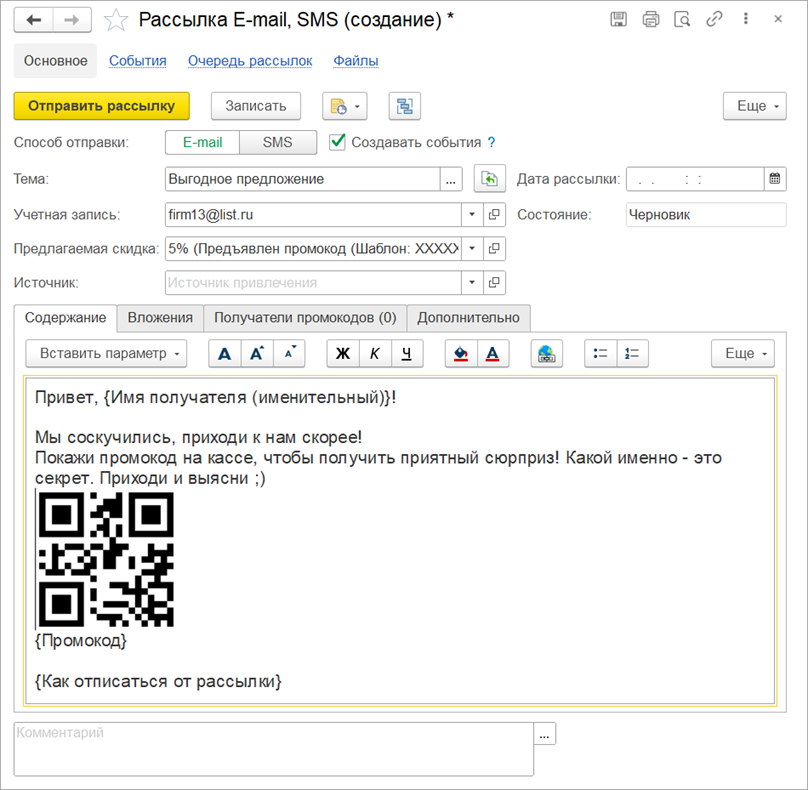
Делиться промокодами с покупателями теперь еще проще. В рассылке по электронной почте и sms-рассылке реализовали автоматическое добавление промокодов и QR-кодов. Новая возможность позволит применить скидку в одно касание, показав QR-код на кассе с экрана мобильного телефона.
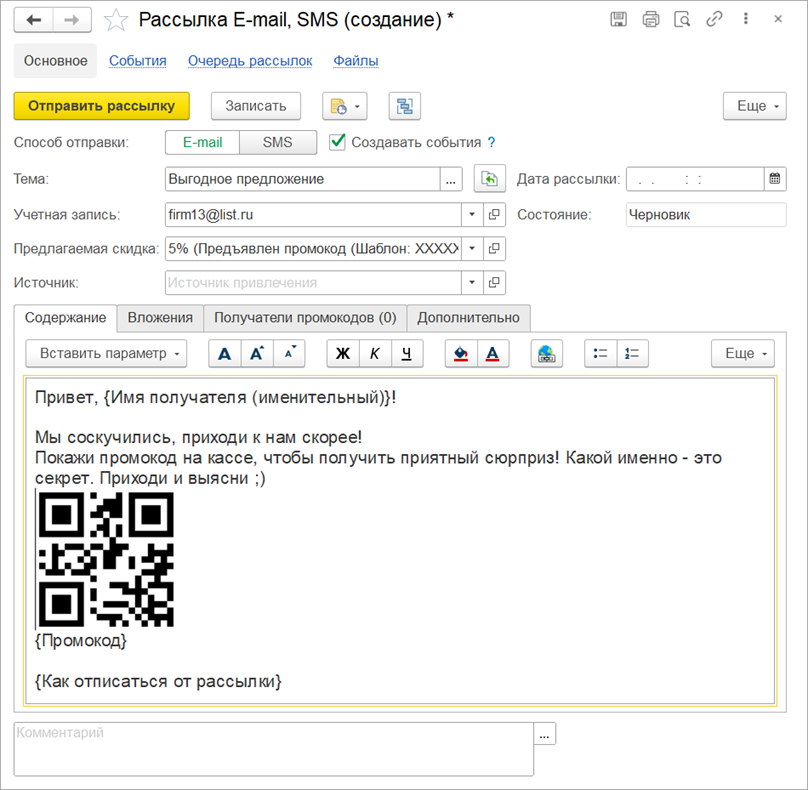
Генерировать промокоды можно при отправке письма. Программа сама сгенерирует нужное количество промокодов и распределит их между получателями.
При подготовке рассылки добавляем в текст письма параметр {Промокод}.
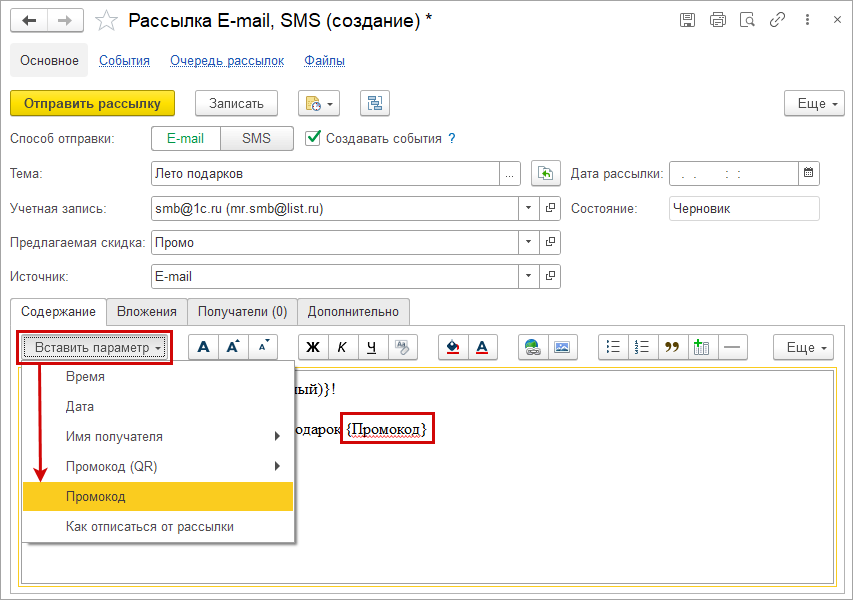
Подбираем получателей промокодов на одноименной закладке. Напротив каждого получателя появится колонка "Промокод" со значением Авто.
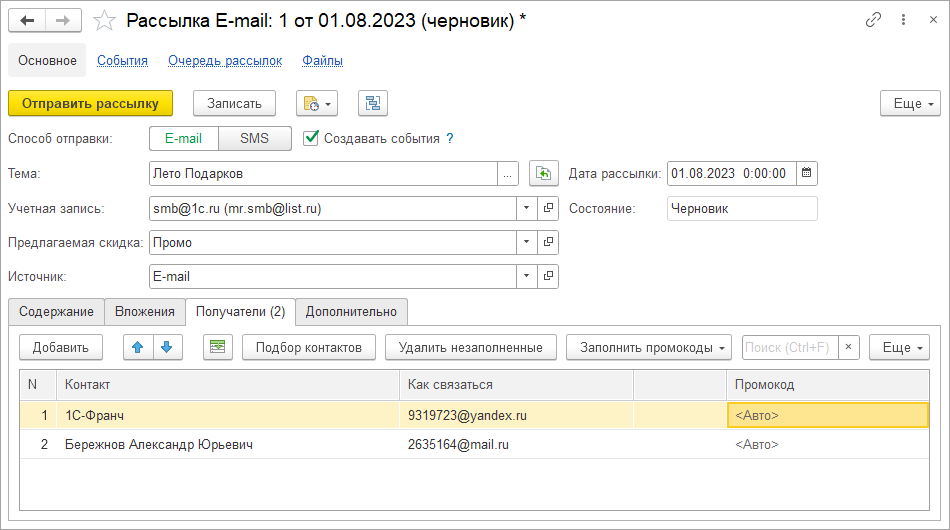
Для распределения промокодов вручную или применения одного кода для всех получателей используем команду меню "Заполнить промокоды".
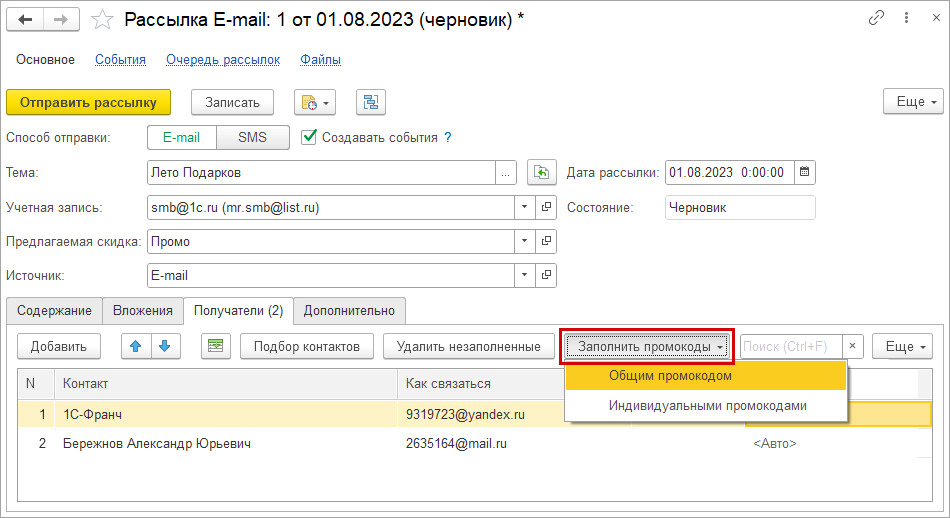
Есть возможность быстрой рассылки промокодов из формы настройки автоматической скидки.
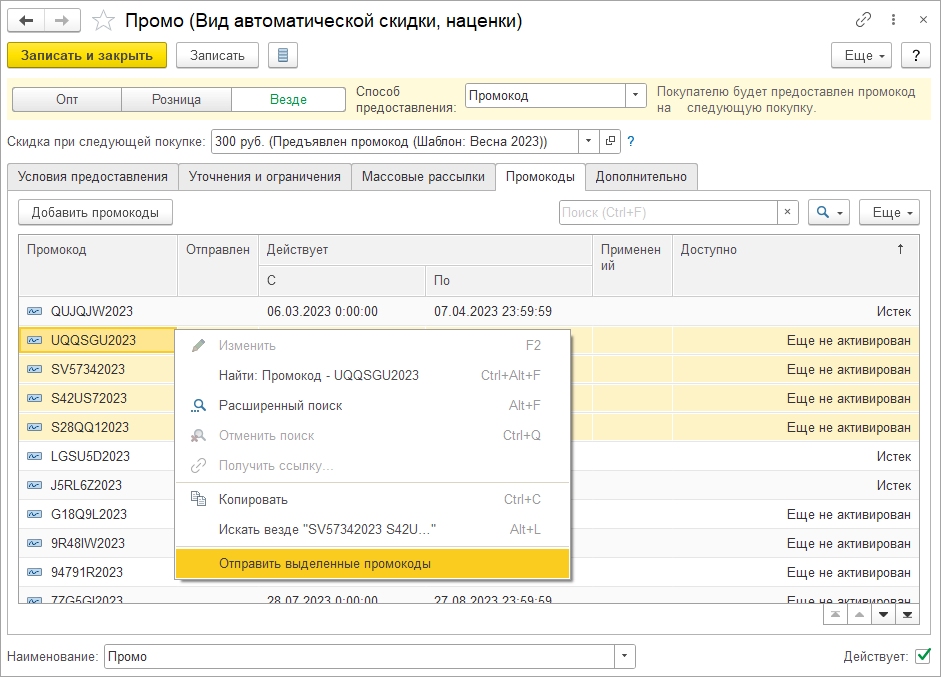
Подготовить рассылку покупателям можно с помощью встроенного инструмента рассылок или через сервис рассылок Unisender.
Инструменты сервиса Unisender помогут подготовить яркую и запоминающуюся рассылку для проведения акции. Промокод подставляется в макет рассылки, созданный в сервисе.
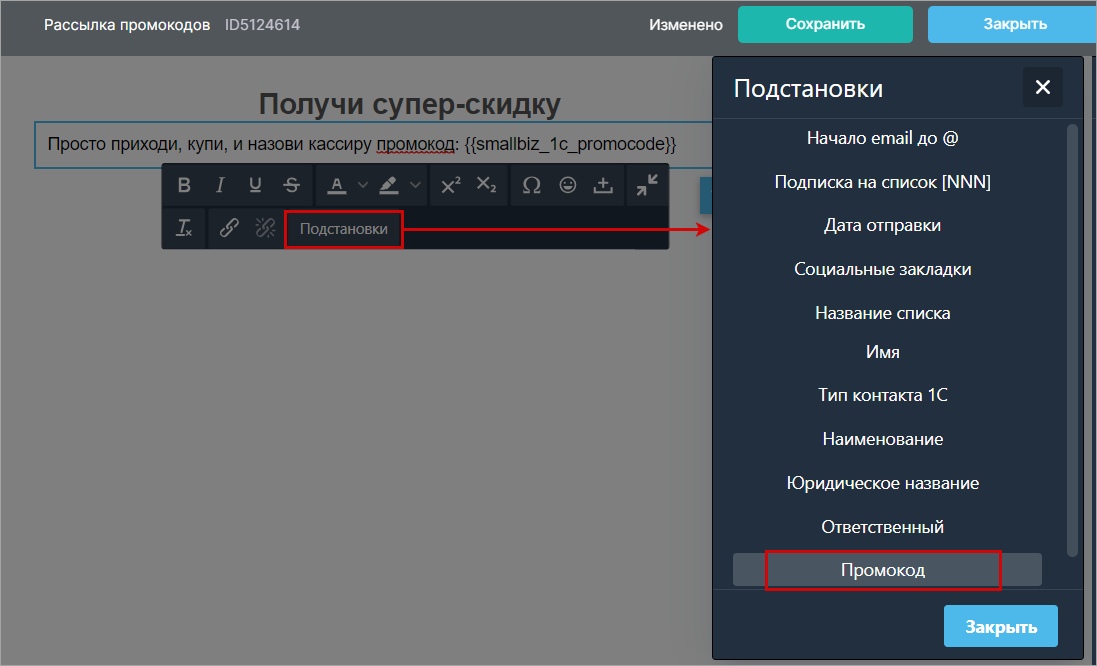
Сервис Unisender можно использовать как для отправки промокода, так и для получения статистики получения писем клиентами.
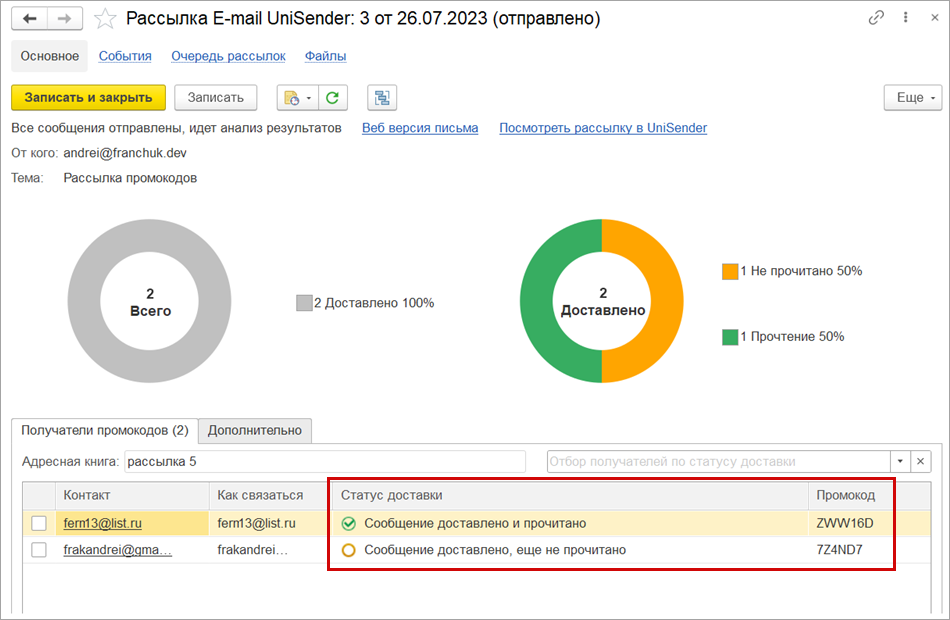
Теперь условия предоставления скидок или наценок стали более гибкими и получили дополнительные возможности для настройки. Можно использовать отборы по информации в документах и группировать условия. Для настройки произвольных условий скидок или наценок добавили возможность использовать схему компоновки данных, которую администратор может редактировать. Сложные условия скидок можно настроить подключением расширения по аналогии с расширениями для цен и показателей "Анализа бизнеса". Расширения позволяют задать произвольную формулу для расчета скидки, реализовать сложные формулы расчета.
Произвольный запрос предоставляет доступ к отбору по данным документа. Условие считается выполненным, если данные документа пройдут через настроенный отбор. Здесь же доступна группировка условий формата «ИЛИ», «НЕ» и т.п.
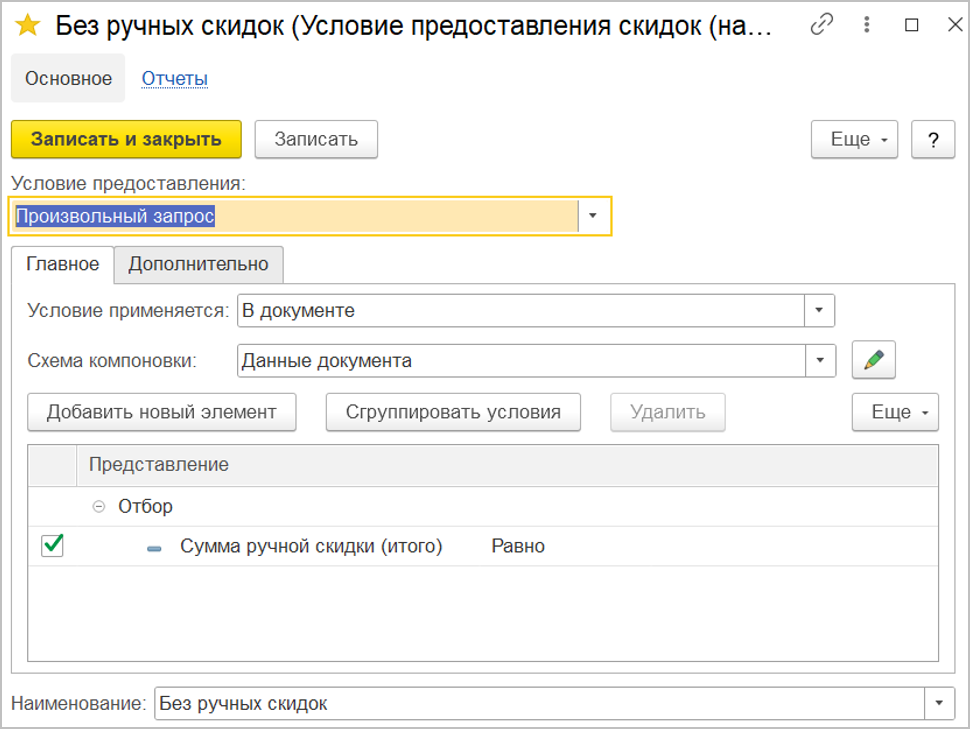
Для отбора доступны данные по строке или шапке документа, а также итоги по табличной части.
Если условие применяется на строку, то:
Если в условии проверяются одновременно несколько отборов, по строке и по итогу табличной части, то значение итога будет получено с учетом отбора по строкам, т.е. сумма итога будет не для документа целиком, а только тех строк, которые пройдут отбор.
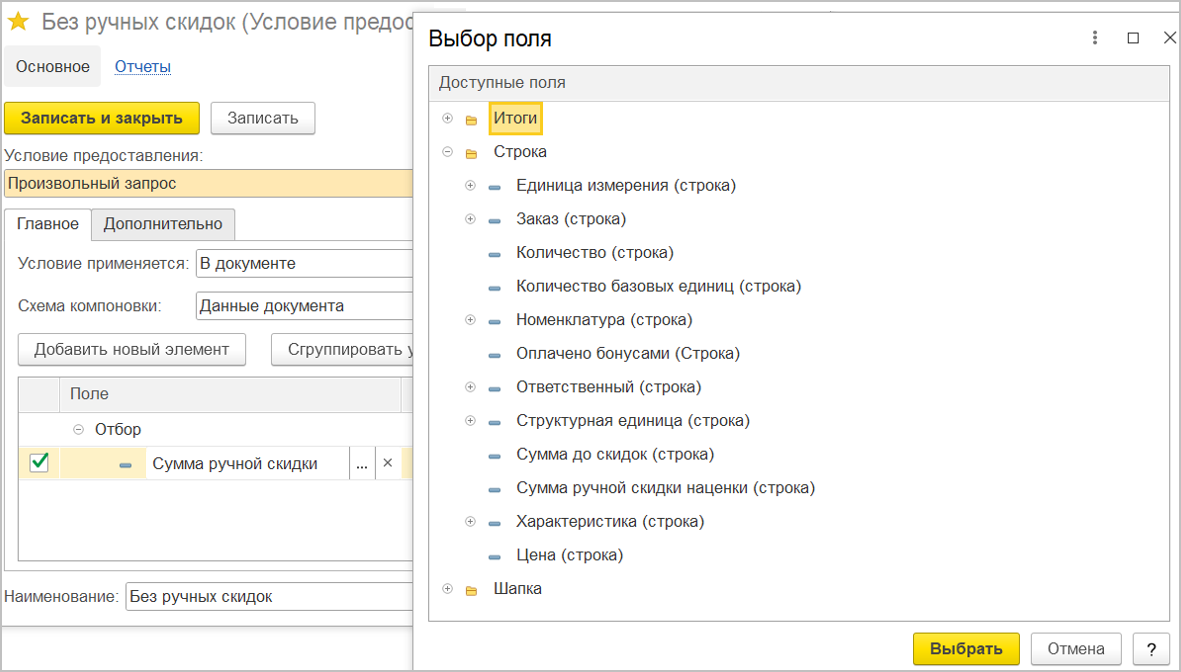
Для сложных условий применения автоматических скидок поддержана возможность использования и редактирования схемы компоновки данных (СКД) вплоть до запроса.
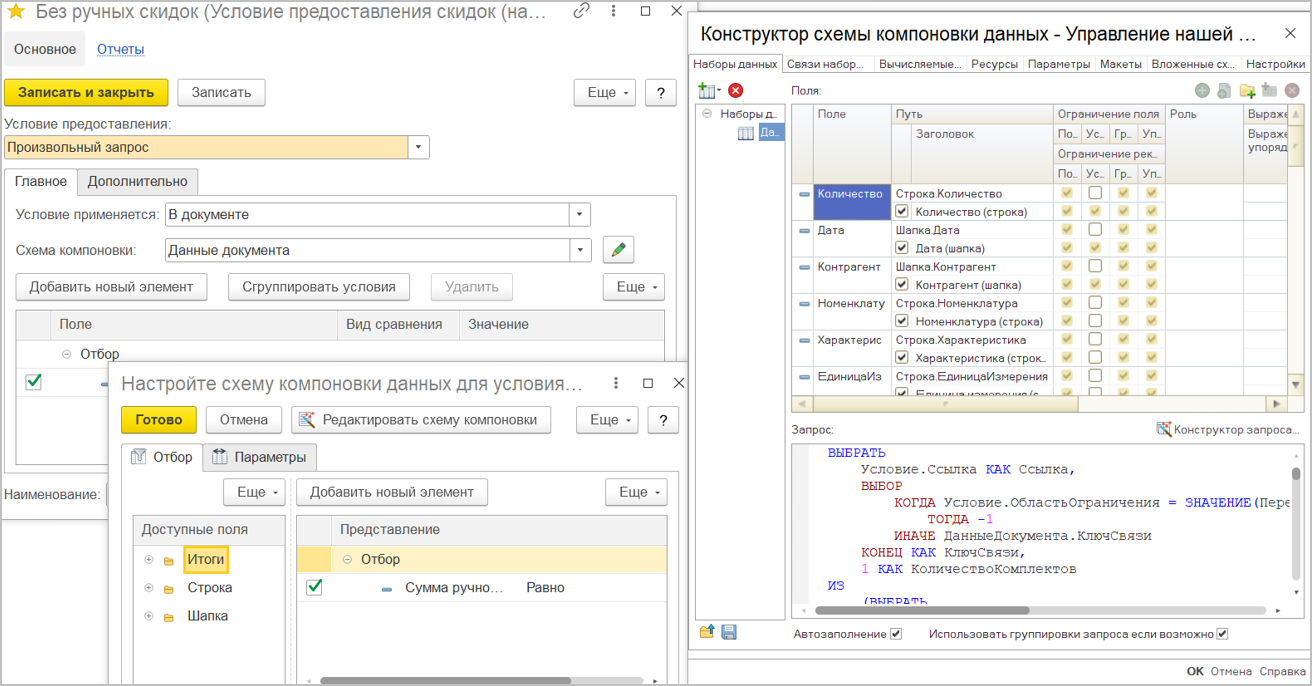
Для решения задач, требующих вмешательства в код, добавлена возможность настраивать условия скидок подключением расширения по аналогии с расширениями для цен и показателей «Анализа бизнеса». Реализована подсказка с возможностью скачать каркасное расширение, которое можно доработать под требуемые цели.
Расширение – это внешний модуль, который можно разработать и подключить к программе. Расширения позволяют задать произвольную формулу для расчета скидки, помогают реализовать сложные формулы расчета, которые невозможно настроить с помощью базовых инструментов.
Чтобы добавить скидку с расчетом в расширении создаем автоматическую скидку в разделе: Продажи – Цены и скидки – Скидки и указываем способ предоставления "Расширение".
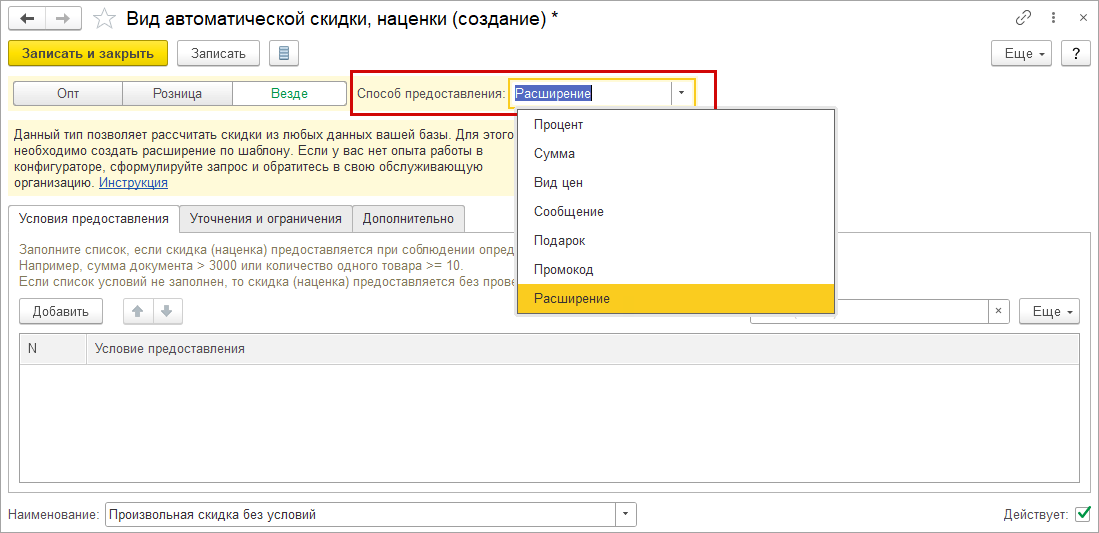
Разработка расширения для расчета требует навыков программирования на языке запросов 1С. Рекомендуем обратиться за помощью в создании расширения к обслуживающей организации.
Краткая инструкция по созданию расширения доступна по ссылке "Инструкция".
Готовое расширение подключается в разделе Настройки - Печатные формы, отчеты и обработки.
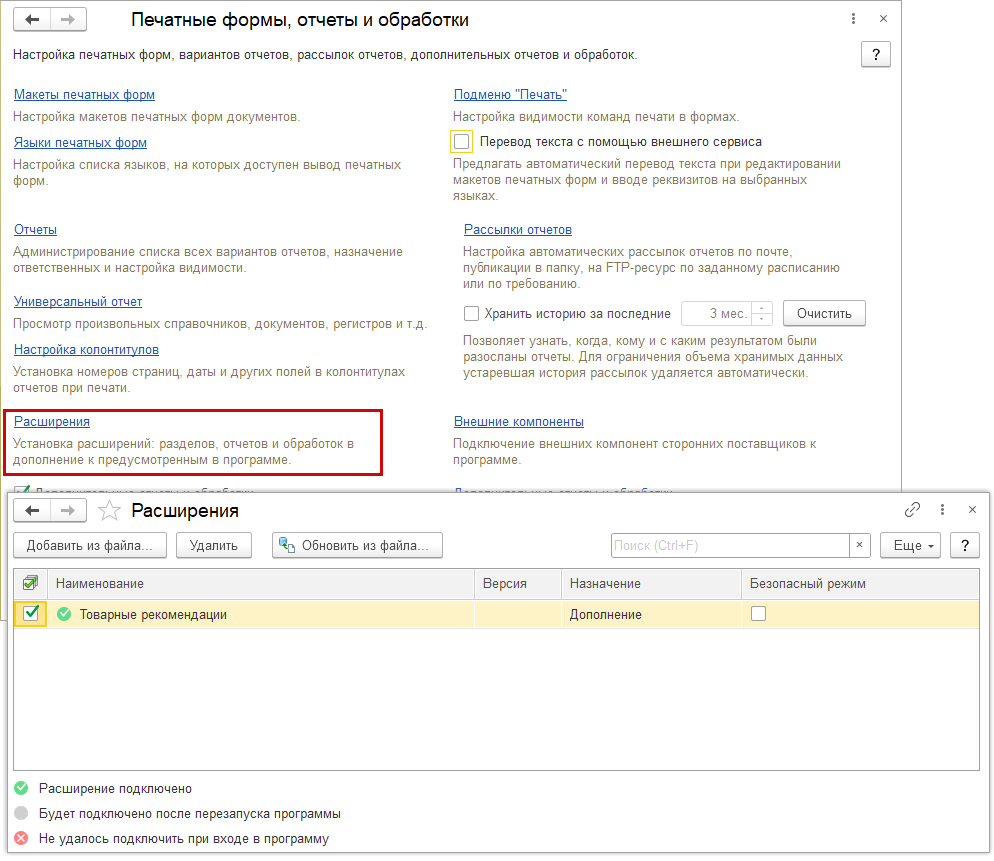
После подключения расширения для скидки необходимо указать условия предоставления.
Сохраненная скидка будет отображаться в списке со значком
![]() .
.
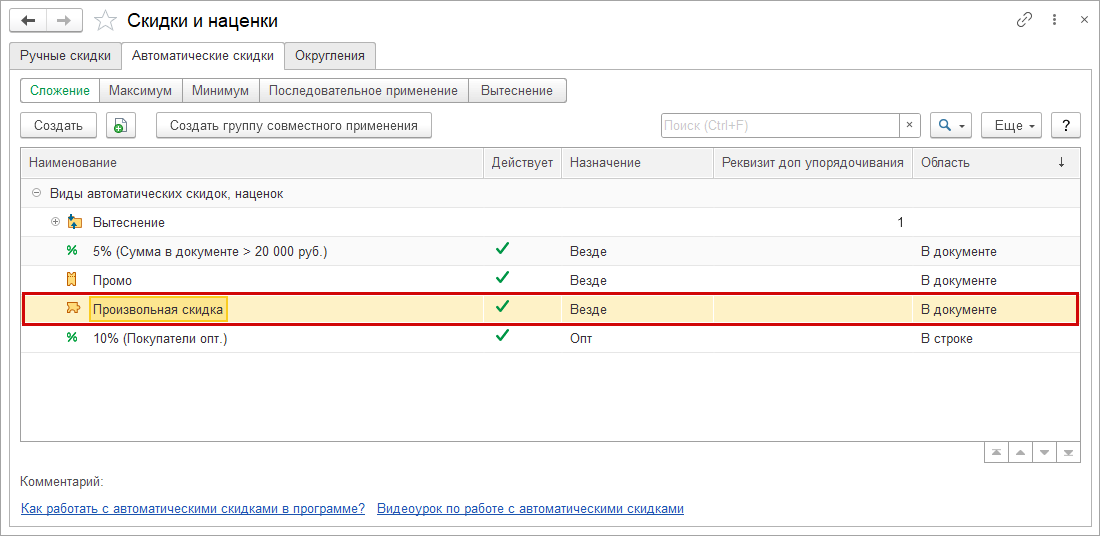
Создание дисконтных карт при продаже оптом и в розницу без использования РМК стало удобнее. В помощнике создания дисконтной карты добавили возможность быстрого создания контрагента с минимальным количеством заполнения информации без открытия карточки контрагента. Появился этап, на котором можно ввести ФИО покупателя, номер телефона, электронную почту и дату рождения. Теперь менеджеры отдела продаж могут выдать дисконтную карту с минимальной информацией без открытия справочника "Контрагенты".
Для быстрого создания новой дисконтной карты создаем документ оптовой продажи: заказ
покупателя, счет
или расходную накладную. В форме документа переходим по кнопке ![]() ,
аналогично считыванию ранее выданной карты.
,
аналогично считыванию ранее выданной карты.
В открывшемся окне вводим номер телефона в поле "Ввод данных карты для поиска" и нажимаем "Готово".
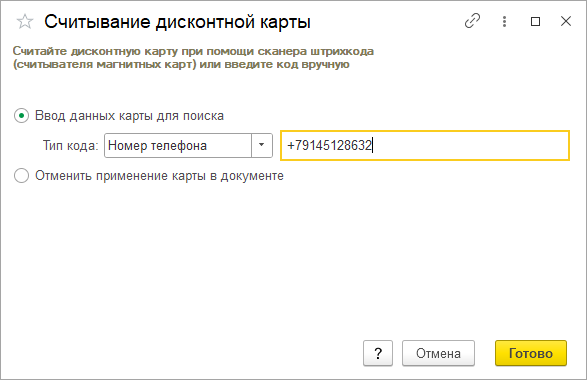
Не найдя клиента, программа предлагает выбрать вид выпускаемой дисконтной карты и создать ее.
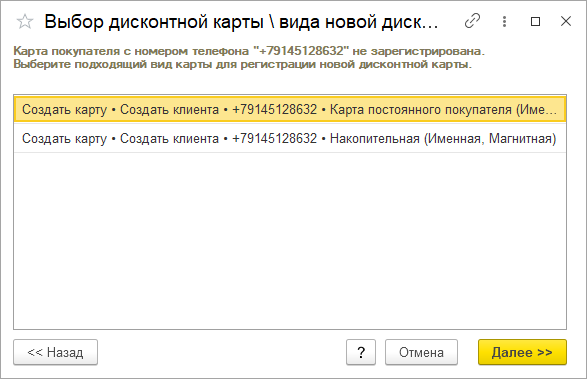
Далее вводим информацию о клиенте: ФИО покупателя, номер телефона, электронную почту и дату рождения. Теперь это можно сделать прямо в мастере без открытия карточки контрагента.
По завершению создается контрагент и информация о нем заполняется для создания дисконтной карты.
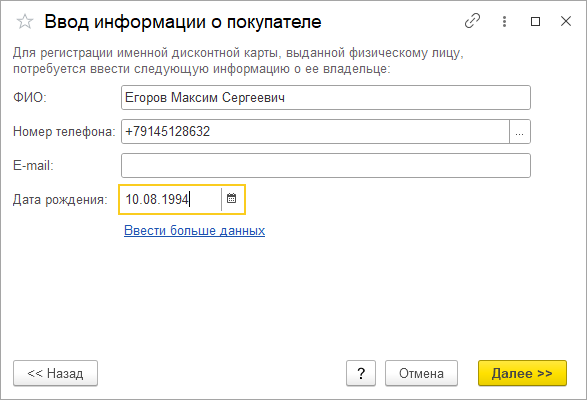

При этом в мастере создания остается возможность перейти в карточку клиента для ввода дополнительной информации, например, для записи ИНН.
Перейти к заполнению полной карточки можно по ссылке "Ввести больше данных".
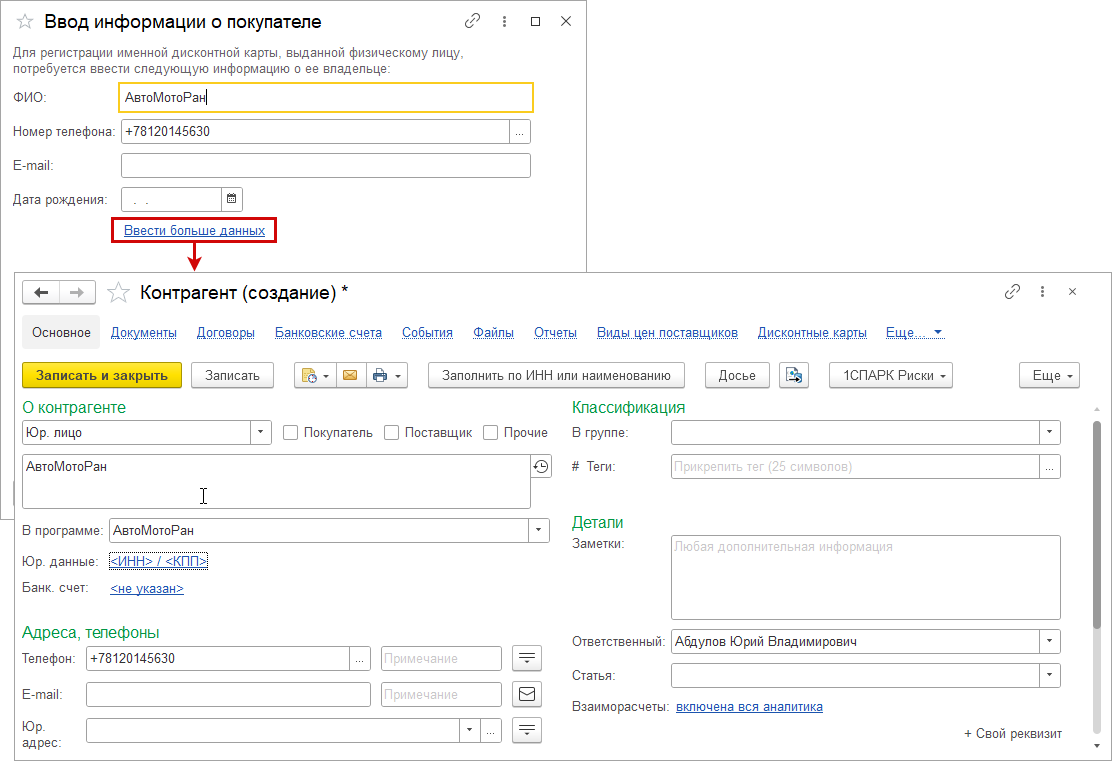
Для упрощения перехода с других продуктов доработали механизм ввода остатков. Можно перенести количество бонусных баллов на счету дисконтной карты клиента, остатки выданных подарочных сертификатов с актуальным балансом и обороты по дисконтным картам для накопительных программ с порогами скидок. Добавили возможность создания самих дисконтных карт, а так же серий номенклатуры для подарочных сертификатов непосредственно при вводе остатков.
Для переноса данной информации в мастер ввода остатков на шаг «Прочее» добавили дополнительные вкладки: "Бонусные баллы", "Подарочные сертификаты", "Накопленные продажи по ДК". Заполнять данные можно вручную, подбором и загрузкой из внешних источников. Если открывать непосредственно документ "Ввод начальных остатков", то для этих данных предусмотрен отдельный раздел "Скидки и бонусы".
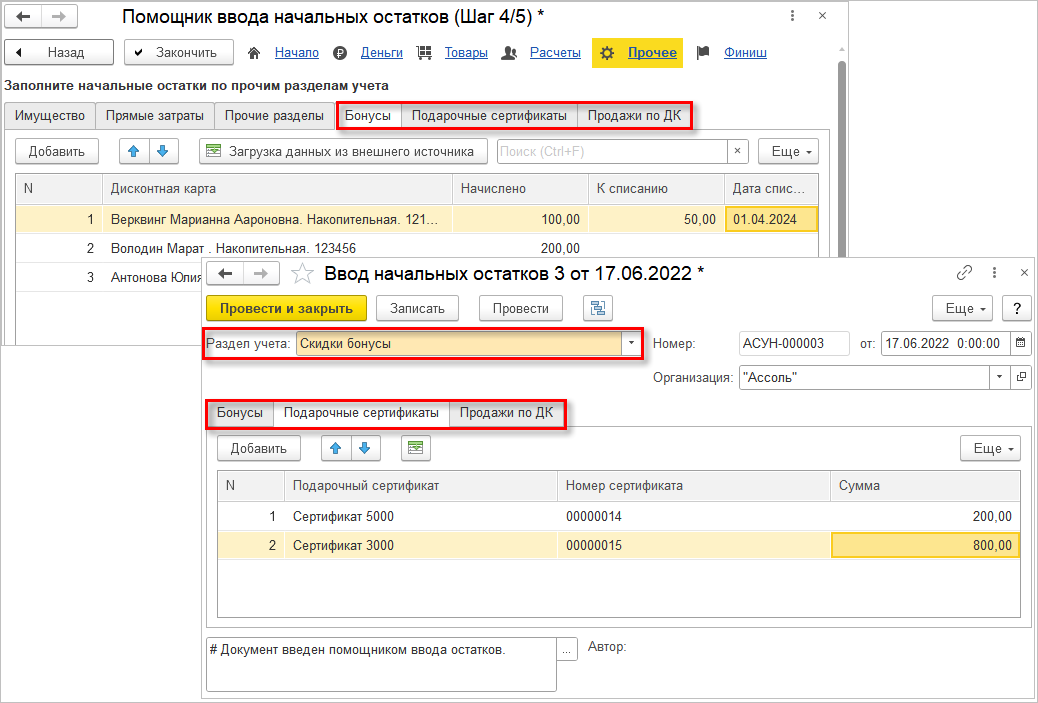
Обмениваться информацией в сервере лояльности еще проще. Теперь его можно использовать между любыми программами со встроенным РМК. Рабочее место кассира теперь может использовать все возможности сервера лояльности. При использовании нескольких информационных баз 1С:Розницы 3.0 и 1С:УНФ 3.0 система лояльности настраивается в одном месте – поставщике данных. Отдельные магазины подключаются к нему через сервер лояльности. Номенклатура должна быть синхронизирована.
Настройки подключения сервера лояльности выполняются стандартным способом.
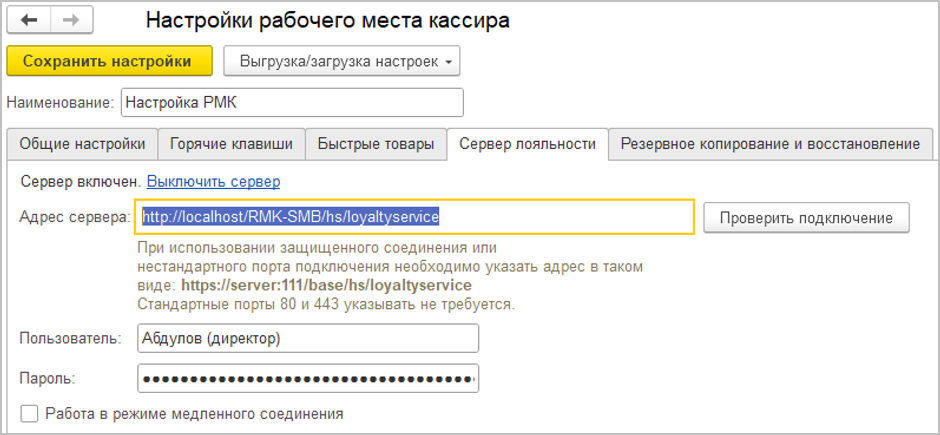
В подчиненной базе отсутствуют сведения о скидках и дисконтных картах.
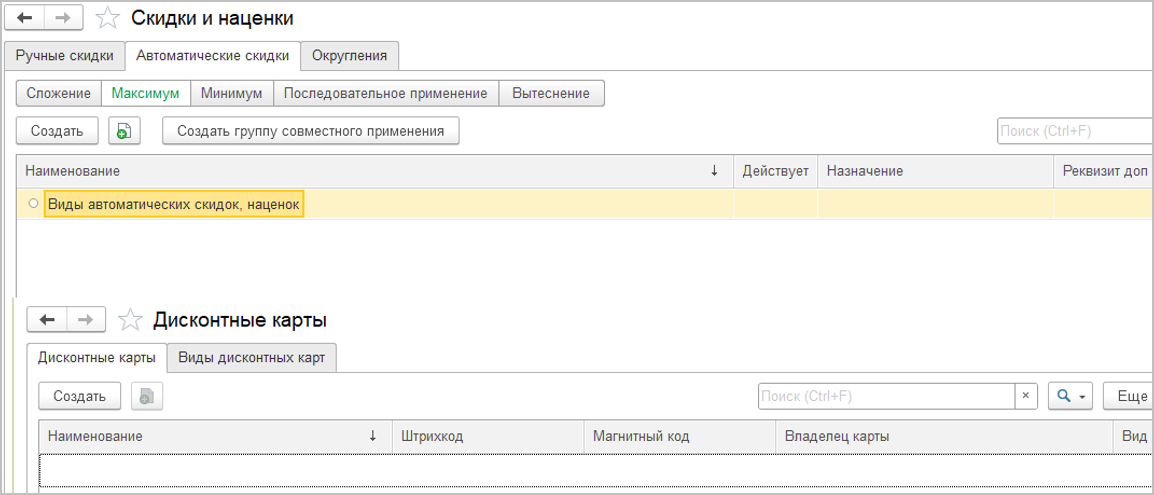
В РМК, при отсутствии скидок и дисконтных карт, все данные будут получены с сервера лояльности. Здесь считаются скидки, подарки, бонусы.

В чеках ККМ информация по скидкам может отображаться как «Объект не найден», т.к. фактически информация по скидкам в базе отсутствует, но, после выгрузки чека в базу поставщика, данные отобразятся корректно.
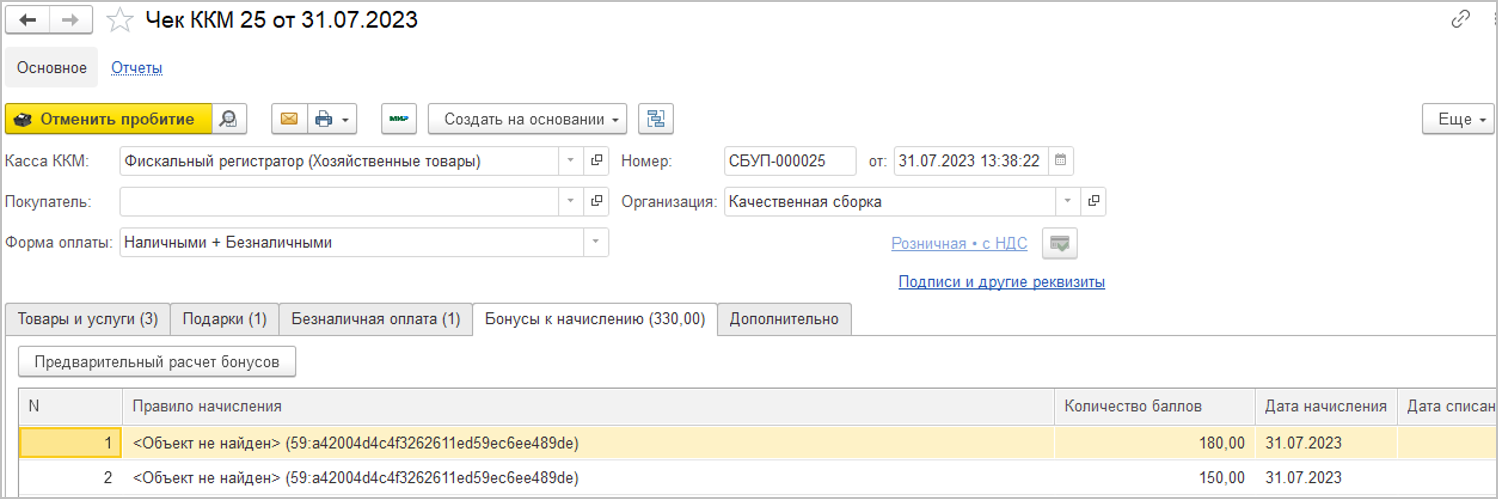
Работать с чеками коррекции стало удобнее. Теперь их видно в структуре подчиненности, к которой можно перейти по команде "Перейти к списку связанных документов".
Добавили возможность корректировать оптовые виды документов с помощью документа "Чек коррекции". Вводить корректировки можно на основании следующих документов: Операция по платежным картам, Поступление в кассу, Поступление на счет, Приходная накладная, Расход из кассы, Расходная накладная, Расход со счета. В случае неприменения ККТ документ-основание может быть в статусе "не пробит". Теперь чеки коррекции на основании оптовых документов не нужно заполнять вручную, а можно вводить на основании имеющихся документов.
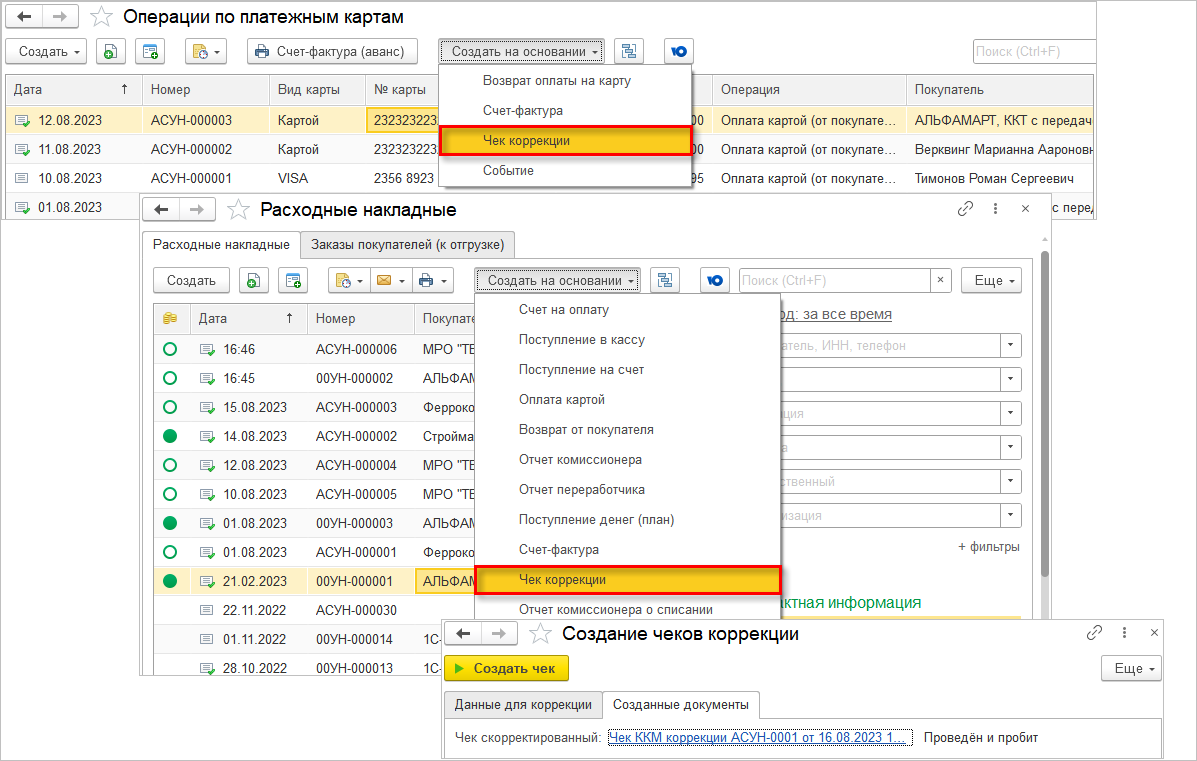
Работать с чеками ККМ теперь удобно и вне рабочего места кассира. Добавили возможность использовать автоматическую сверку итогов при работе из журнала чеков ККМ. В подменю "Еще" журнала чеков появился флаг "Сверять итоги на ЭТ при закрытии смены". При активном флажке во время закрытия смены последовательно сверяются итоги на каждом подключенном терминале.
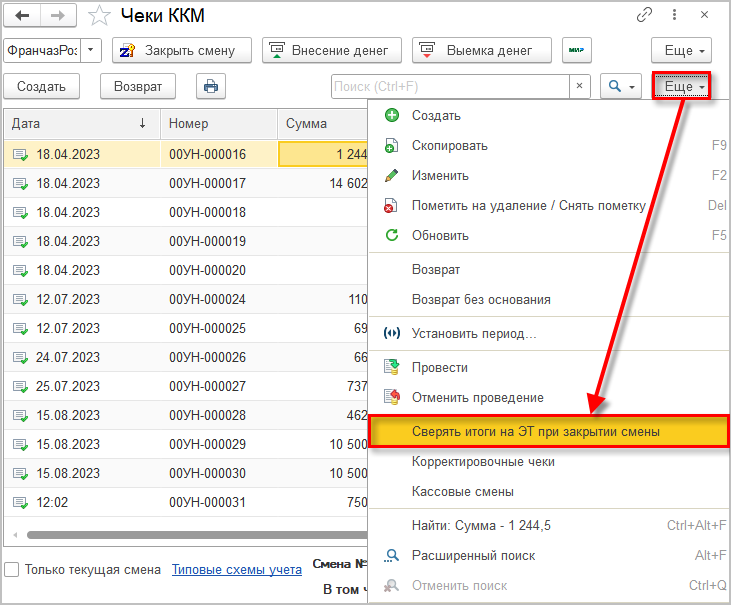
Работать с возвратами в отчете о розничных продажах стало понятнее и проще. Добавили в табличную часть документа колонки "Продажа" и "Возврат". Значения в колонках всегда положительные и заполнена одна из двух: продажа или возврат. При редактировании любой из колонок остальные пересчитываются. Есть возможность увидеть только возвраты, сделав отбор в табличной части. Оформлять возврат теперь можно быстрее непосредственно из документа.
Появилась возможность заполнять обработку только основным штрихкодом, если он выбран.
Для этого добавили новый элемент отбора "Только основной штрихкод". При заполнении обработки из документа или справочника он всегда включен. В таком случае в обработку попадает только один штрихкод по каждому сочетанию: номенклатура+характеристика+партия+ед.измерения. Состояние нового отбора сохраняется в настройках пользователя.
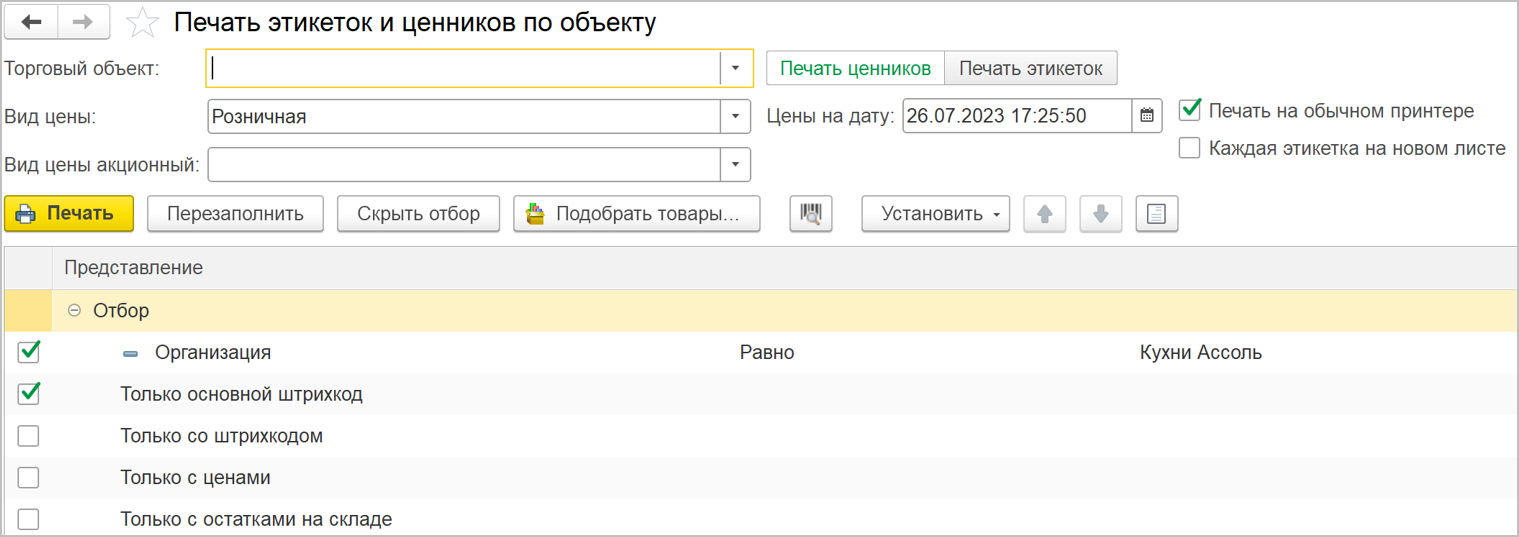
При этом сохранился прежний вариант заполнения всеми штрихкодами. Работать стало быстрее т.к. есть возможность не создавать множество строк и не требуется их удаление после заполнения.
Теперь можно передавать маркетплейсу информацию об остатках товаров по складам продавца. Настройки интеграции стали проще и понятнее, подбирать товары и публиковать на торговой площадке стало удобнее. Появилась возможность подключить сразу несколько бизнес-аккаунтов и выгружать товары для каждого из них. Авторизация теперь выполняется для аккаунта целиком без уточнения конкретной кампании.
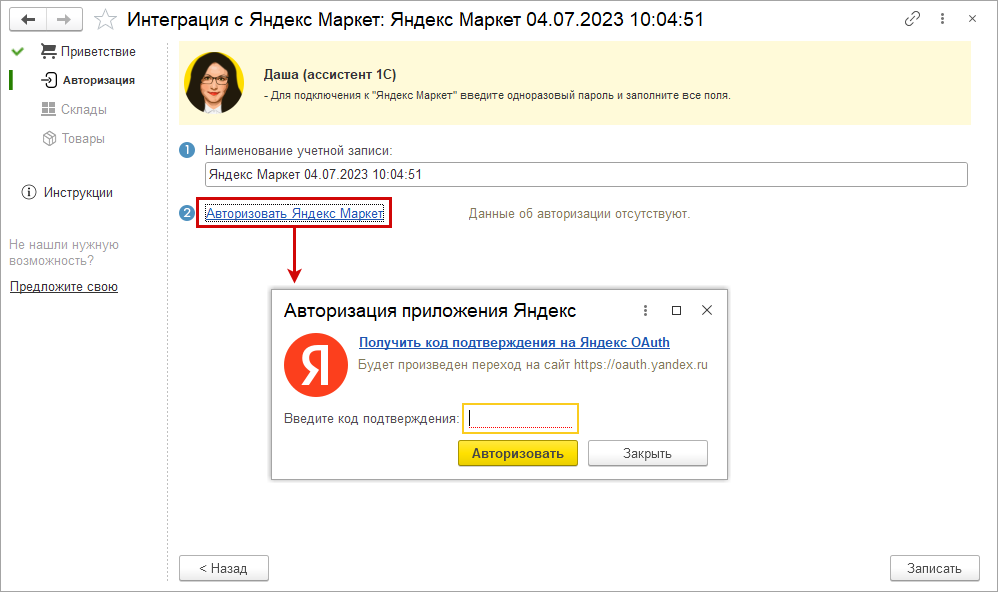
Можно передать на маркетплейс информацию об остатках товаров с разбивкой по складам продавца.
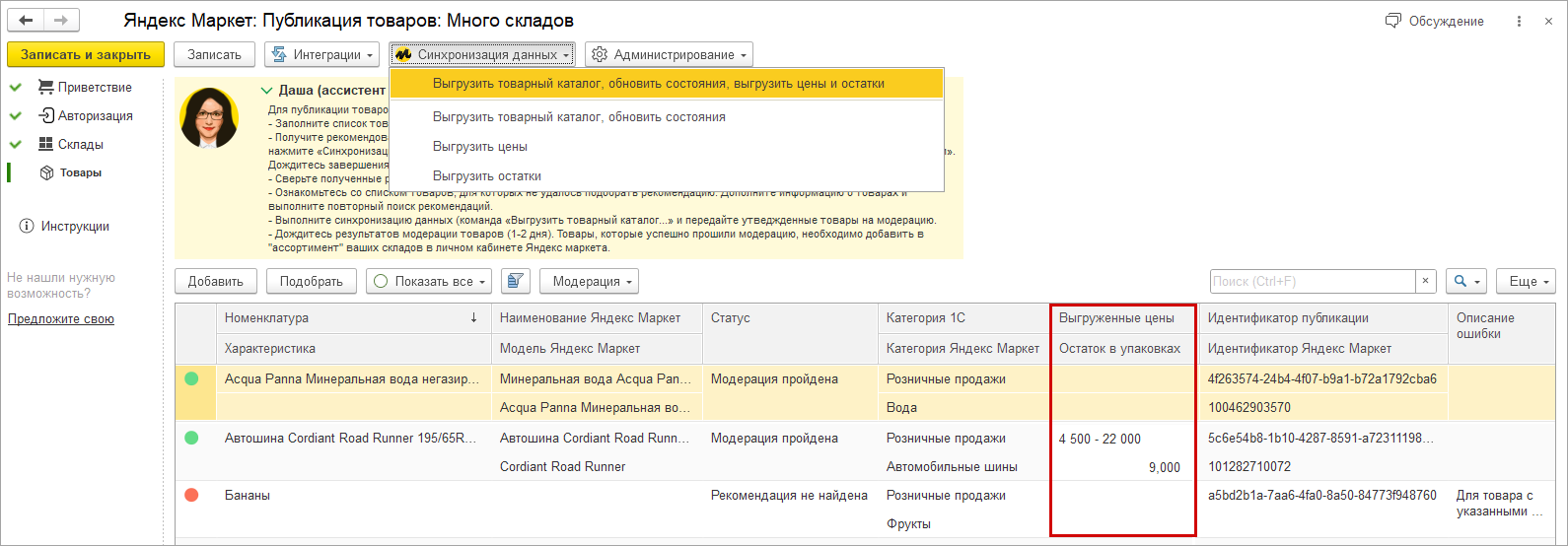
Добавили инструмент для расследования ошибок при работе интеграции - все сообщения об ошибках теперь фиксируются в логи.
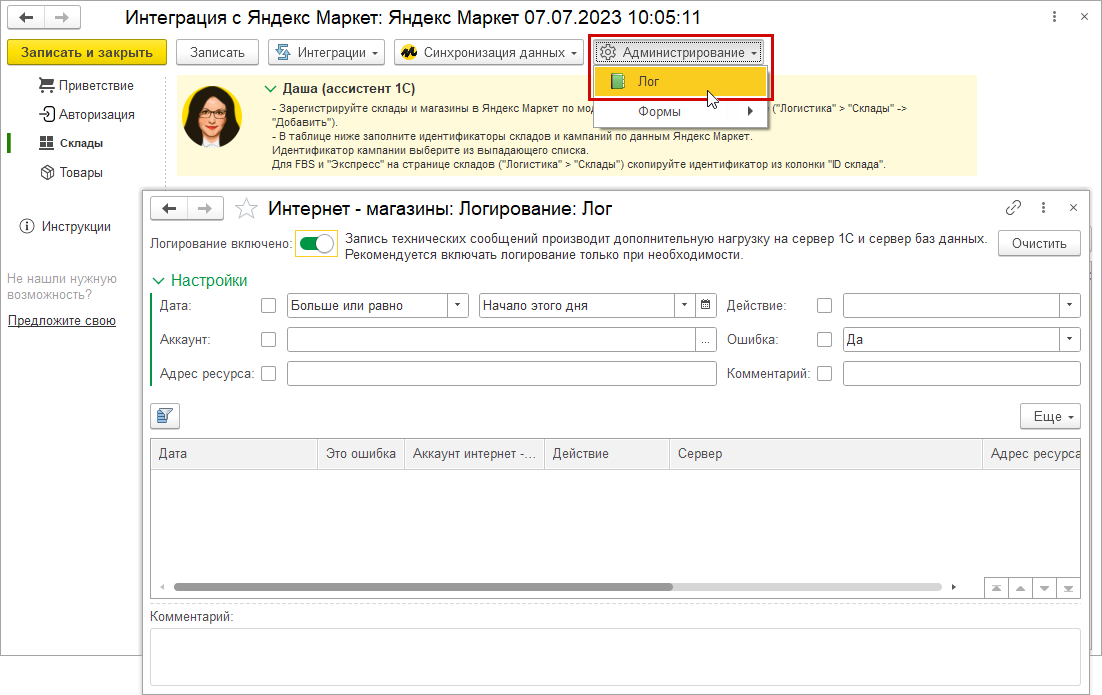
Обновленную инструкцию по работе с Яндекс Маркетом можно прочитать на сайте ИТС.
Обмен информацией с сайтом стал понятным и контролируемым. Теперь
легко можно найти причины ошибок и несоответствий при обмене.
Новый инструмент анализа обменов с сайтом позволяет быстро узнать, когда товар выгружался на сайт последний раз,
когда был удален с сайта или причины, по которым не прошел фильтры.
Появилось напоминание о необходимости выполнения полной синхронизации, например при изменении значительных настроек обмена или изменении
структуры каталога. Новый лог с подробной технической информацией поможет в понимании и исправлении ошибок. Отчет по данным для выгрузки
покажет информацию о товарах, ценах, остатках, изображениях и другие параметры синхронизации.
Диагностика и другие инструменты отслеживания обмена доступны в форме настроек обмена на шаге "Обслуживание".
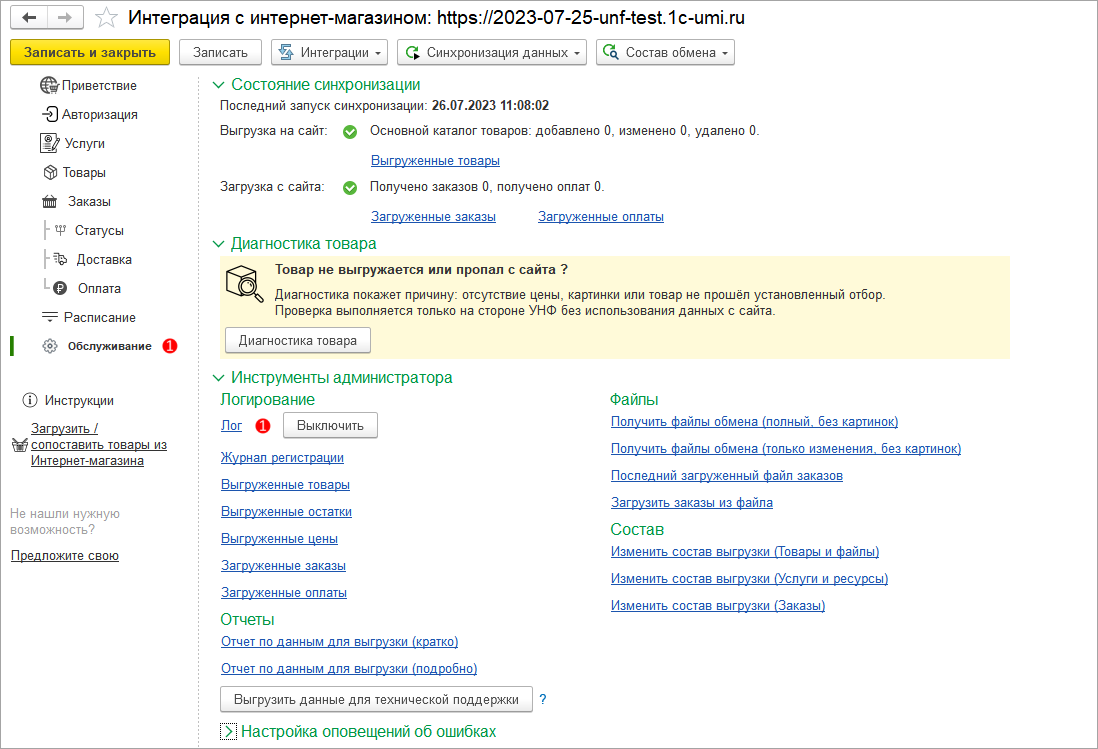
Диагностика покажет причины отсутствия товара, незаполненной цены или картинки. Сообщит, если товар не прошел установленный отбор. По кнопке "Диагностика товара" откроется таблица с текущим состоянием товаров и доступными действиями: добавлен, изменен, удален.
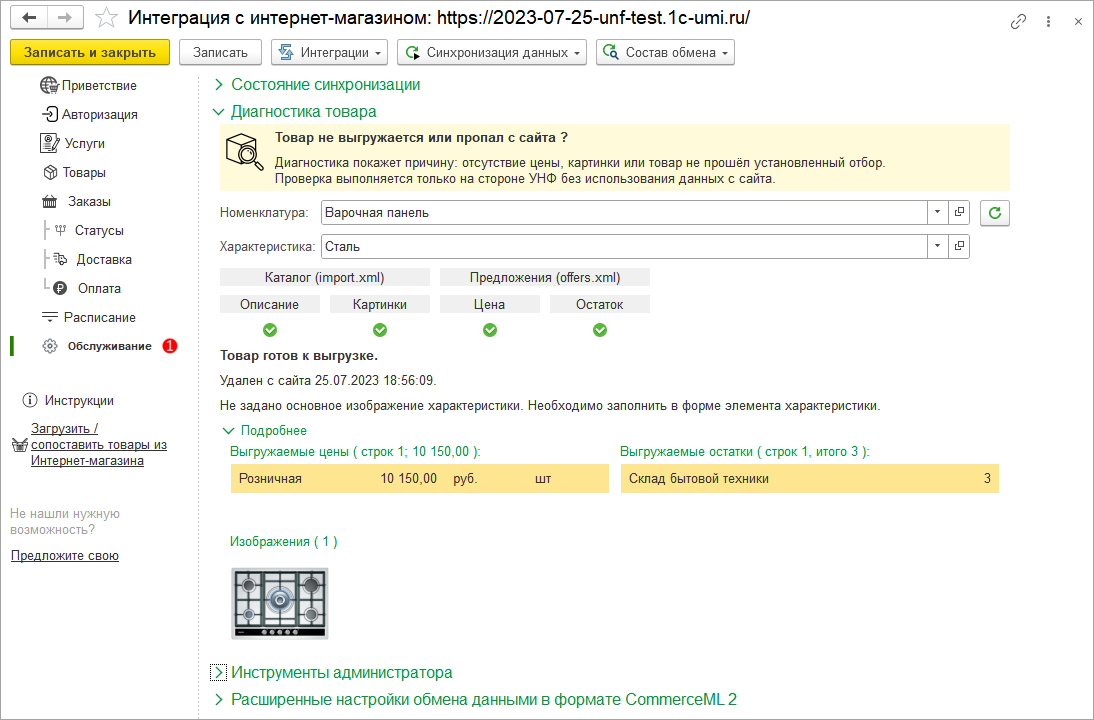
В группе собраны журналы, с помощью которых можно отслеживать все выгружаемые на сайт данные.
Для наглядного представления данных реализован "Отчет по данным для выгрузки" в вариантах "кратко" и "подробно". Отчет содержит информацию о товарах, ценах, остатках, изображениях и другие параметры синхронизации.
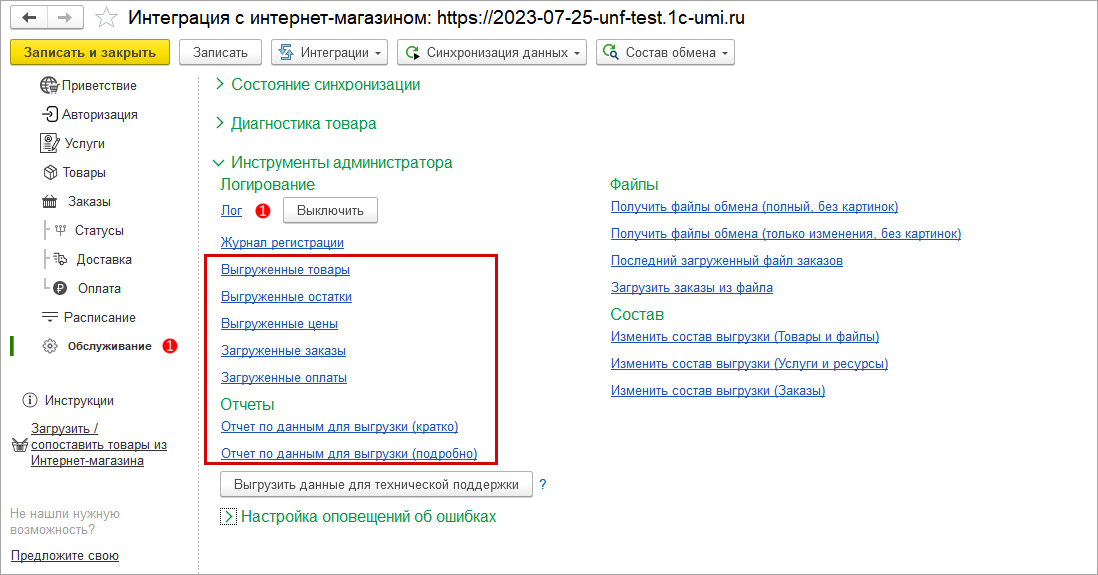
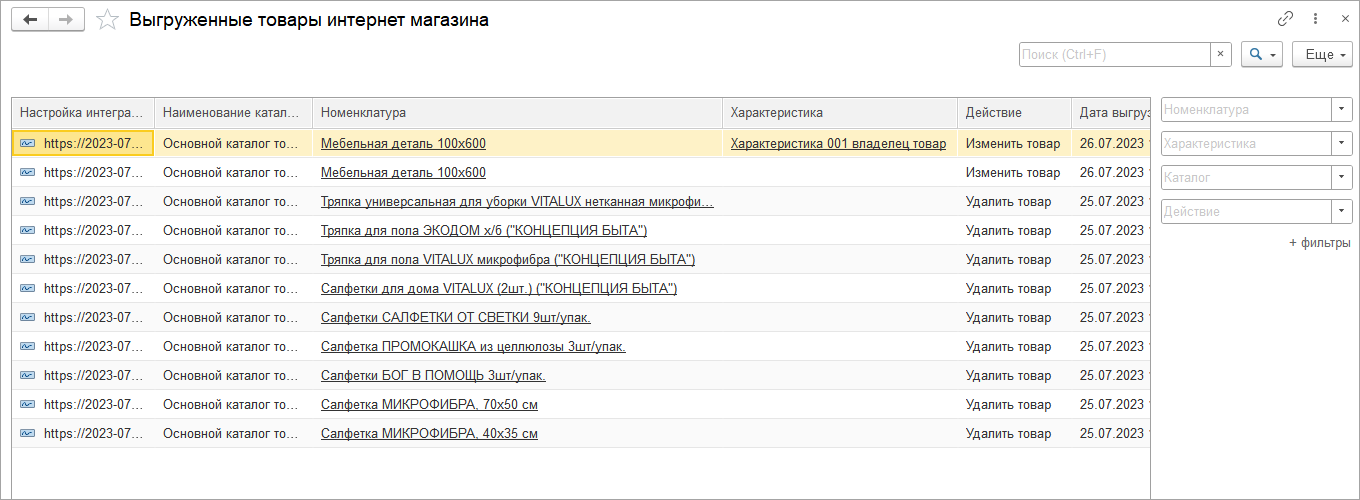
Также здесь можно включить запись в лог подробных технических данных об обмене. В логе фиксируются все технические данные, включая содержимое http-запросов, для дальнейшего расследования проблемных ситуаций.
Рекомендуем использовать запись не в постоянном режиме, а только для расследования ошибок. Постоянная запись создает дополнительную нагрузку на сервер 1С, что может отразиться на быстродействии системы.
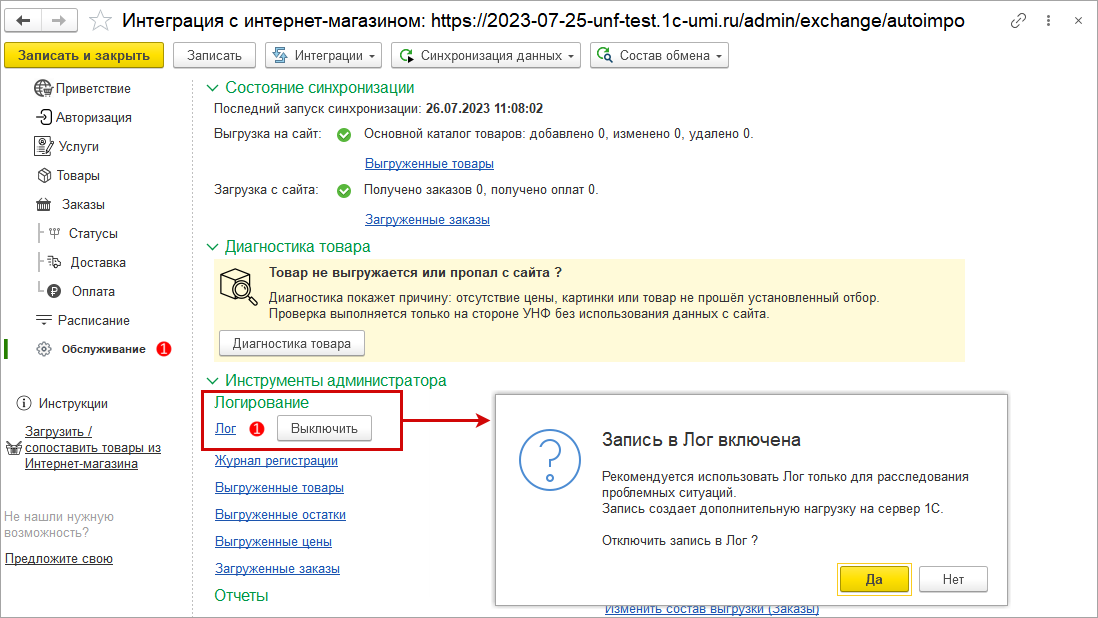
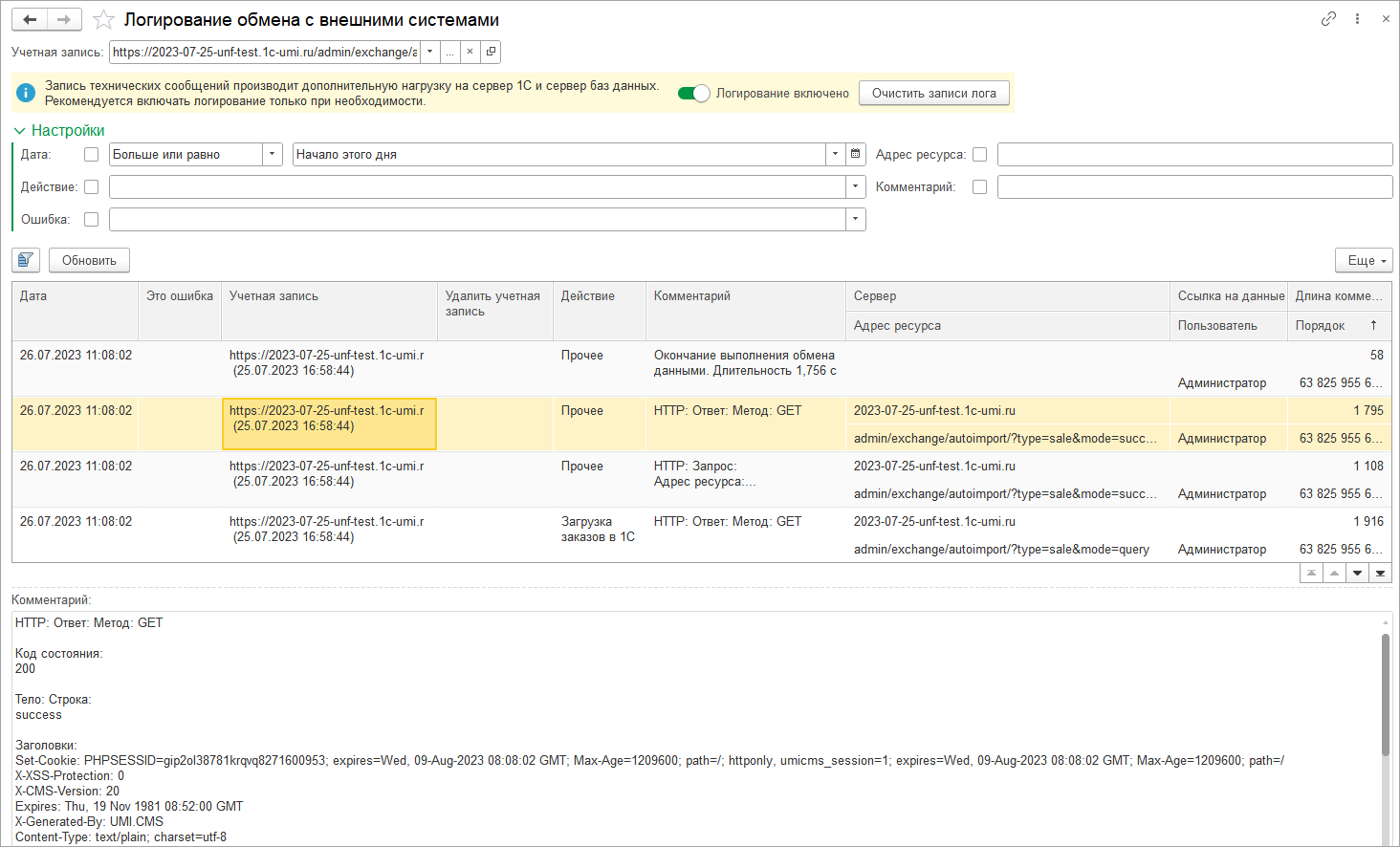
Появились напоминания о синхронизации. Система проанализирует изменения в информационной базе и подскажет, в какой момент необходимо выполнить повторную
полную синхронизацию.
Например, при значительных изменениях настроек обмена или изменении структуры каталога сообщит, что пора выполнить обмен и перенести изменения на сайт.
Появилась возможность выделить в сегмент, чтобы адресно обратиться и вернуть клиентов, давно не совершавших покупки. Сегментирование учитывает продажи как по заказам, так и без заказа. Можно отслеживать и контролировать покупателей, не дошедших до покупки, вовремя реагировать на изменение запросов. Новая возможность позволит напомнить о компании, предложить акции и скидки, чтобы вернуть клиентов, давно не совершавших покупки.
Чтобы настроить новый сегмент перейдите по ссылке "Сегменты контрагентов" в разделе CRM и создайте новый сегмент.
Добавьте в сегмент показатель "Дата последней продажи" перетянув его из группы “Продажи (номенклатура, давность)”, укажите дату и способ сравнения. Например, в сегмент на
рисунке ниже будут включены все покупатели, которые не совершали покупки в 2023 году.
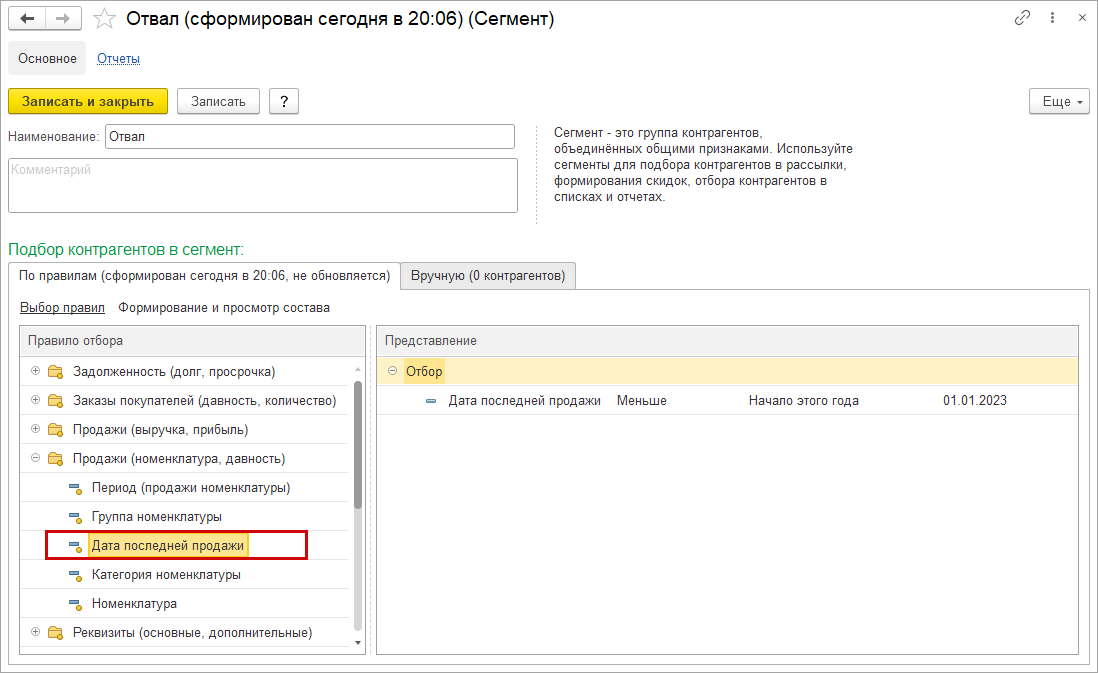
Улучшили отображение контактной информации. Теперь для некоторых видов контактной информации доступно меню из нескольких действий. Например для телефона, можно не только позвонить, но и написать sms-сообщение. Дополнительно для номера телефона появилась возможность ввода по маске, которая настраивается для каждого вида телефона отдельно в форме вида контактной информации.
Работать с прайс-листом стало еще удобнее. Интерфейс стал проще и понятнее, добавились новые настройки и фильтры. Настройки теперь находятся в правой панели, которую можно свернуть и увеличить рабочую область прайс-листа. Все настройки в одной форме и упорядочены, поэтому не нужно переключаться между окнами для задания дополнительных опций.
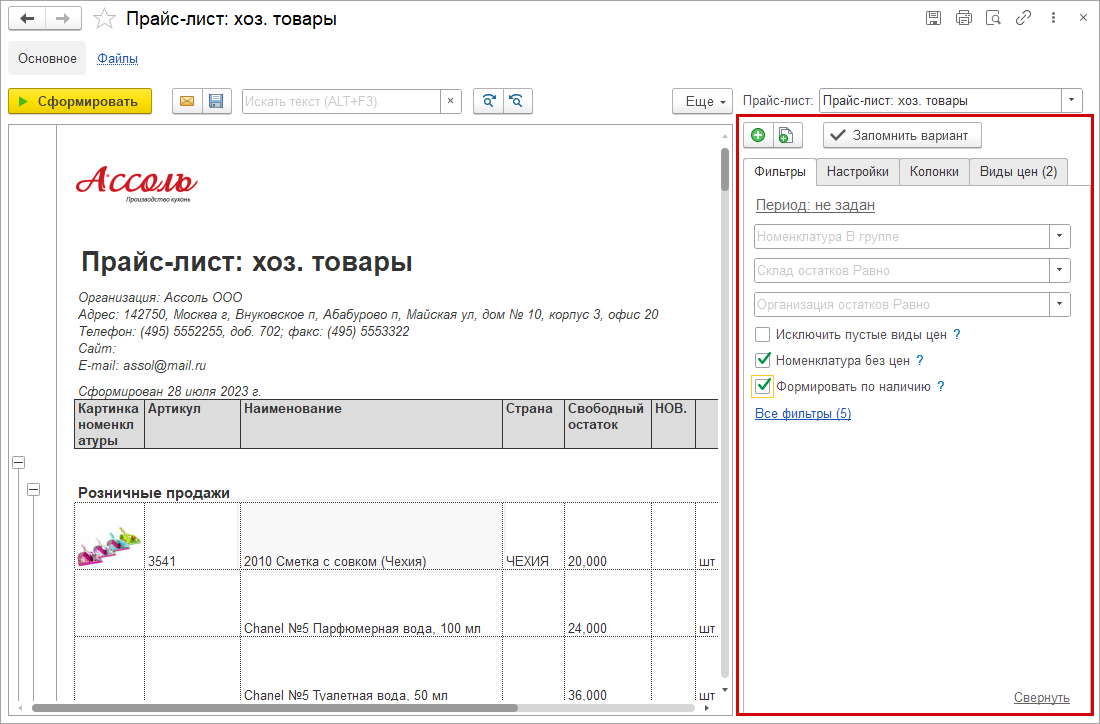
В правой панели появились новые возможности: быстрые фильтры, выбор колонок и видов цен.
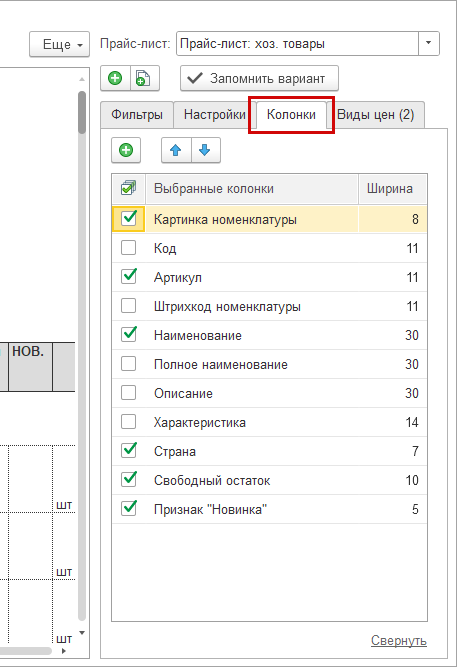
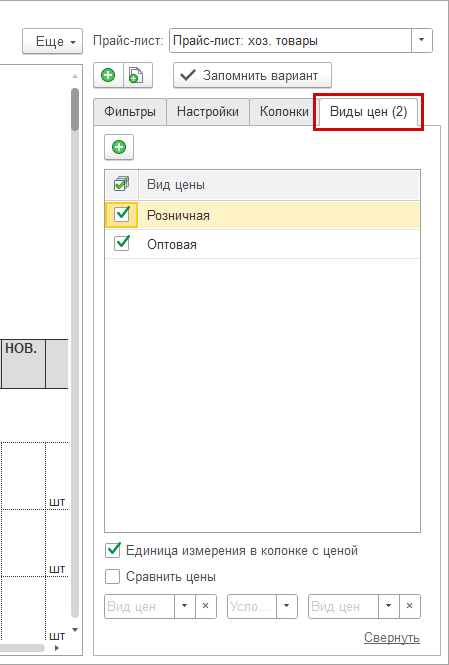
Теперь при назначении цен можно быстро проверить, есть ли товар в наличии без дополнительных отчетов. В документе "Установка цен номенклатуры" появился режим "Око" (Показать остатки).
Режим включается по кнопке с изображением глаза ![]() и позволяет сразу увидеть свободные остатки товара на складах.
и позволяет сразу увидеть свободные остатки товара на складах.
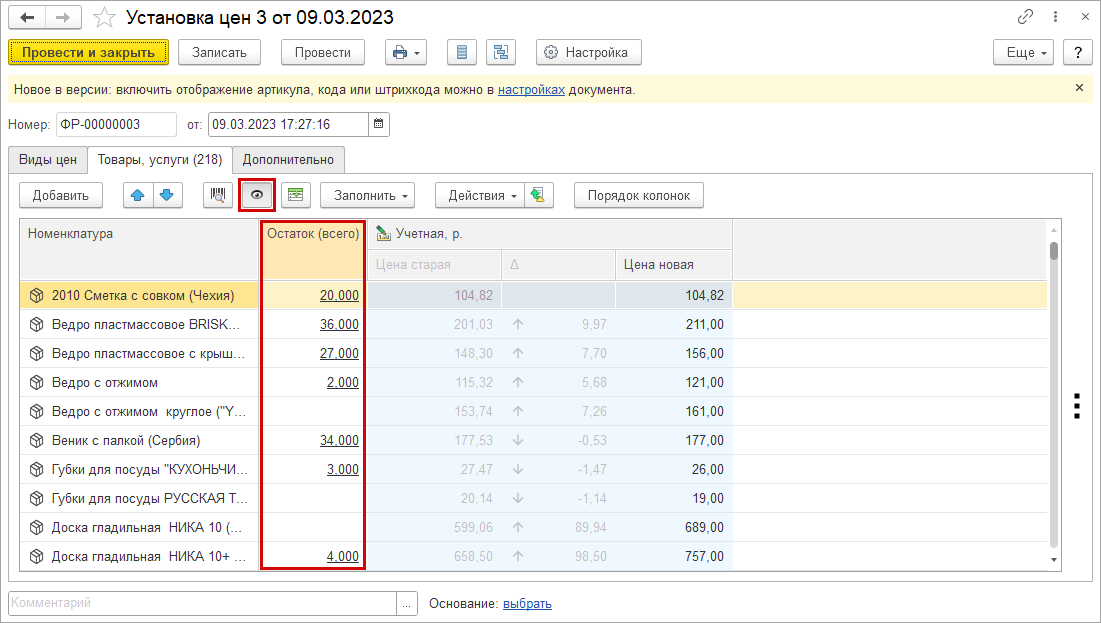
Есть возможность увидеть остатки в разрезе характеристик. Для этого переходим к характеристикам номенклатуры через пиктограмму увеличительного стекла в режиме "око".
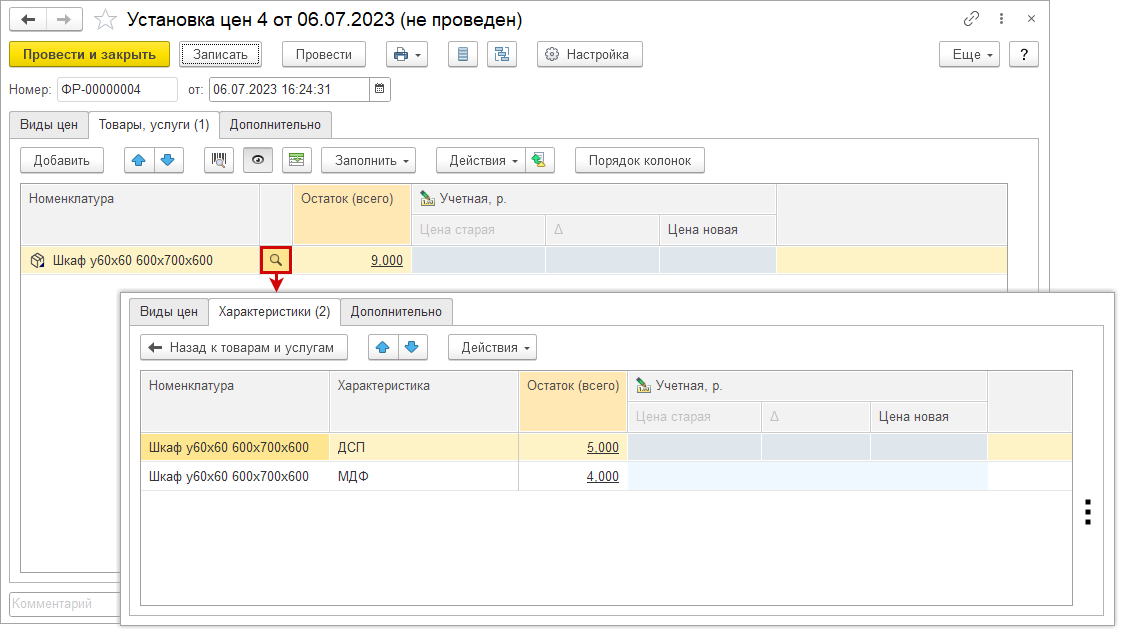
Кликом на значение в колонке "Остатки" можно посмотреть распределение остатков по складам, а также сформировать отчет "Остатки на складах".
Расшифровка работает как для таблицы товаров, так и для характеристик.
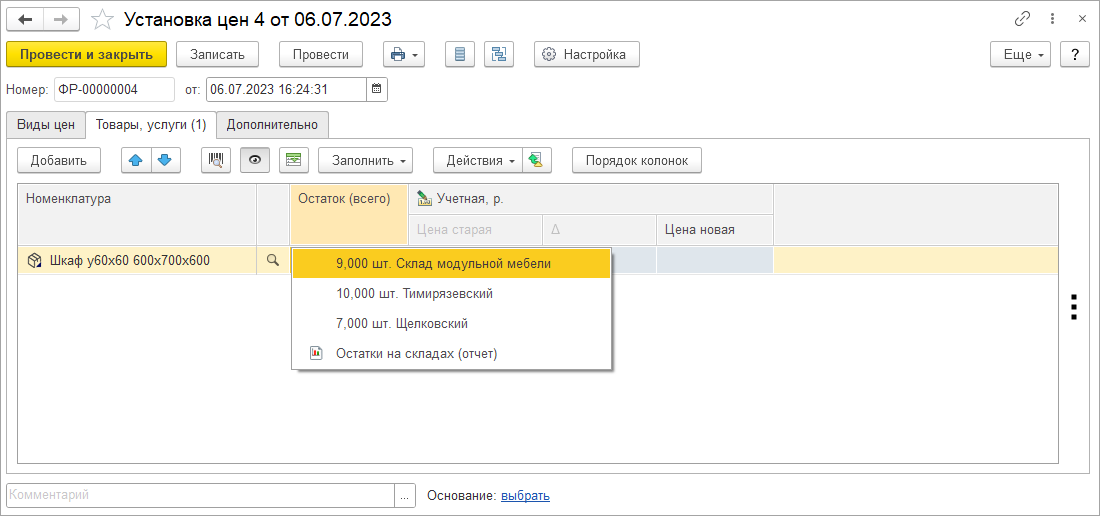
Теперь цены формируются с учетом времени до секунд, а не начало дня.
При формировании прайс-листа доступна последняя созданная цена.
Табличная часть печатной формы теперь полностью соответствует составу табличной части документа. Добавлены недостающие колонки.
Продавать товары на рабочем месте кассира теперь еще проще. В основном окне и формах выбора для товаров отображаются остатки в магазине. При оформлении продажи кассир видит доступное количество товара, что обеспечивает дополнительный контроль остатков и позволяет быстро проинформировать покупателя о наличии товара в магазине.
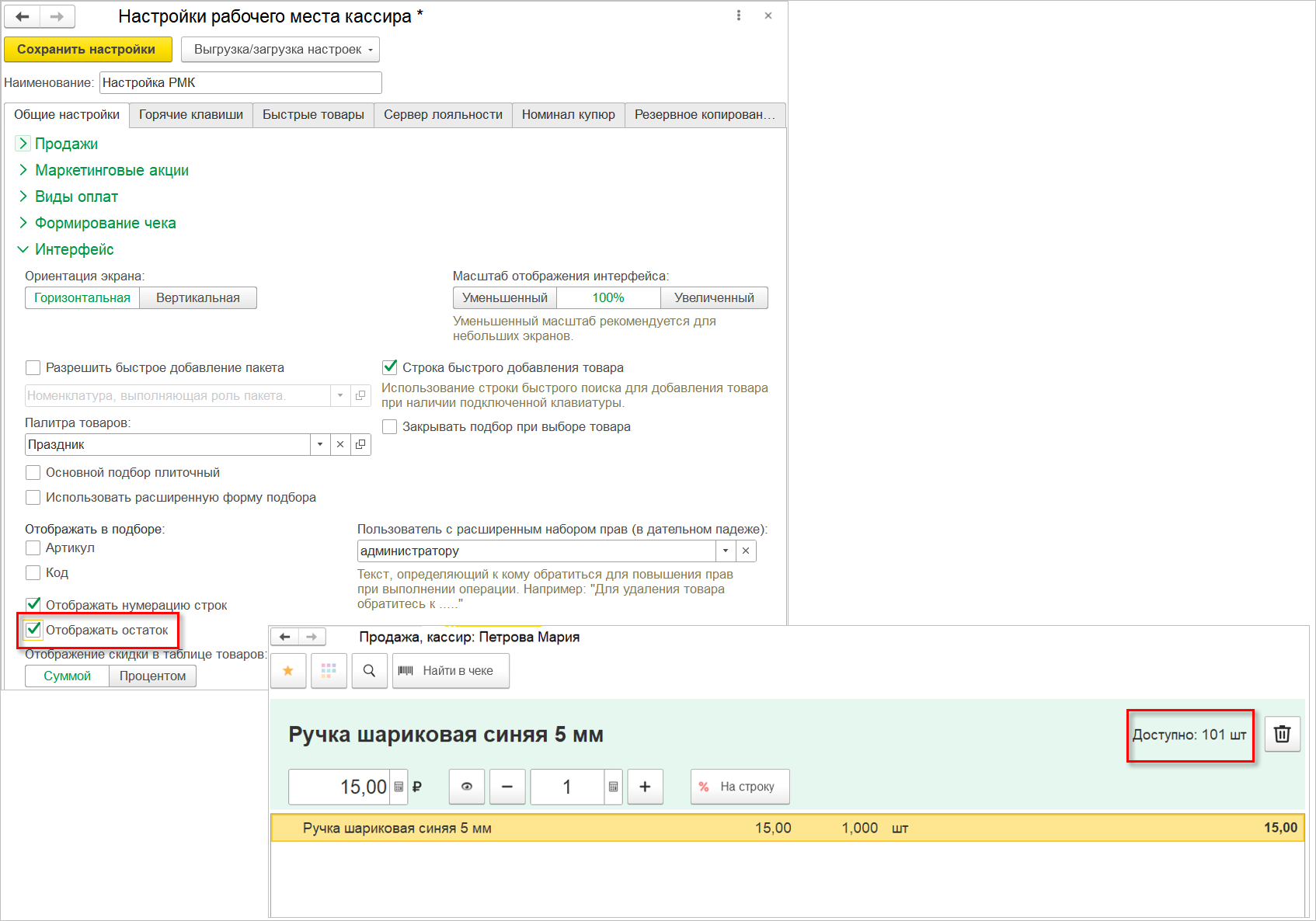
При подборе товаров также будет отображаться доступное и зарезервированное количество товаров.
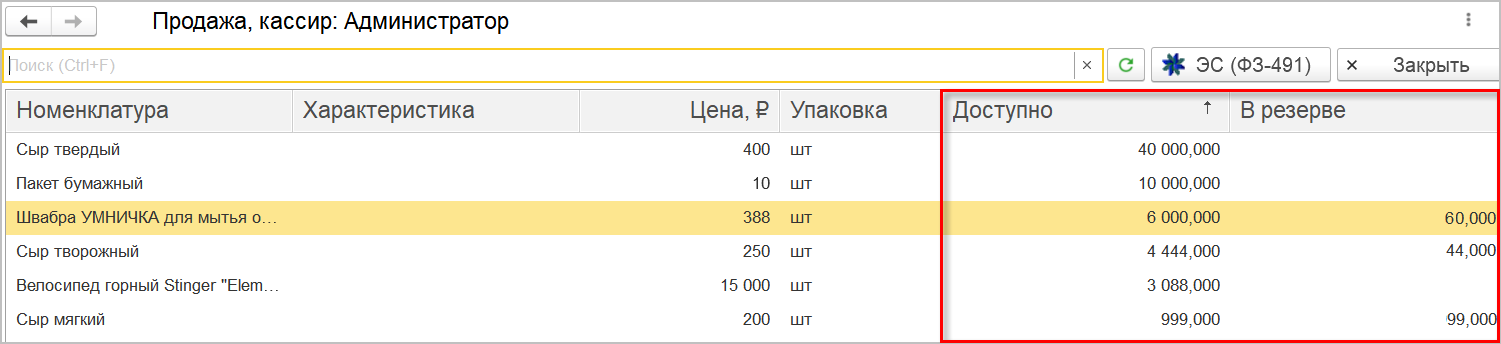
Доступные остатки будут видны и при использовании плиточного интерфейса и панели избранных товаров, если для последних указано представление.
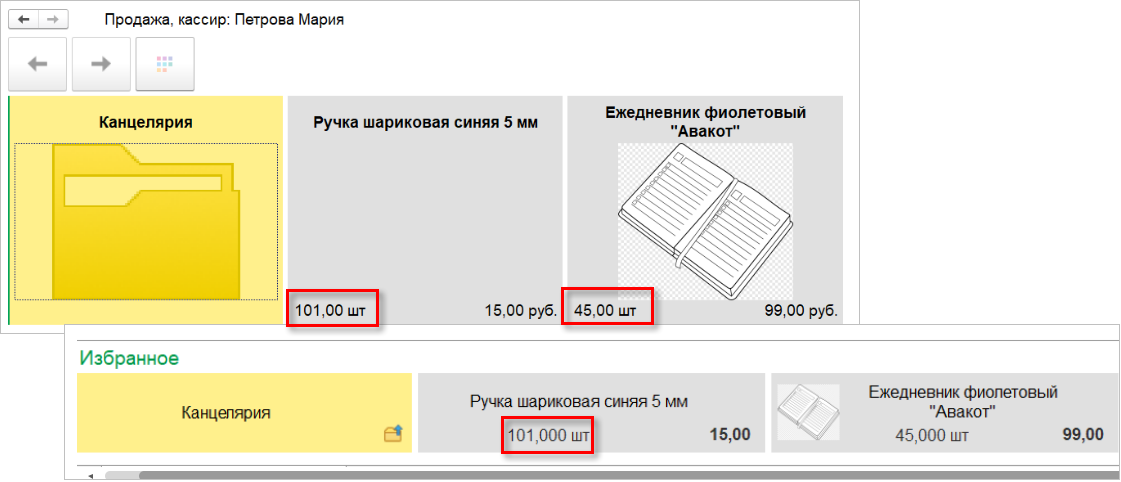
Также организован обмен информативными остатками при использовании автономного РМК в связке с управляющий программой.
Сопутствующие товары
Добавили возможность подбора сопутствующих товаров. Теперь кассир видит как основной товар, так и «сопутствующие» и сможет оперативно предложить покупателю. Новая возможность позволит клиенту приобрести все товары в одном месте, а продавцу - увеличить продажи.
Для настройки сопутствующих позиций в палитре товаров РМК предназначен новый признак "Сопутствующий товар". Он актуален для любой палитры, быстрых товаров, плиточного подбора. Сопутствующий товар можно указать, как для группы товаров, поместив его в папку, так и для конкретного товара индивидуально. В примере ниже для всей группы «Шары» назначено два сопутствующих товара – «Насос для шаров» и «Колпаки». При выборе любой позиции данной группы будут предлагаться эти товары, как сопутствующие. Индивидуально для шаров «Цифры» назначен дополнительный товар – «Свеча для торта», который будет предложен только при продаже данной позиции.
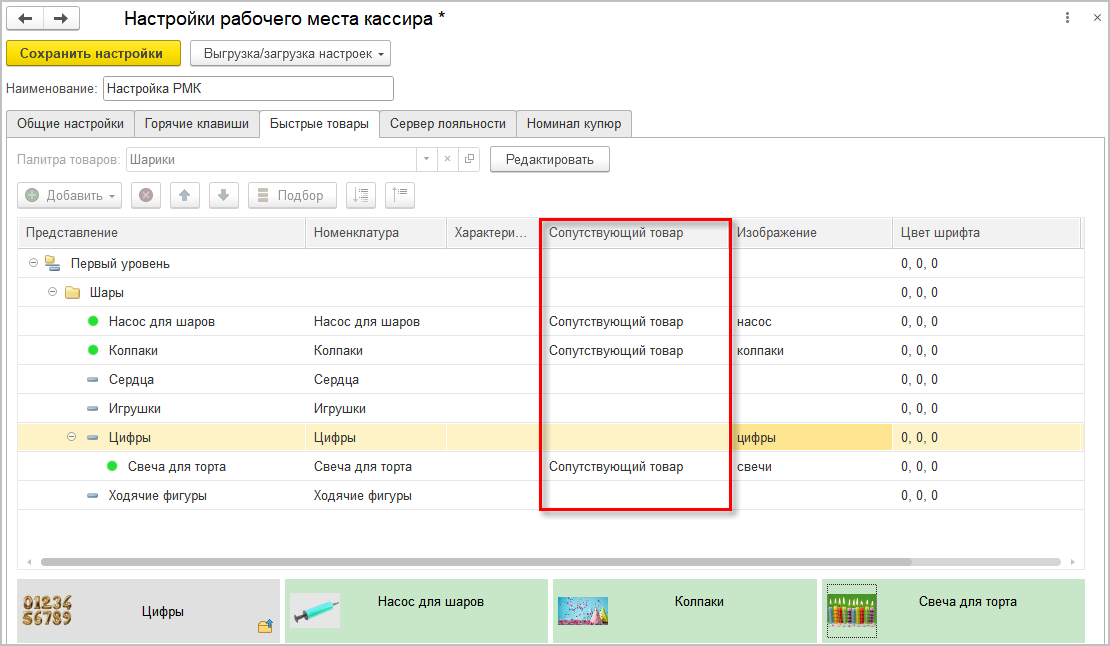
В РМК после выбора номенклатуры любым удобным способом откроется форма с доступными сопутствующими товарами. Сначала будут отображены общие товары для группы, а затем персональные для номенклатуры.
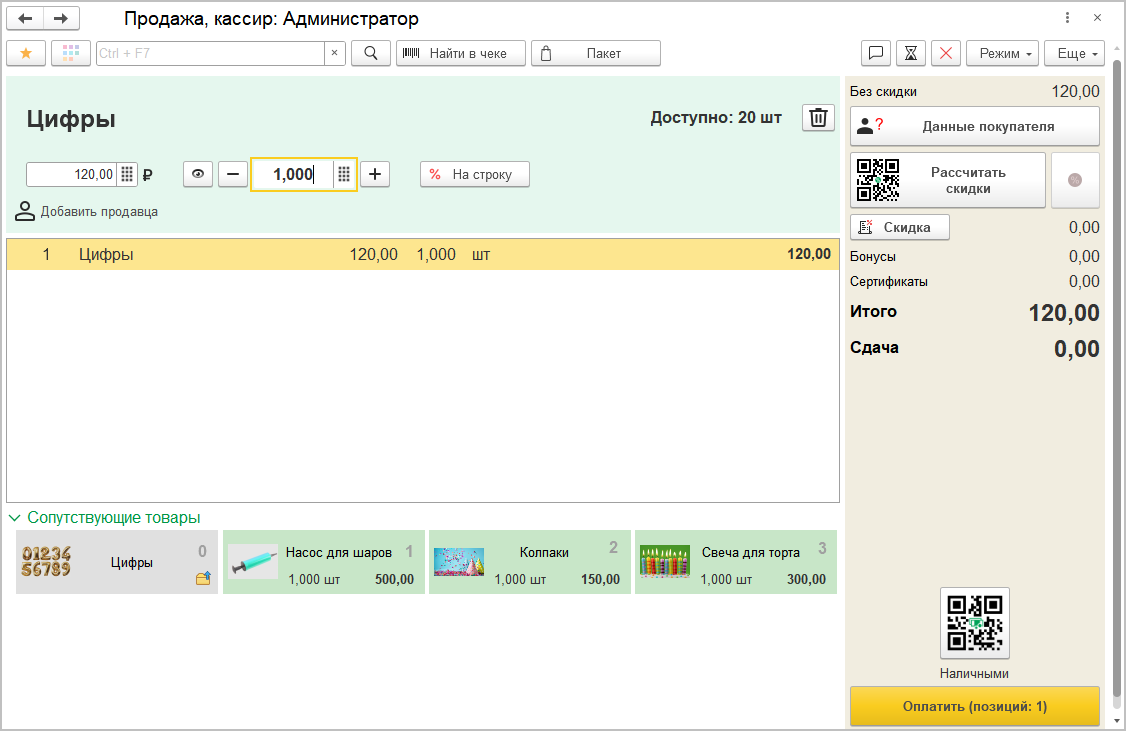
Если для номенклатуры не указан персональный сопутствующий товар, то при продаже отобразятся сопутствующие товары для группы.
Аналогичное поведение актуально для плиточного интерфейса. Если настройками предусмотрено закрытие подбора после выбора номенклатуры, то сопутствующие товары отобразятся в палитре быстрых товаров. Если же плиточный подбор не закрывается после выбора номенклатуры, то сопутствующие товары отобразятся справа.
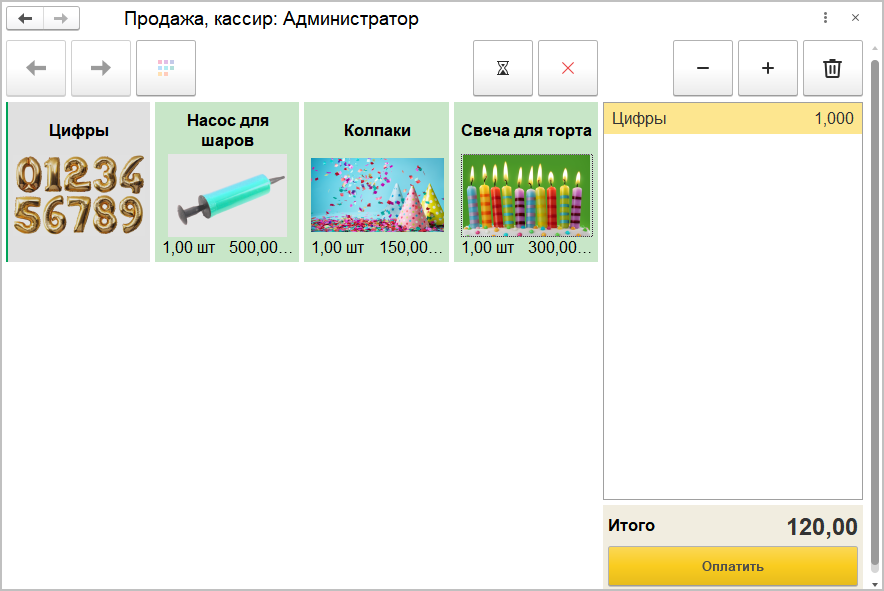
Комментарии к чекам
Появилась возможность добавлять комментарии к чеку. Можно оставлять важные заметки, а затем быстро находить по ним нужный чек в любой форме выбора. Удобно при работе с отложенными чеками, например, используя их в качестве предварительных заказов. Комментарии могут быть как однострочными, так и многострочными, если необходимо внести большое количество информации.
Чтобы включить данную опцию в группе Формирование чека настроек РМК нужно отметить флажок "Разрешить ввод комментария к чеку".
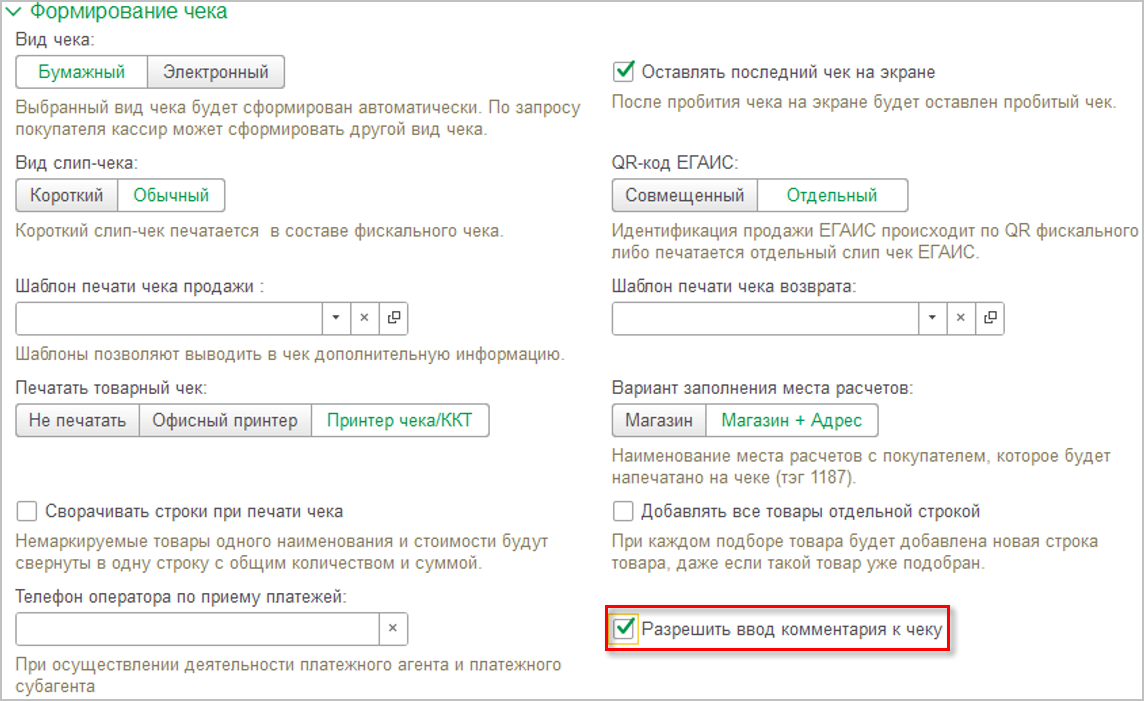
При оформлении продажи с помощью кнопки в виде сообщения, расположенной в верхней панели, можно добавить нужный комментарий.
Также доступна настройка быстрых клавиш для новой команды.
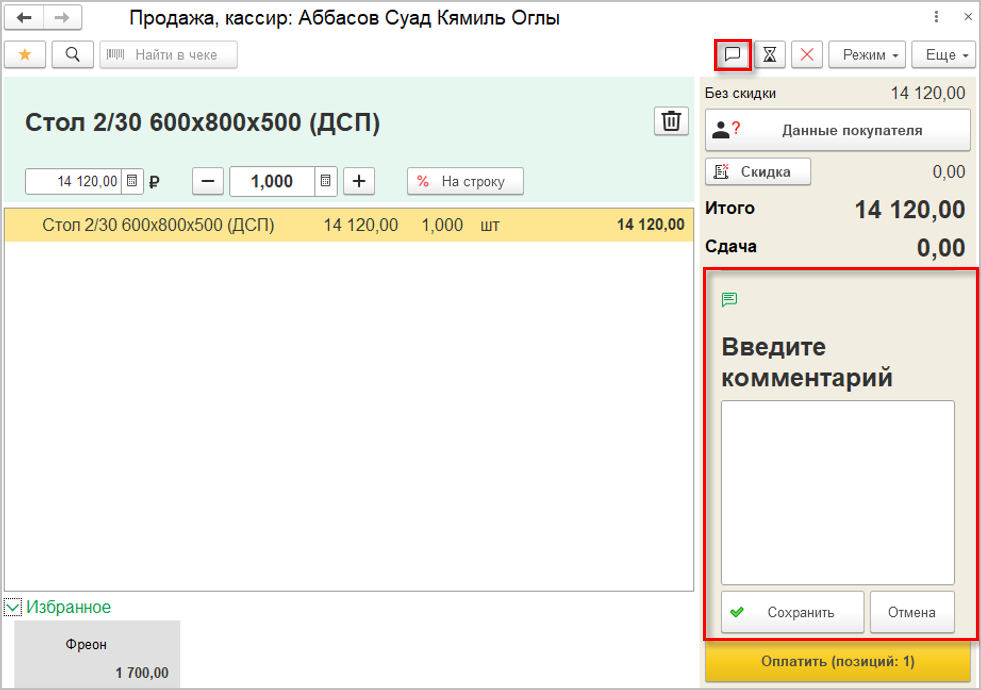
Сохраненный комментарий будет отображаться на формах выбора чека и на вкладке "Дополнительно" самого документа. По комментарию целиком или по его части можно быстро найти нужный документ с помощью поиска.
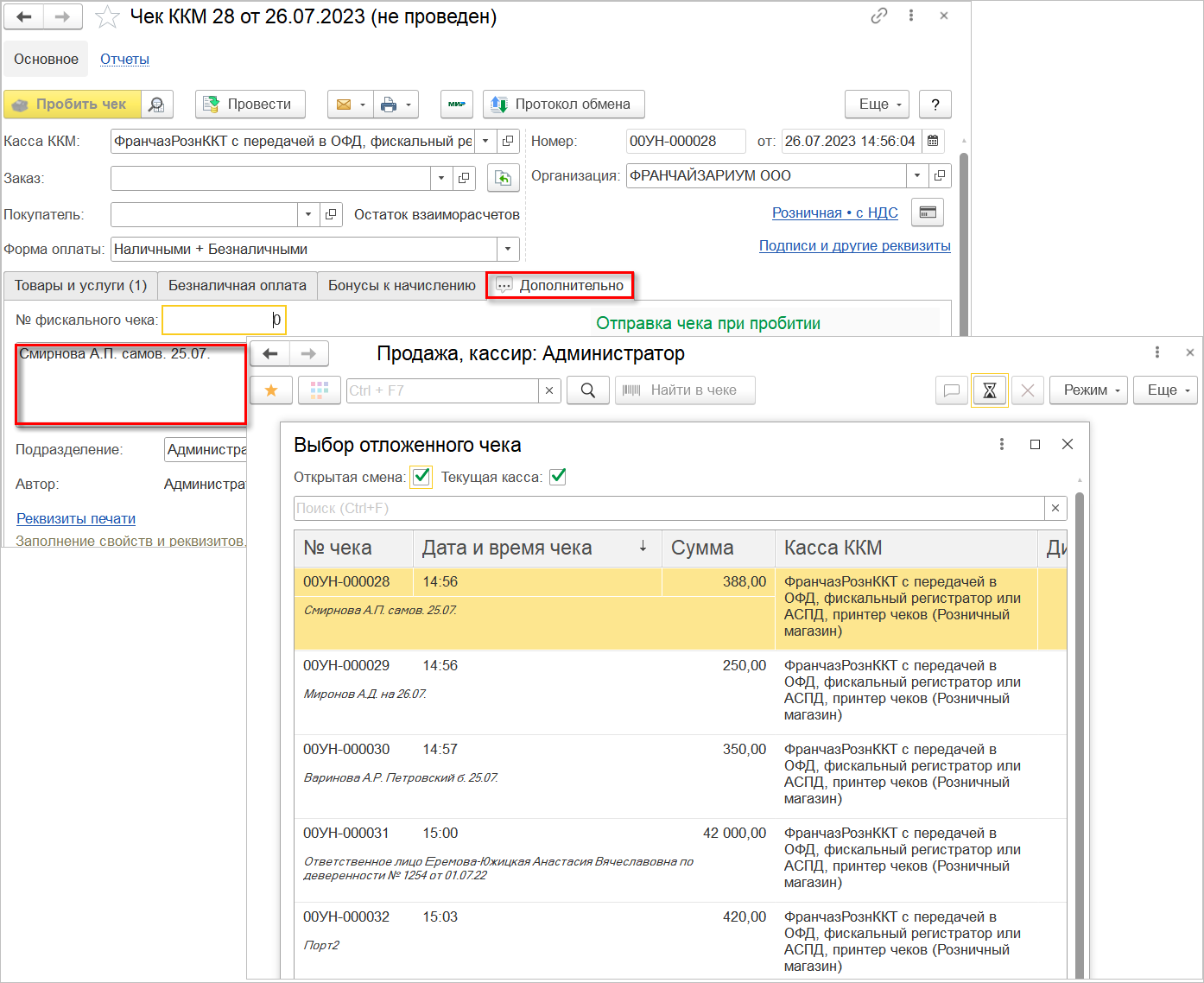
Помощник настройки
Настройка с помощником теперь еще удобнее. Появились новые возможности настройки сервера лояльности, фискального регистратора и эквайрингового терминала, а также выбор видов оплат.
Фискальный регистратор
После выбора в списке подключаемого оборудования значения "Фискальный регистратор (ККТ)" откроется форма создания нового экземпляра. Здесь нужно выбрать производителя и драйвер, который будет использоваться при работе оборудования. После создания нового экземпляра автоматически заполнятся параметры для его настройки, на основании данных макета драйвера. В зависимости от выбранного типа подключения отображаются только те параметры, которые нужны для настройки. Если предоставленных параметров недостаточно, то по кнопке "Больше настроек" можно перейти ко всем настройкам оборудования.
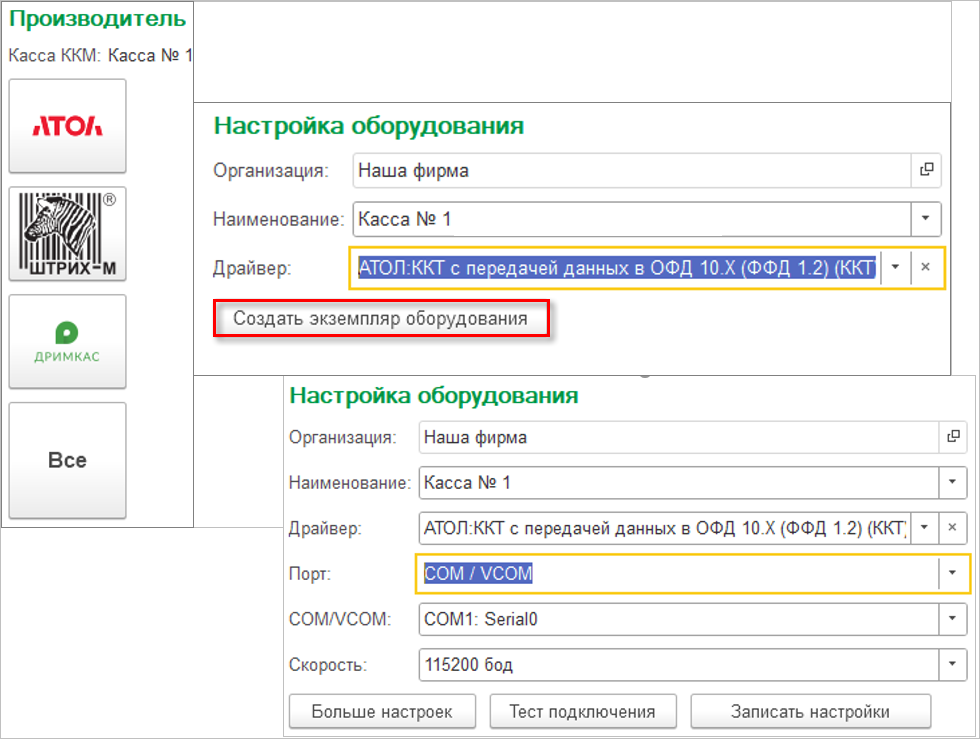
Если фискальный регистратор уже был подключен, то автоматически откроется форма, где можно его выбрать и настроить, но при необходимости здесь же можно создать новый экземпляр.
При переходе на следующий этап созданное оборудование автоматически подставляется в «Кассу ККМ».
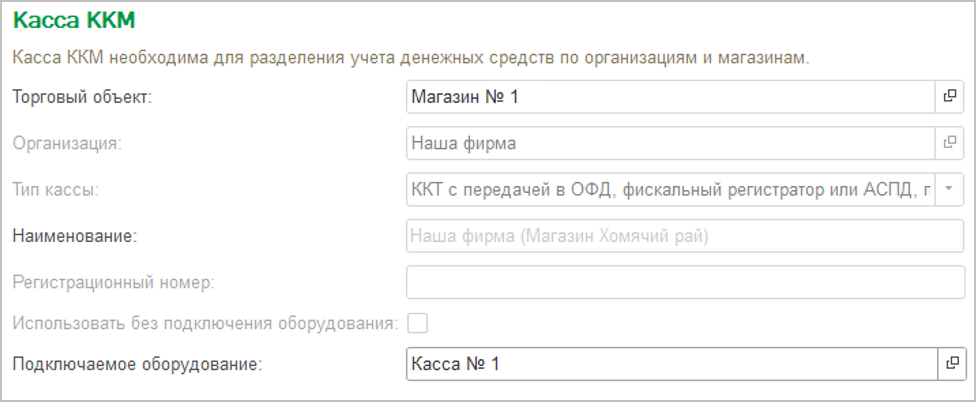
Эквайринговый терминал
Аналогичным образом настраивается эквайринговый терминал. После выбора в списке подключаемого оборудования значения "Эквайринговый терминал" откроется форма создания нового экземпляра. Здесь нужно выбрать производителя и драйвер, который будет использоваться при работе оборудования.
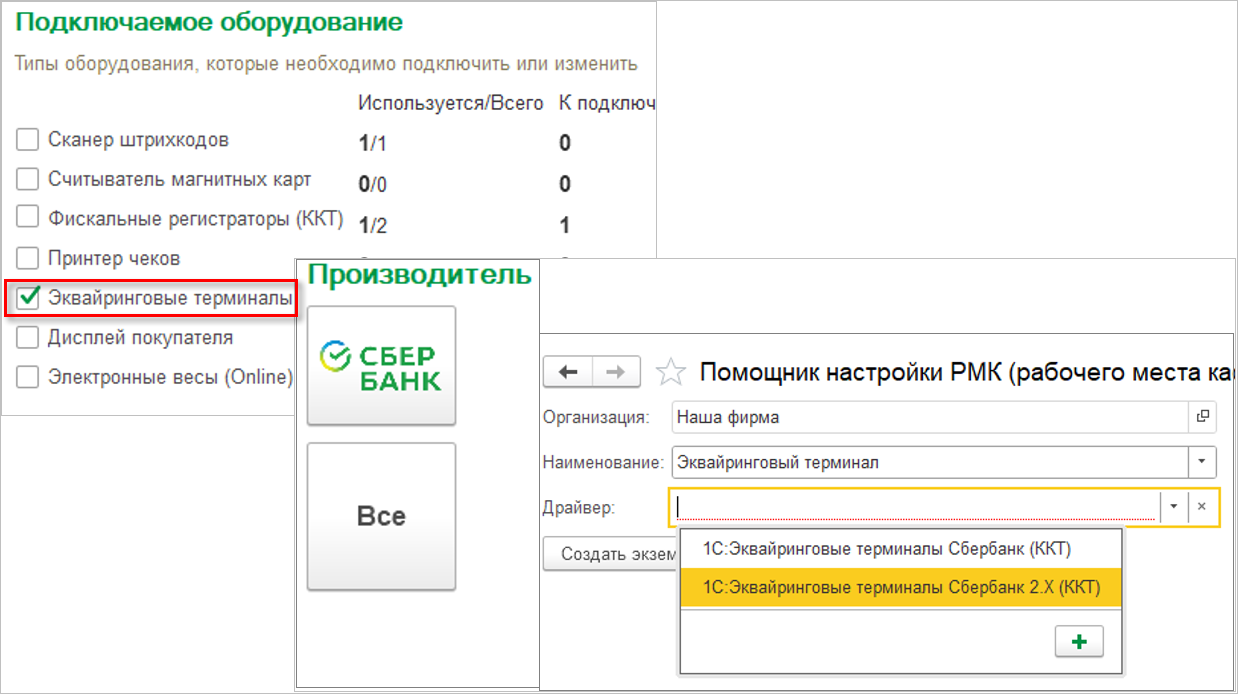
После создания нового экземпляра автоматически заполнятся параметры для его настройки, на основании данных макета драйвера.
Если эквайринговый терминал уже был подключен, то автоматически откроется форма, где можно его выбрать и настроить, но при необходимости здесь же можно создать новый экземпляр.
Сервер лояльности
Настройка сервера лояльности вынесена на отдельную страницу помощника. Здесь можно включить использование сервера лояльности и проверить подключение к нему. Все указанные настройки сохранятся в настройках текущего рабочего места.
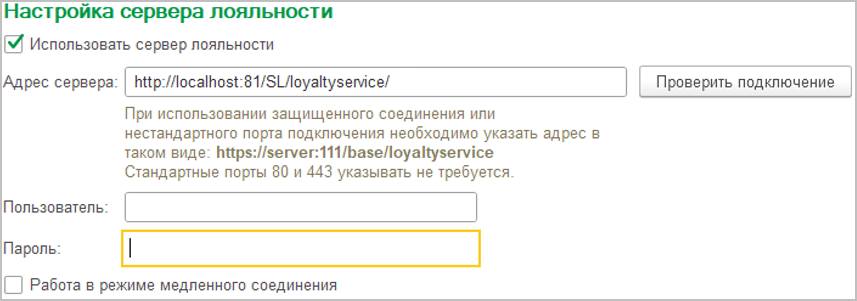
Интерфейс настроек
Чтобы было проще ориентироваться во множестве различных опций, разделили все настройки в соответствии со структурой раздела "Общие" и вынесли их на отдельные страницы. Таким образом, в помощнике появились следующие шаги: Продажи, Маркетинговые акции, Виды оплат, Формирование чека и Интерфейс.
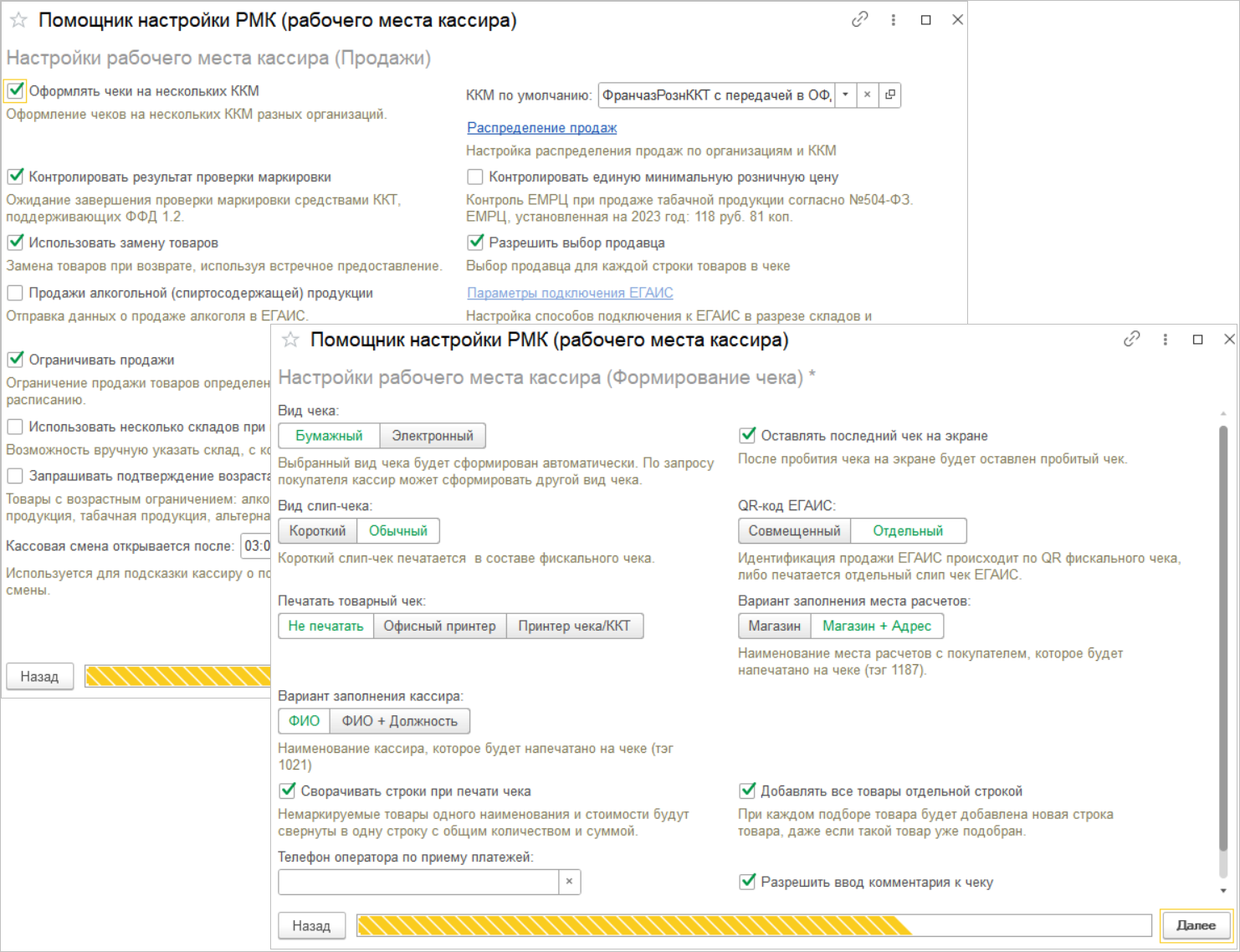
Также предусмотрены отдельные страницы для настройки "Горячих клавиш" и "Быстрых товаров".
Настройка расписания обмена
Дополнительно в помощнике настройки имеется возможность создавать расписание обмена для загрузки и выгрузки данных. Это могут быть разные расписания или единое для получения и для отправки данных.
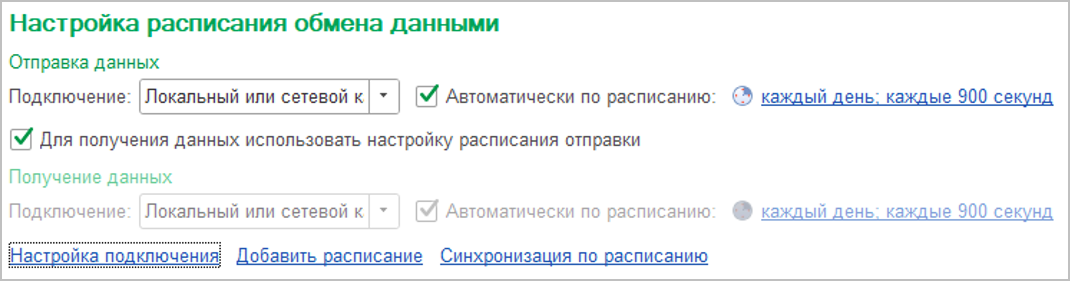
Для изменения вида подключения или пути обмена необходимо нажать "Настройка подключения" и внести новые значения.
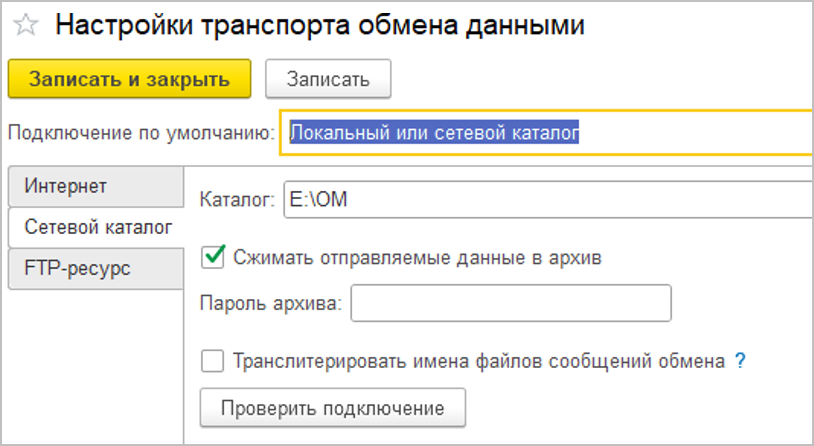
Добавить расписание и выполнить синхронизацию можно с помощью одноименных ссылок.
Рабочее место
В настройках РМК добавили возможность выбирать рабочее место, для которого происходит настройка, а также возможность создать рабочее место и скопировать уже созданное ранее. В форму списка настройки рабочих мест добавили команды "Создать настройку", "Скопировать настройку", "Выгрузить в файл" и "Загрузить из файла".
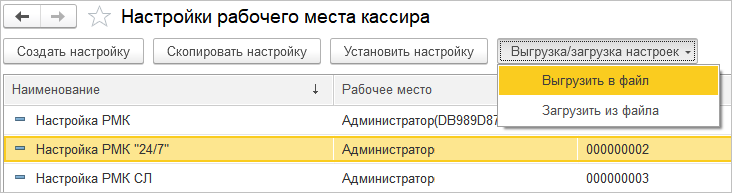
Выдача пакетов
Добавили быстрый и удобный способ для добавления пакета в корзину. При включенной настройке "Разрешить быстрое добавление пакета" кассир сможет нажатием кнопки "Пакет" или сканированием QR-кода с начального экрана продажи добавить заранее настроенную позицию номенклатуры.
Чтобы включить такую возможность в разделе "Интерфейс настроек РМК" нужно установить флаг "Разрешить быстрое добавление пакета" и указать позицию номенклатуры «пакет».
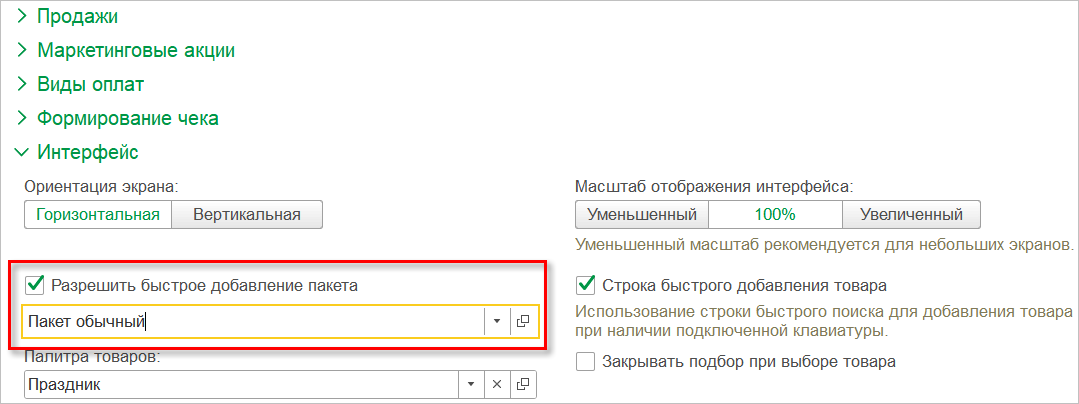
При оформлении продажи в РМК кассир сможет сканированием QR-кода с начального экрана или нажатием кнопки "Пакет" добавить заранее настроенную позицию номенклатуры.
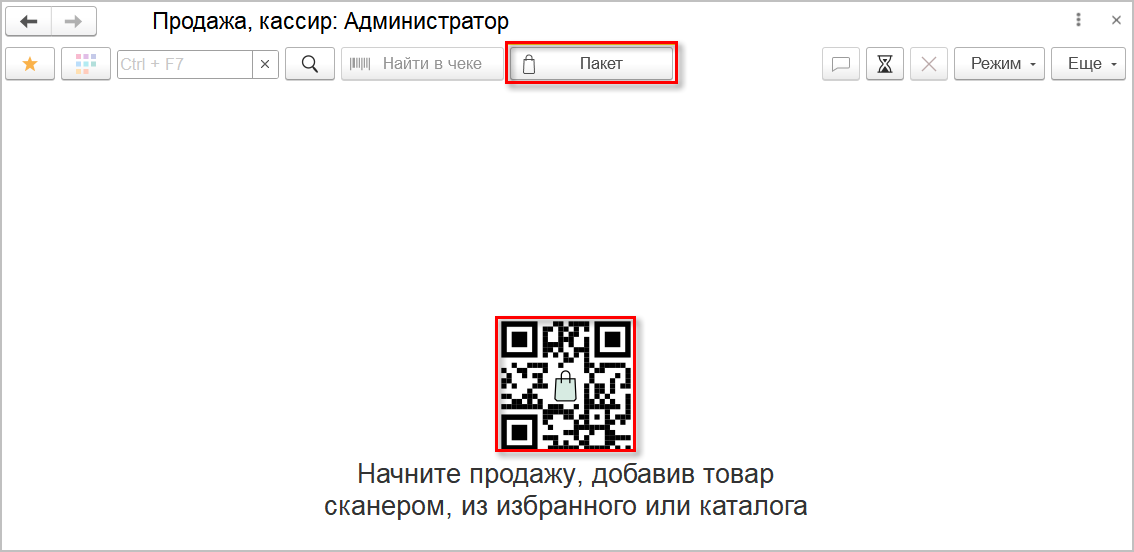
Подсказки по горячим клавишам для оплаты
Добавили возможность настраивать "горячие клавиши" для выбора способа оплаты. Нажимая кнопки клавиатуры кассир, без использования мышки, сможет выполнять необходимые команды. Дополнительно на экране, рядом с кнопкой способа оплаты, будет отображаться подсказка, которая поможет быстрее ориентироваться в клавишах.
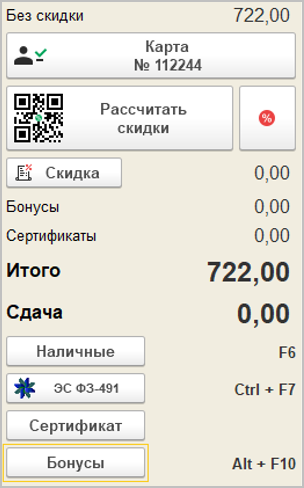
Форма управления скидками
Разработали новую форму управления скидками. С помощью специальных кнопок и горячих клавиш можно применять скидки как на целый чек, так и на отдельную строку. В таблицу товаров добавили колонку для отображения скидки по каждой строке в виде суммы или процента, в зависимости от настроек. Из одной формы можно управлять ручными и автоматическими скидками, а также промокодами. В окне примененных скидок можно посмотреть, какие именно скидки повлияли на формирование конечной суммы? и применить новую, из списка доступных..
С помощью специальных кнопок и горячих клавиш можно применять скидки, как на целый чек – кнопка "Скидки", так и на отдельную строку – кнопка "% На скидку".
В таблице товаров предусмотрена колонка для отображения скидки по каждой строке в виде суммы или процента, в зависимости от одноименного переключателя группы "Интерфейс настроек РМК".
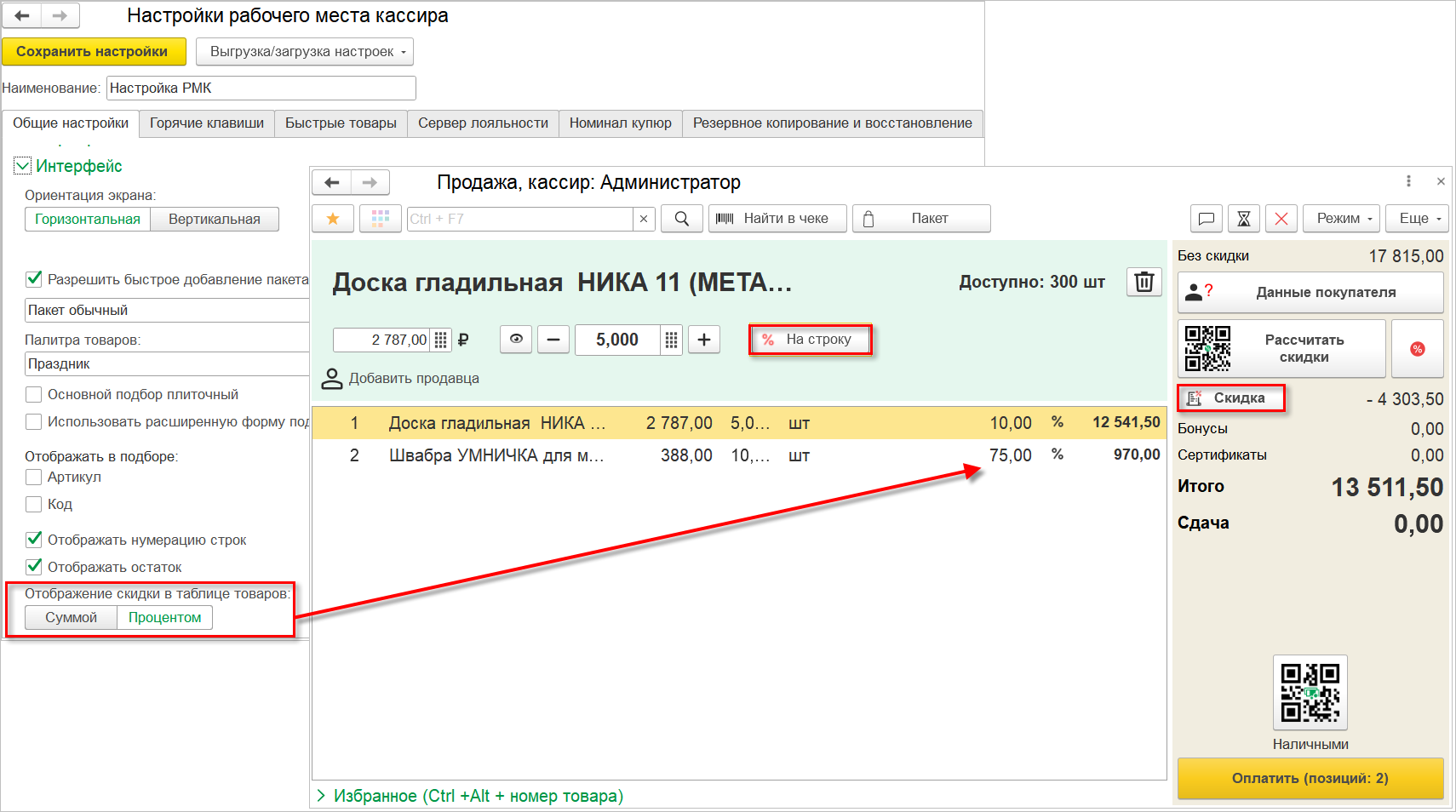
После нажатия кнопки "% На скидку" откроется форма с информацией по уже сработавшим и доступным скидкам. Здесь же можно добавить ручную скидку, указав ее значение в поле "Скидка". Скидку из списка доступных можно добавить двойным щелчком мыши. Такая скидка будет отмечена зеленой галкой.
В таблице примененных товаров ручные скидки будут отмечены символом «РС», автоматические – «АС», управляемые, то есть активированные вручную – «УС». Символы скидок отображаются зеленым цветом, а наценок - красным. Внизу формы отображаются подсказки по настроенным горячим клавишам, с помощью которых можно рассчитывать и отменять скидки, а также управлять скидками на чек или строку.
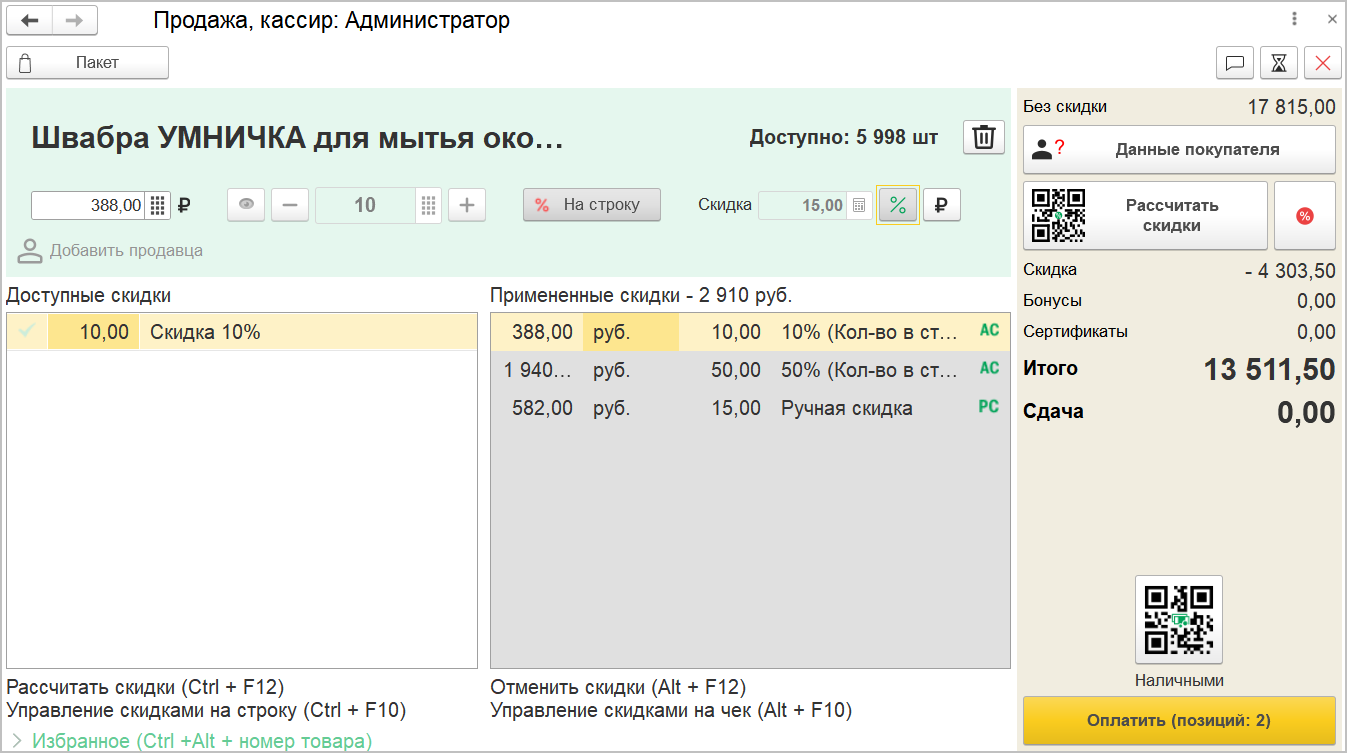
Для применения скидки на весь чек предназначена кнопка "Скидка", после нажатия которой, отобразится информация по примененным и доступным для чека скидкам в разрезе товарных позиций.
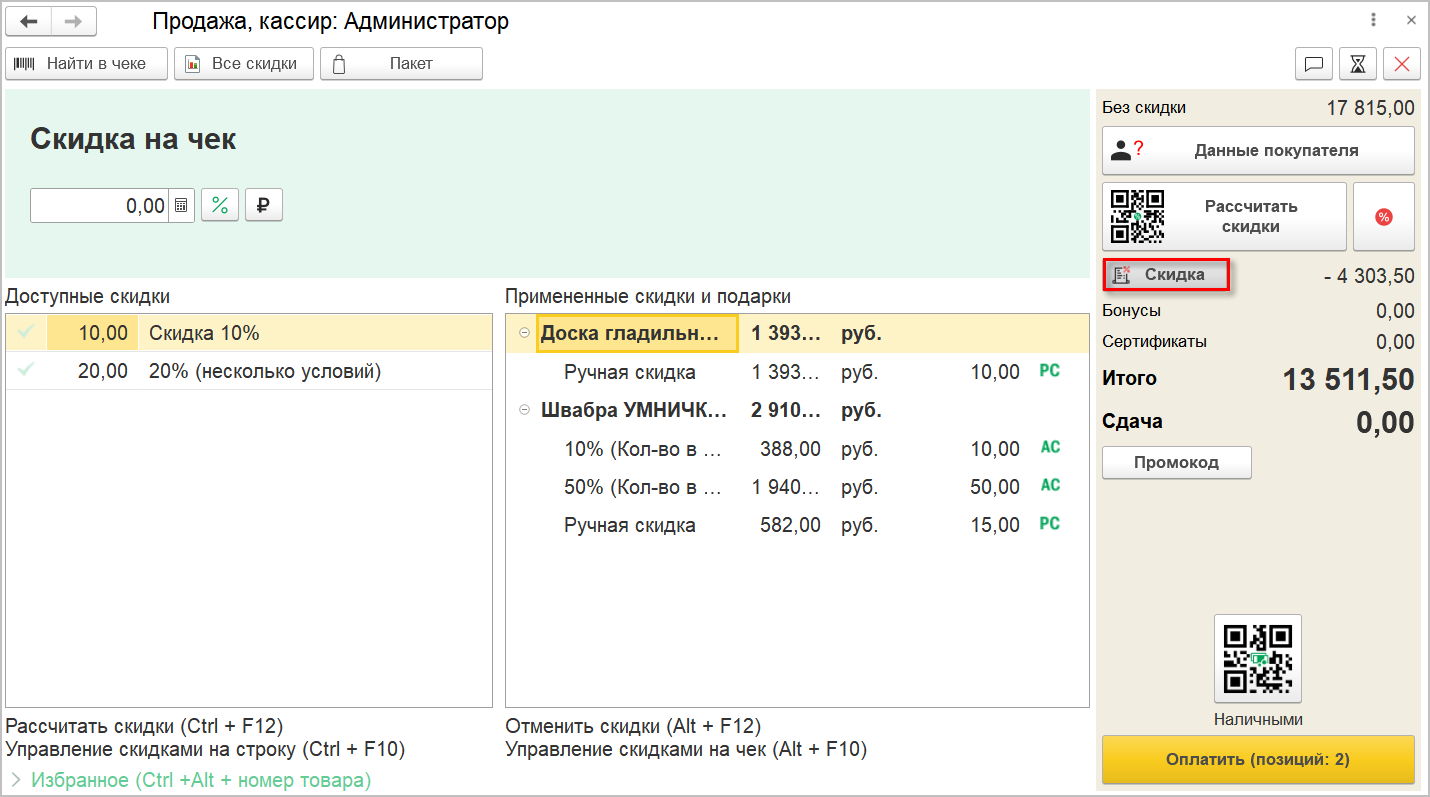
Если чек большой, и нужно в списке примененных скидок найти данные по конкретному товару, то кассир сможет воспользоваться командой "Найти в чеке", введя или считав его штрихкод.
Здесь так же можно добавить промокод, введя его вручную или считав сканером, но на форме примененных скидок значение не отобразится, а останется в «стакане» справа.
Выбор подарка из формы управления скидками
Для гибкого управления выдачей подарков в удобный для кассира момент и повышения лояльности покупателей на форму работы со скидками добавили возможность выбирать подарки. Если подарок с признаком «Один на выбор» выдается на кассе, то на этапе расчета скидок автоматически откроется список со всеми доступными подарками. Выбрать подходящий можно двойным щелчком мыши. В таблице примененных скидок подарок будет отмечен символом «П».
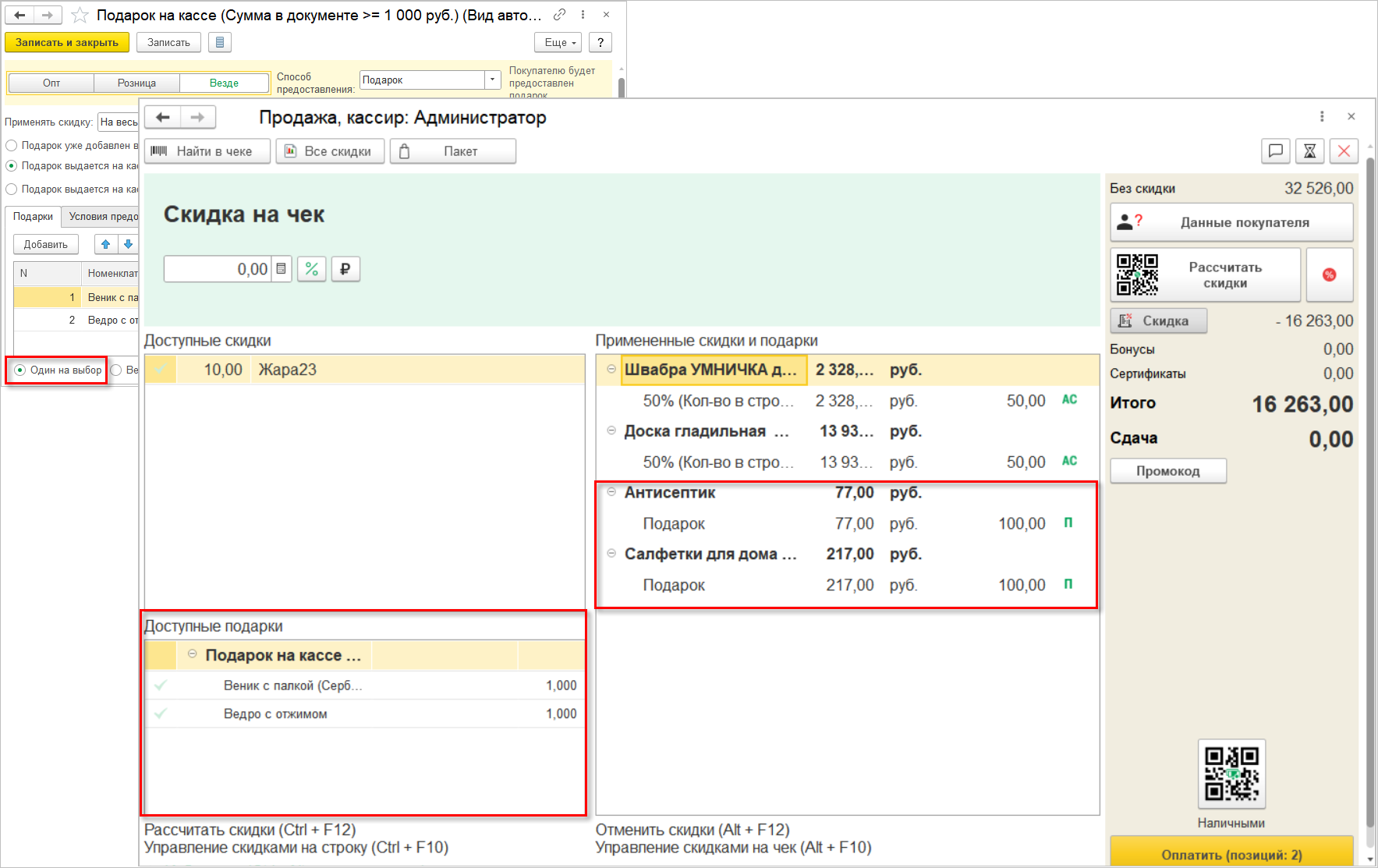
Если получение таких подарков предусмотрено по нескольким скидкам, то в разделе "Доступные подарки" можно будет выбрать оставшиеся. В противном случае раздел исчезнет после выбора первого подарка.
Подобранные подарки автоматически добавятся в таблицу товаров.
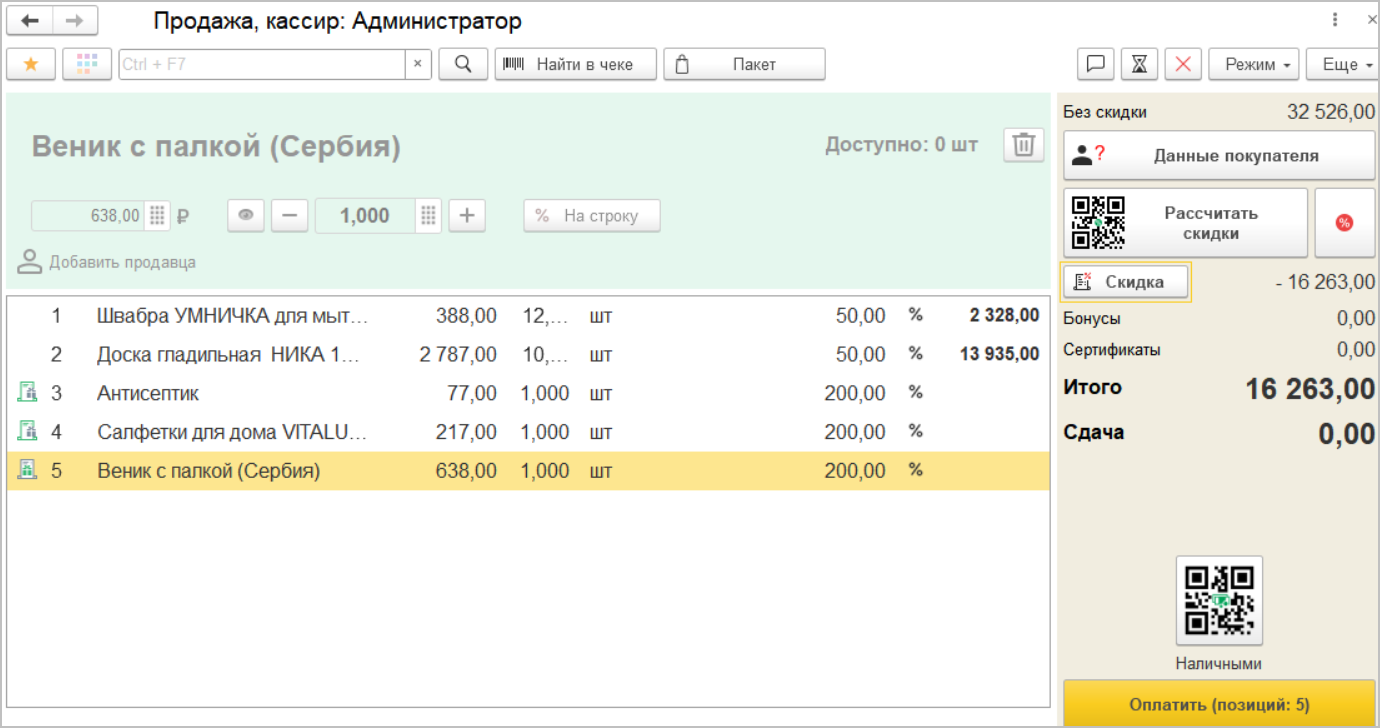
Если подарок выдается на кассе без возможности выбора, то есть с признаком «Весь набор», то при расчете скидок программа задаст вопрос о необходимости его выдачи. В случае, если таких подарков несколько, то вопросы будут заданы последовательно. При нажатии кнопки "Выдать подарок" автоматически добавится в таблицу товаров.
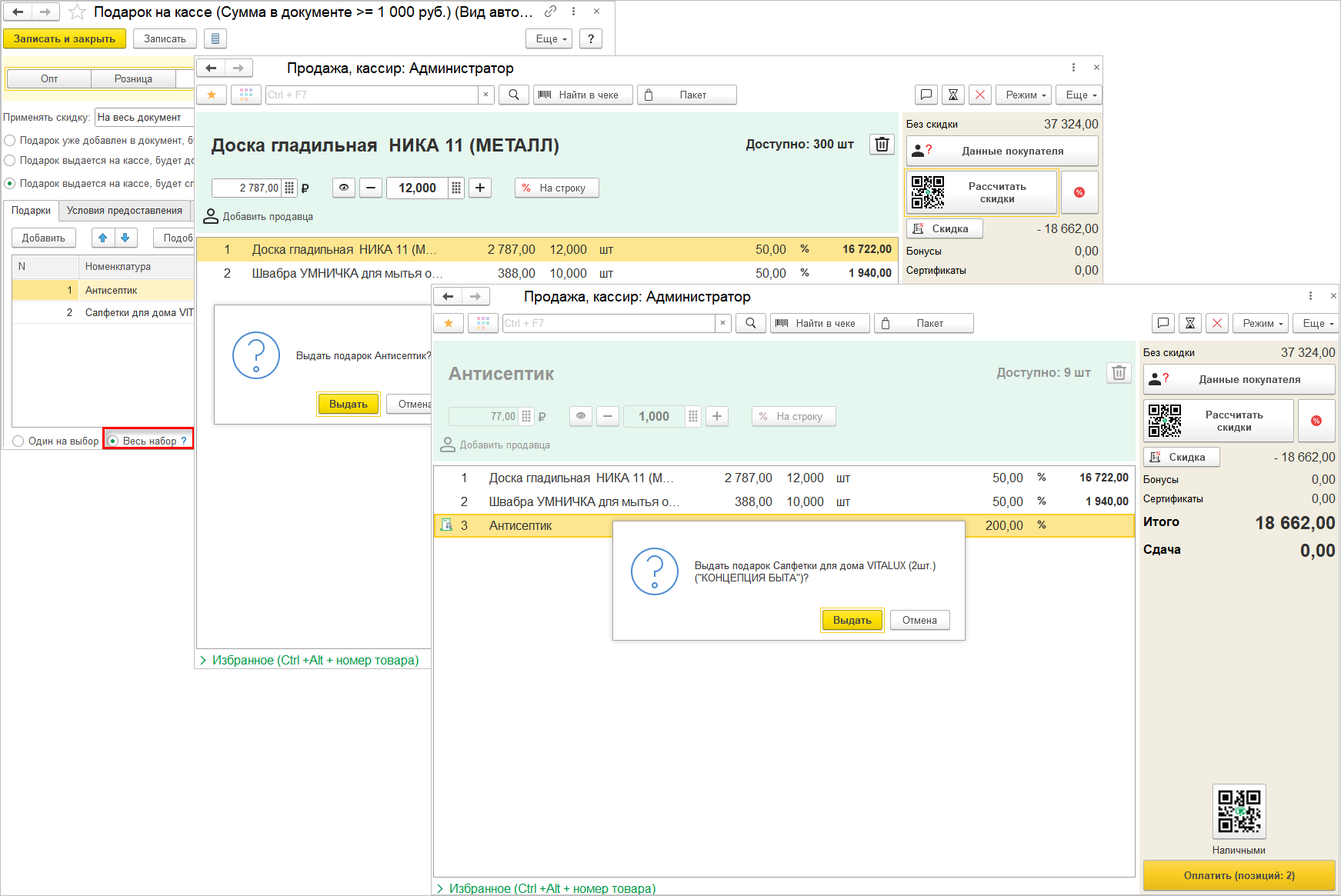
На форме примененных скидок так же просмотреть выбранные подарки, они будут отмечены символом «П».
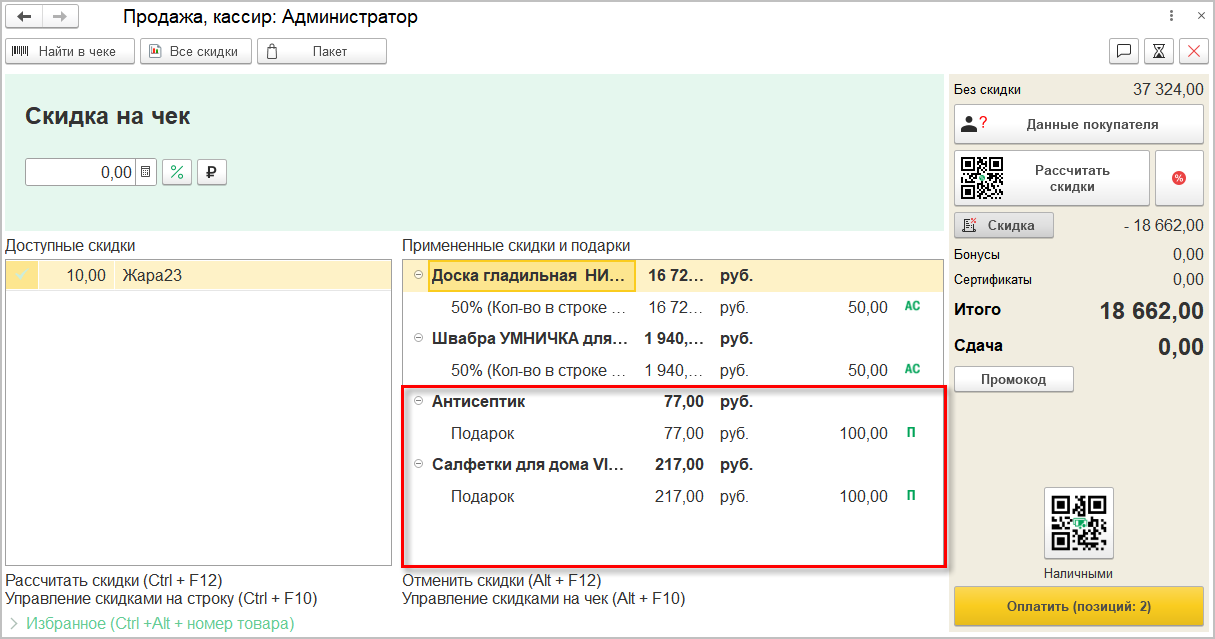
Информация о действующих скидках с возможностью печати
В РМК теперь доступна информация о действующих в магазине скидках в разрезе чека ККМ. В момент оформления продажи нажатием кнопки "Все скидки" кассир может вывести на экран действующее дерево скидок для торговой точки и проконсультировать клиента, а также распечатать эту информацию. В списке также будут отображены условия применения скидок. Отдельной группой будут выделены уже примененные в чеке скидки.
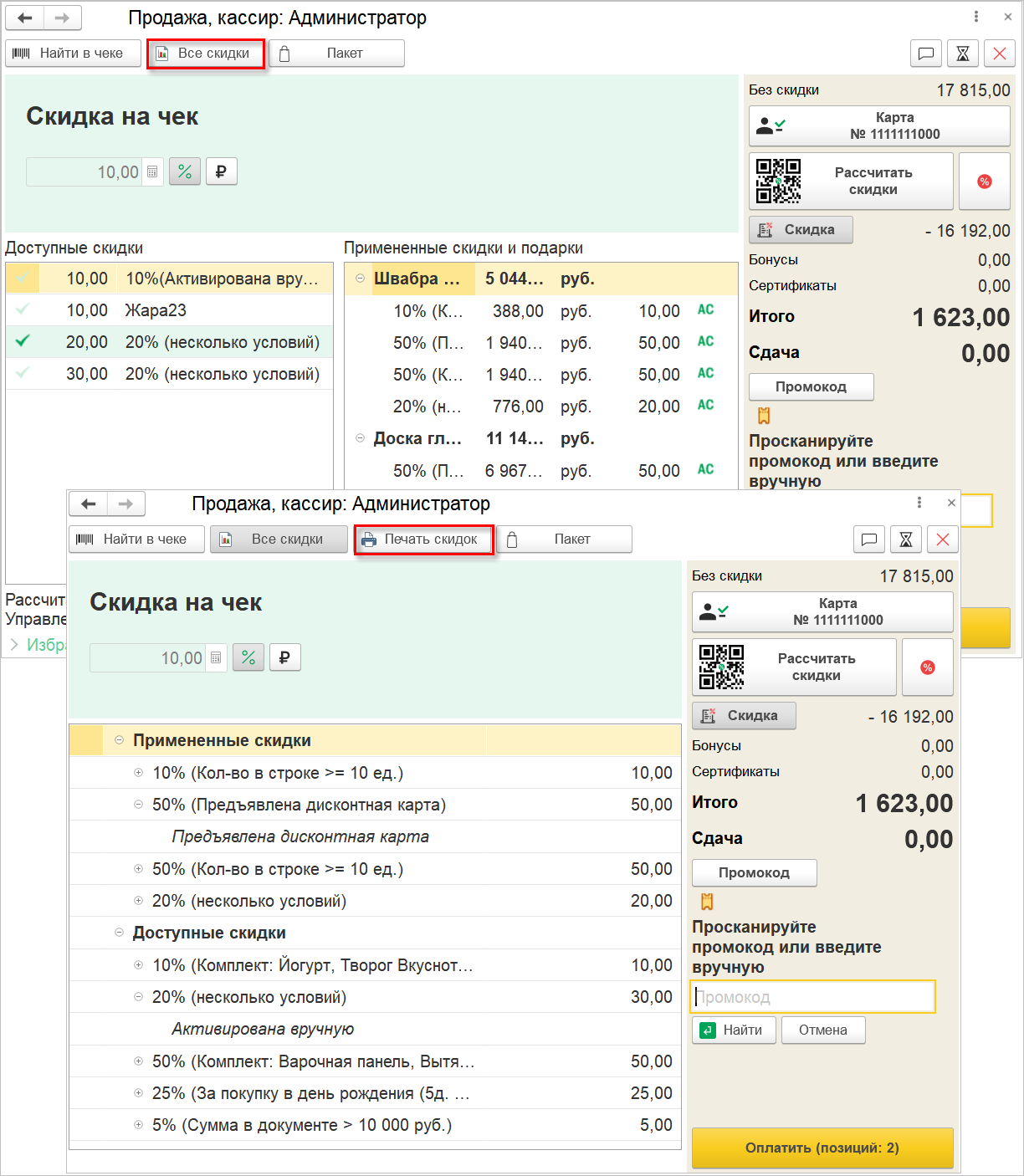
Кассир сможет проконсультировать клиента по скидкам, а также распечатать эту информацию нажатием кнопки "Печать скидок".
Работать кассиру с дисконтной картой стало удобнее. Теперь при активации дисконтной карты кассир видит сумму продаж по данной карте за весь срок действия или накопительный срок. Отображение суммы продаж по дисконтной карте позволяет кассиру определить процент скидки до финального расчета, проверить предоставление скидки покупателю, а также дает дополнительную информацию о клиенте.
Показатель "Сумма продаж по карте" доступен в группе информации о найденной карте, а так же в группе информации по карте.
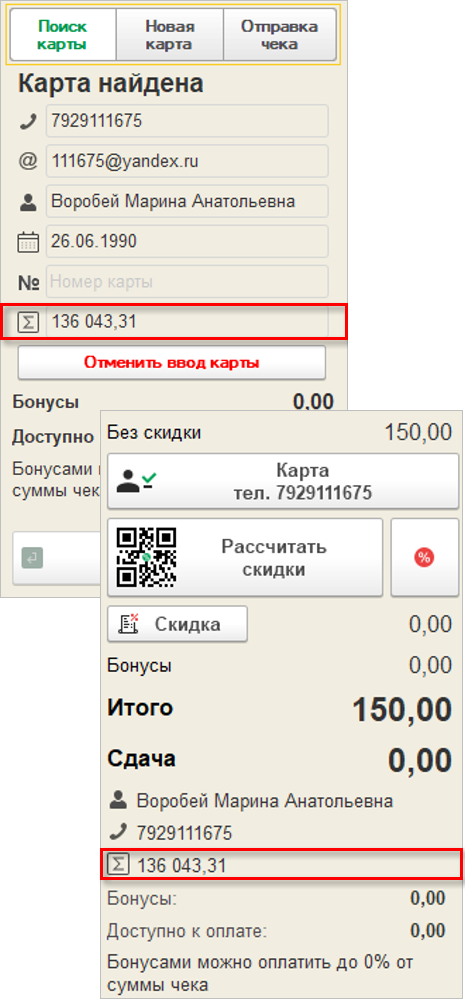
Добавили возможность выбора вида дисконтной карты при создании новой.
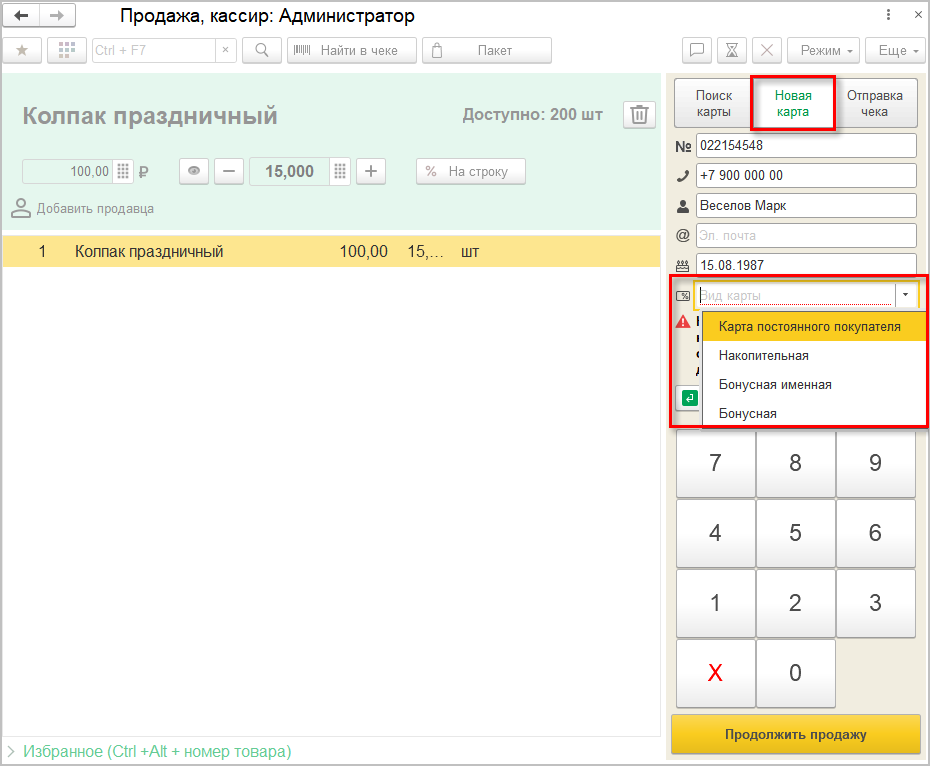
При этом в настройках программы в разделе: Еще больше возможностей - Продажи – Цены и скидки не должен быть указан "Вид дисконтной карты по умолчанию".
Также появилась возможность создания и поиска "неименных" карт.
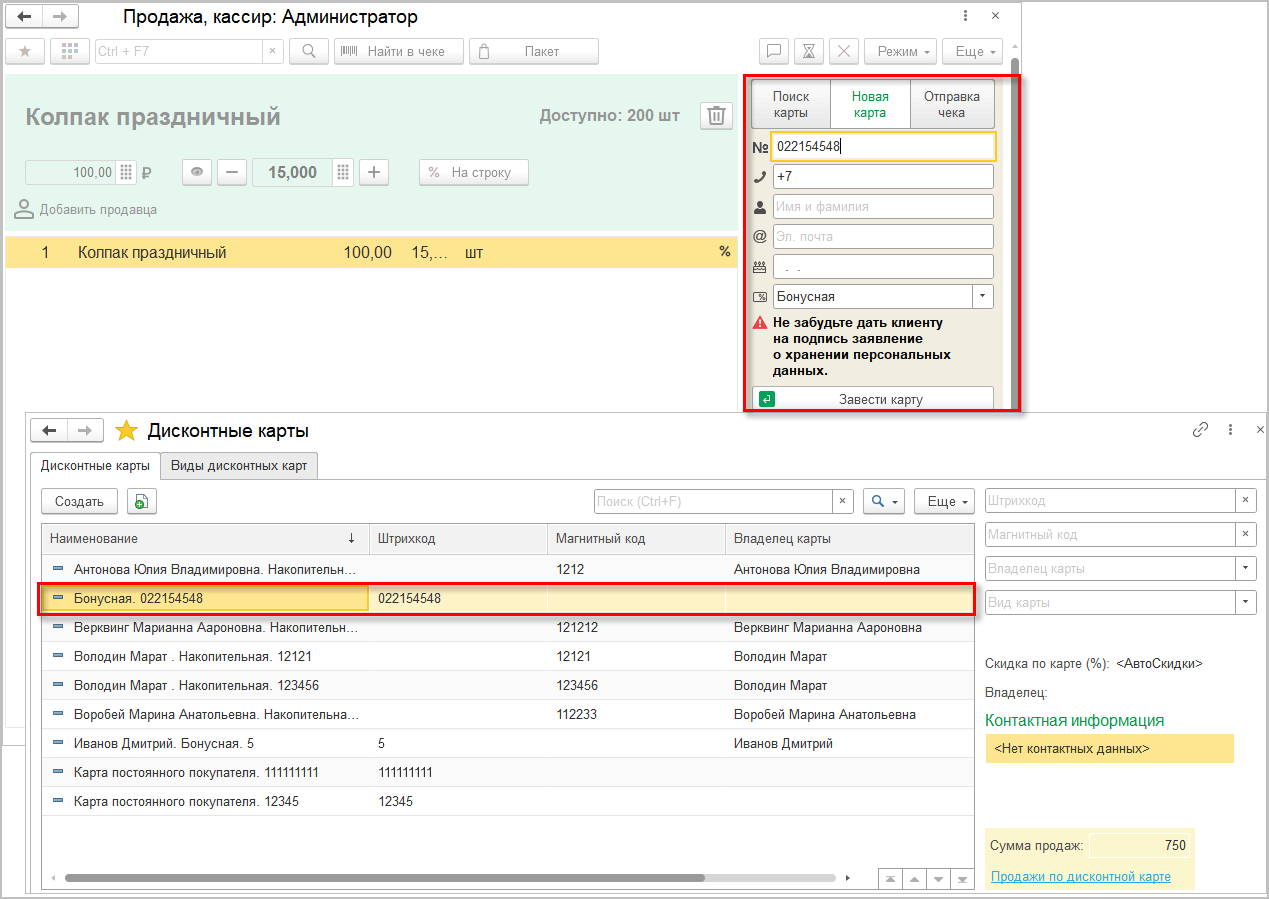
Оптимизировали поиск при работе с картами лояльности. Теперь можно искать карты лояльности по номеру телефона, не зависимо от способа записи кода страны, служебных символов. Ускорили поиск по последним цифрам телефона.
Упростили механизм пересчета скидок при работе с отложенными чеками. Если чек отложили на этапе ввода товаров, то данные дисконтной карты сохранены не будут.
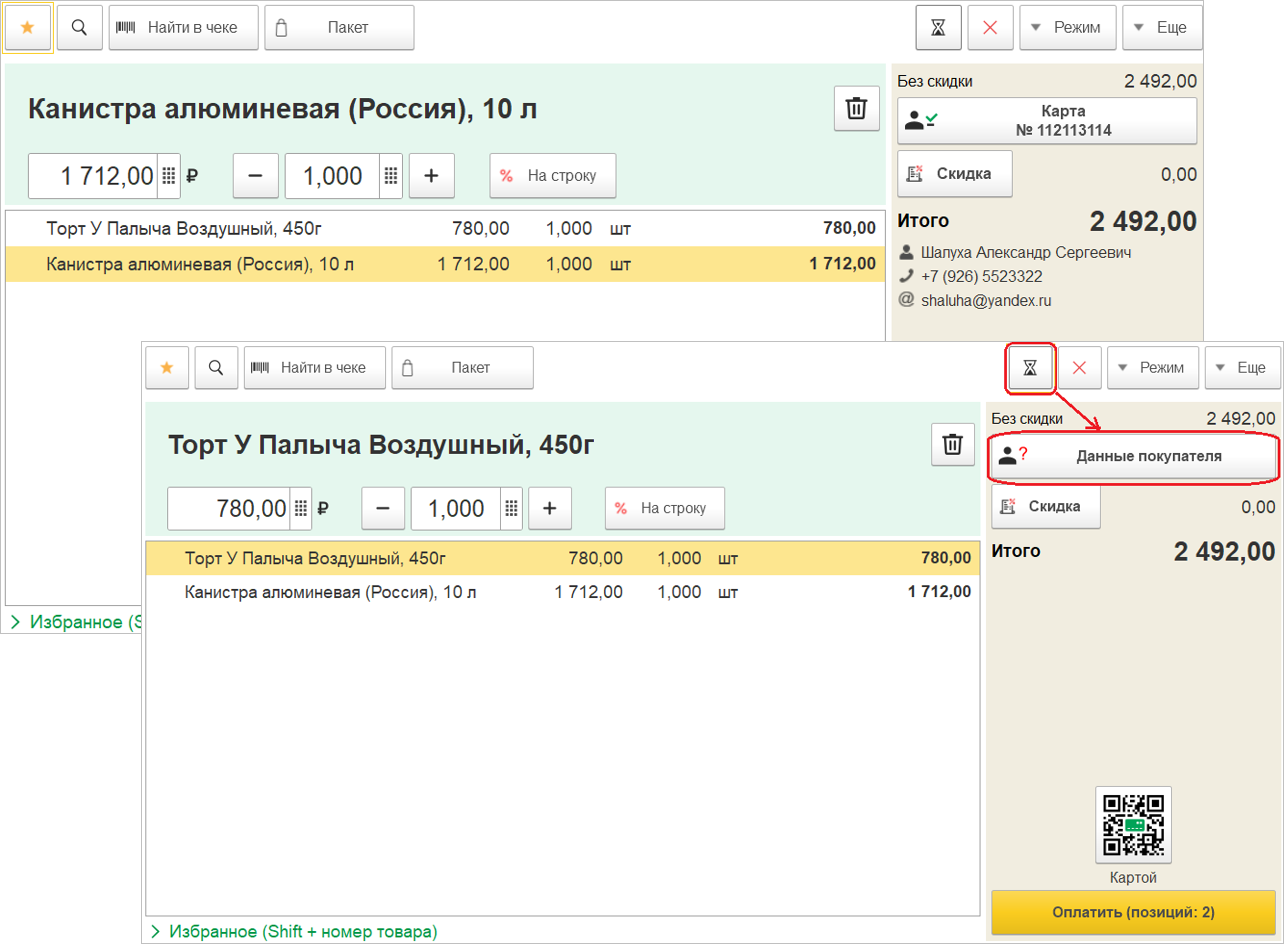
Если же чек отложен на этапе ввода оплаты, то данные карты останутся в чеке.
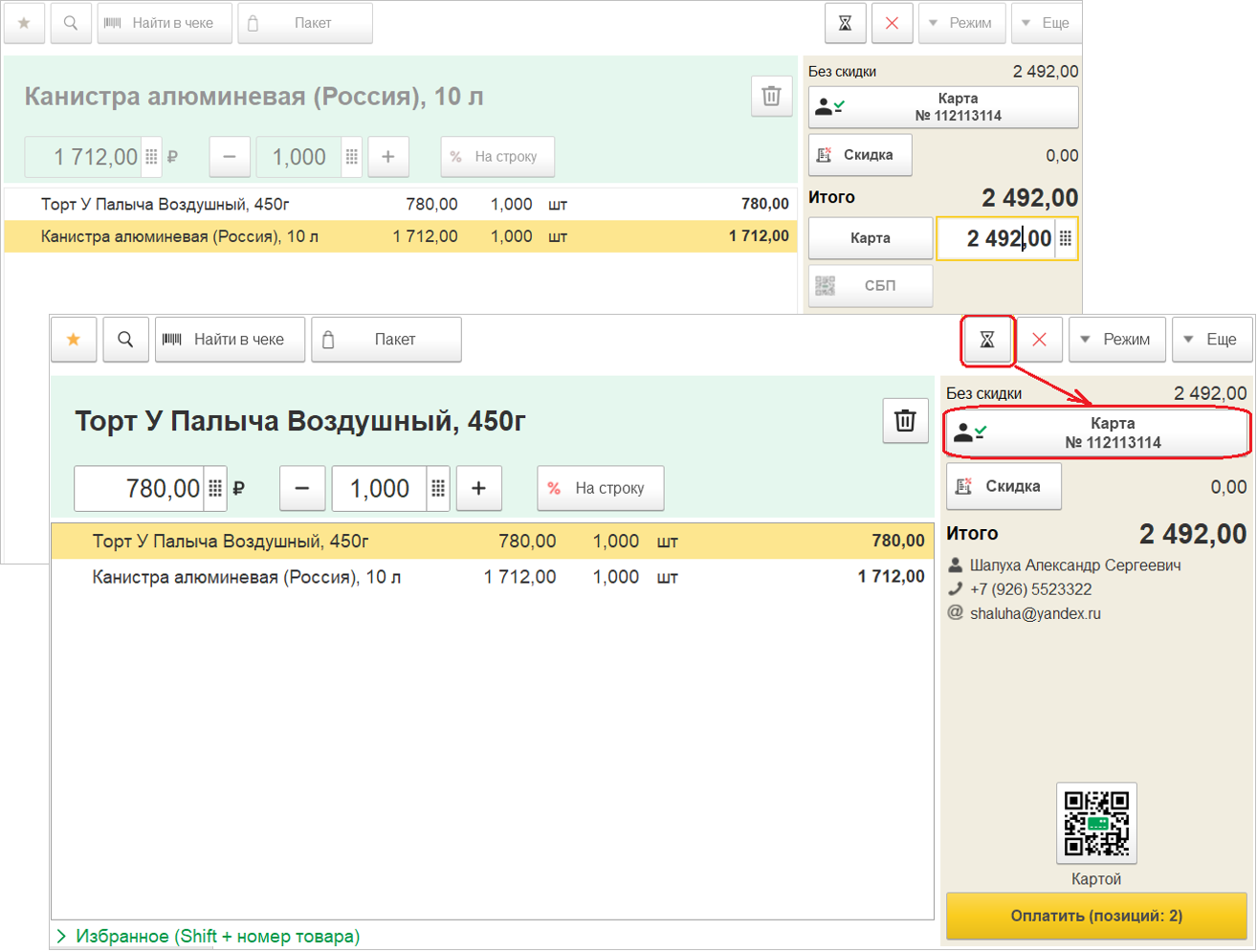
На сенсорном экране добавили возможность ввода числовых и строковых полей, которые состоят из цифр, без использования физической клавиатуры. Символы можно вводить в следующие поля: "Штрихкод для поиска в чеке", "Номер сертификата", "Цена" и "Количество" текущей строки товара.
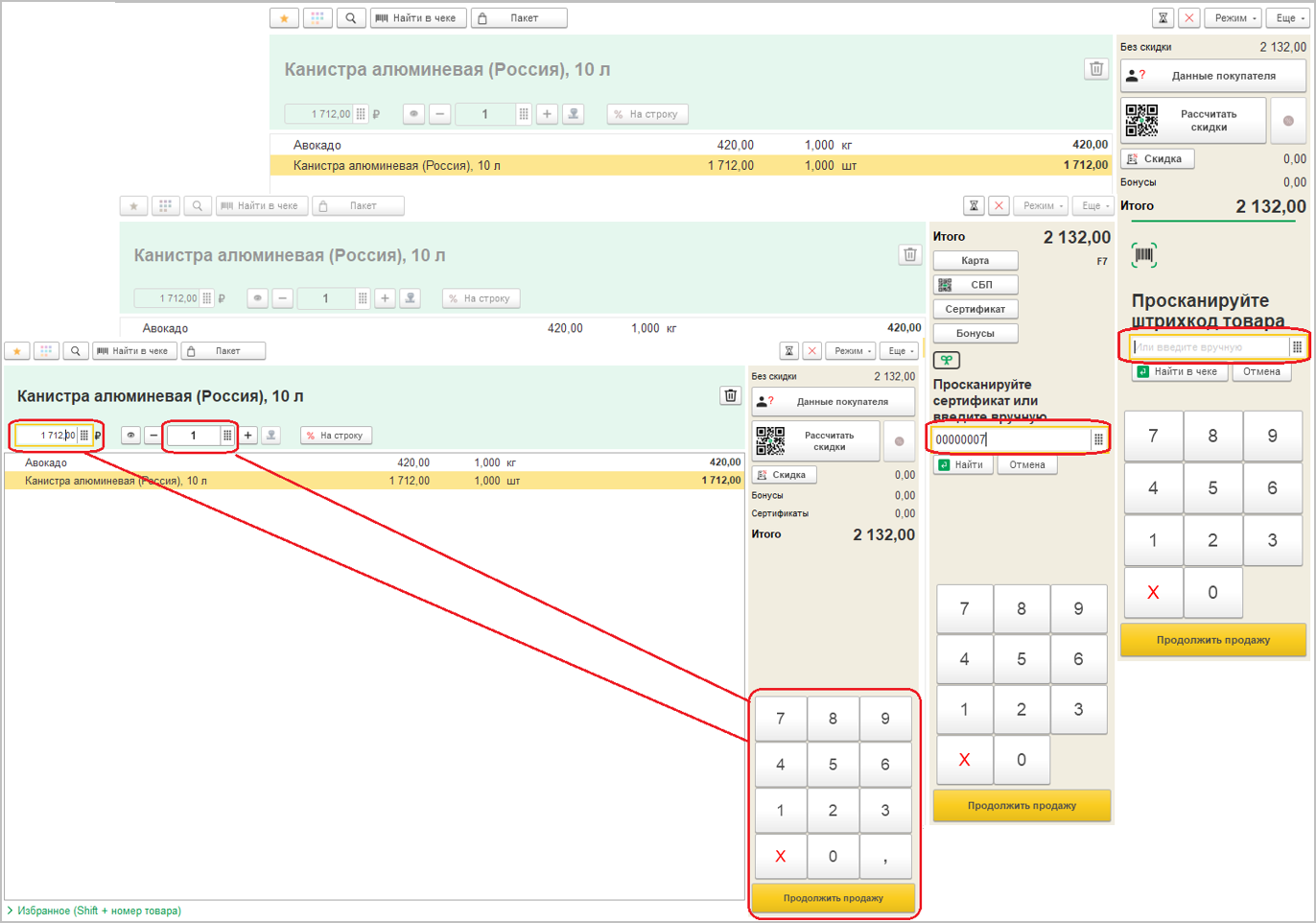
Цифровая клавиатура отображается только при необходимости ввода цифр, в остальных случаях скрыта и не занимает место в рабочей области.
При открытой цифровой клавиатуре возможен переход по строкам товаров и активизацией полей «Цена» и «Количество». Для товаров, по которым возможен ввод дробного количества, дополнительно будет отображаться кнопка разделителя «,».
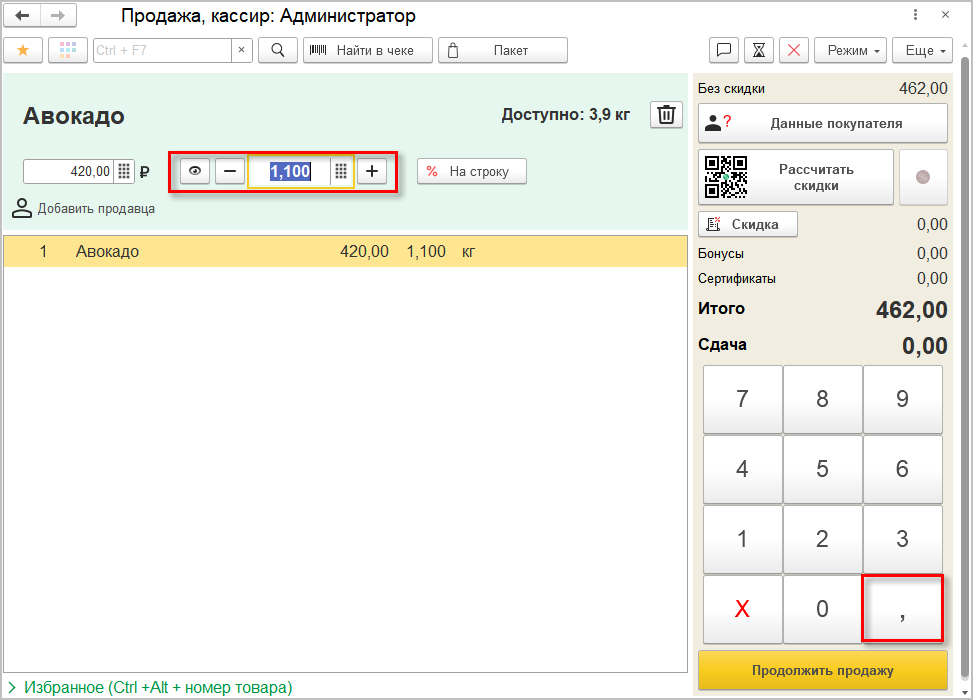
В зависимости от настроек РМК цифровая клавиатура может временно перекрывать некоторые показатели, расположенные над ней, но итоговые значения будут отображаться всегда.
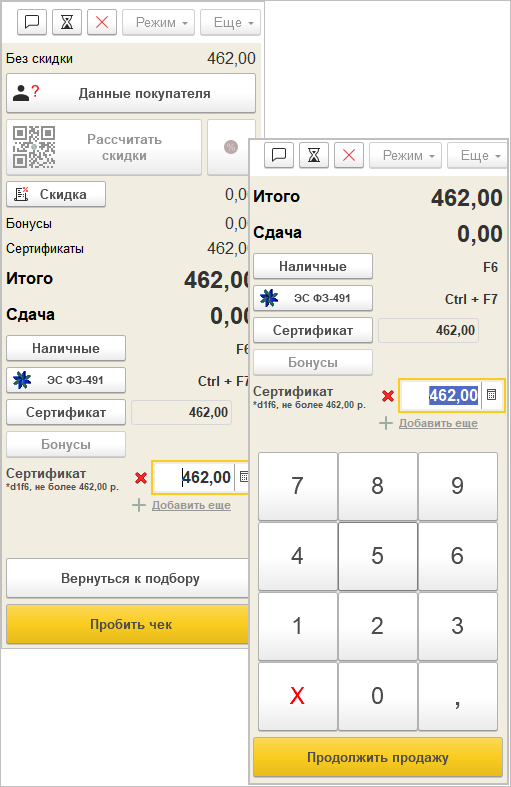
При оплате наличными кассиру всегда будет доступен показатель «Сдача», в том числе при вертикальной ориентации экрана.
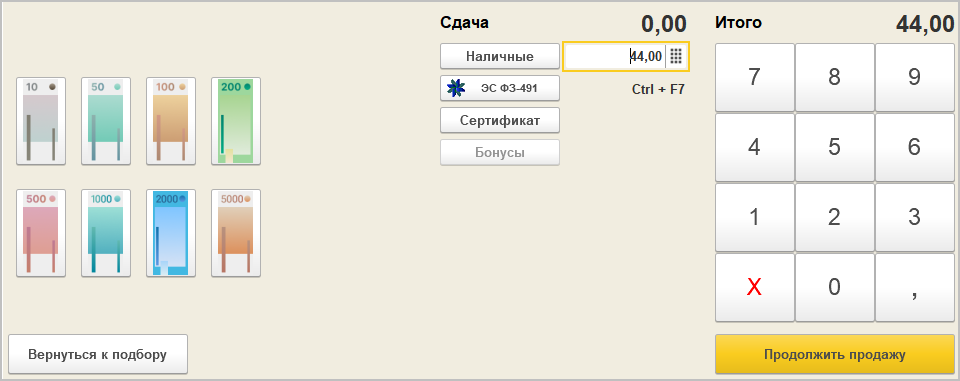
При работе в РМК возникают ситуации, ограничивающие дальнейшую работу. Это может быть предупреждение с подсказкой, которой можно воспользоваться и продолжить работу. Например, «Смена закрыта. Откройте смену…». А может быть ошибка, для определения характера которой и ее устранения нужна дополнительная информация или помощь специалистов.
Для просмотра подробной информации об ошибке в отдельном окне предусмотрена
кнопка  .
.
Для отправки сформированного архива с отчетом на портал поддержки кнопка  .
.
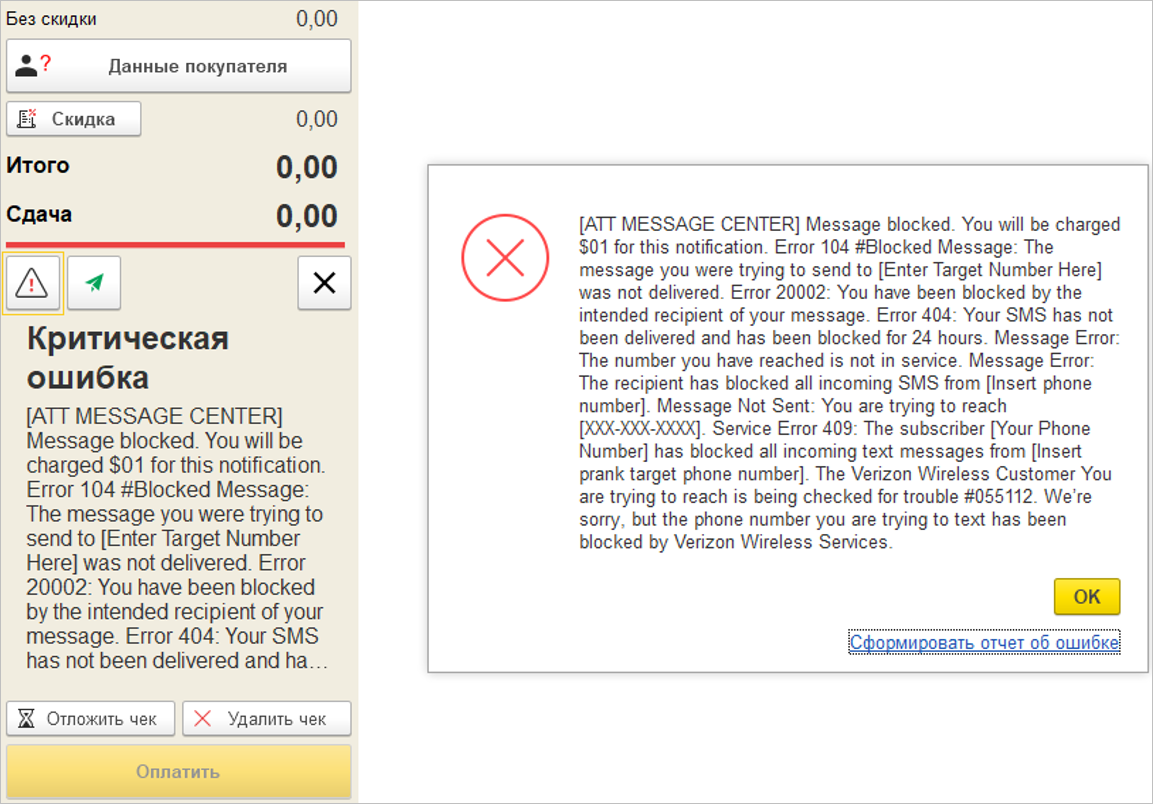
Здесь можно сформировать отчет с уточнением данных об ошибке и отправить сообщение на портал поддержки.
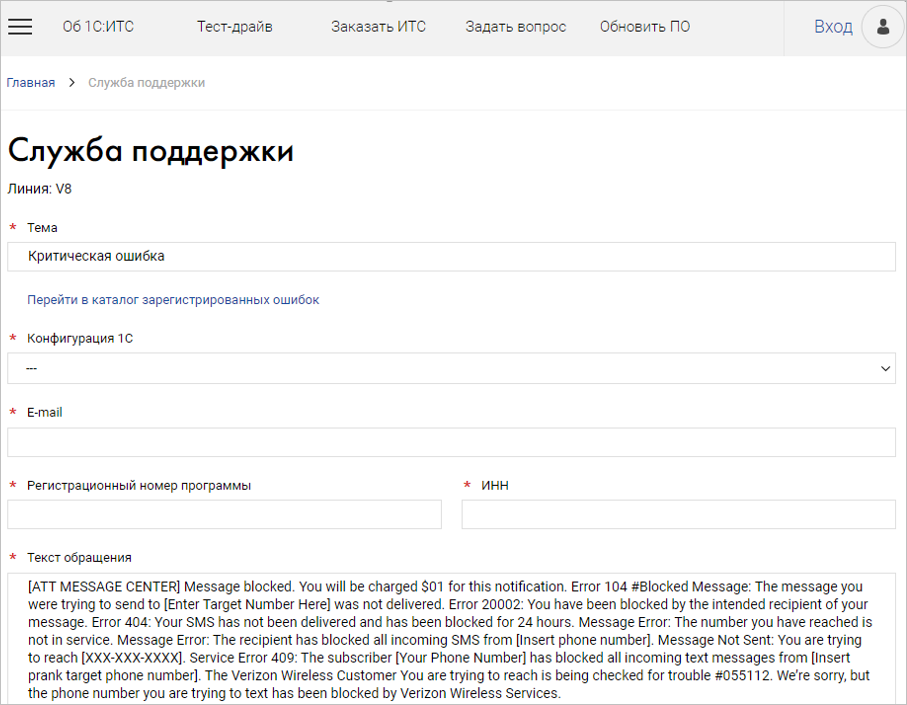
Добавили возможность контролировать заполнение владельца комиссионной партии. Новая возможность позволит исключить ошибки при продаже комиссионных товаров, когда система налогообложения отличается у комитента и комиссионера и требует указания в комиссионной партии владельца для идентификации комитента. Указание владельца партии влияет на однозначный подбор реализованных товаров при формировании отчета комитенту. При включенном контроле установлен запрет на печать чека ККМ из документов при наличии комиссионных партий без владельца, а также подбор партий без владельца в РМК.
Улучшили работу с ордерным складом. В дополнение к существующей схеме ордерного учета добавили учет по остаткам в разрезе первичных документов: ордеров, накладных.
Для управления ордерным учетом в карточку структурной единицы в разделе: Компания – Склады и магазины добавлены настройки учета по ордерной схеме в разрезе документов.
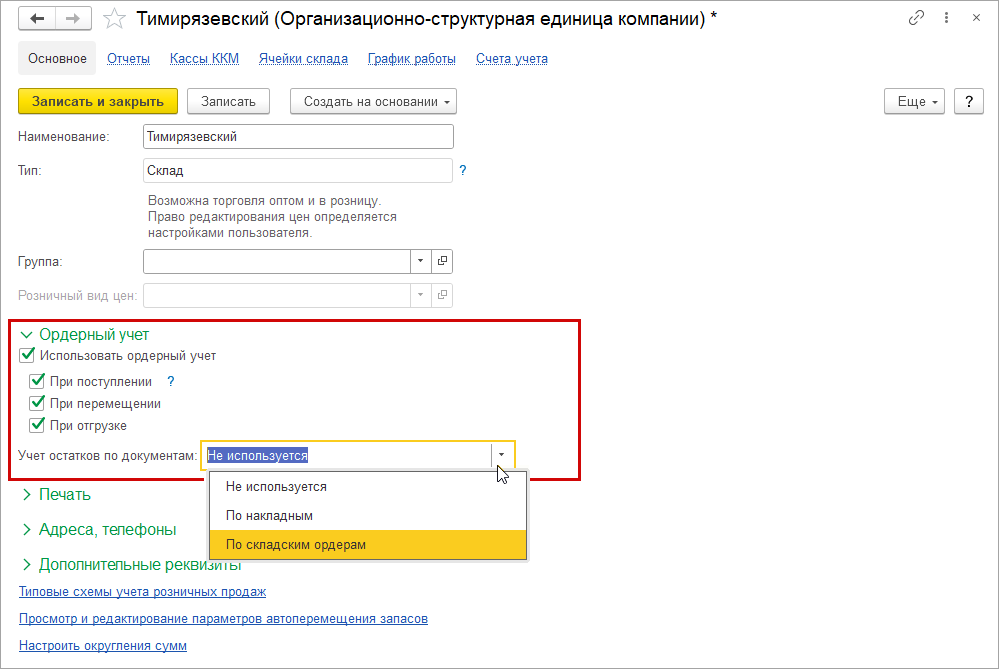
Для ордерных документов появилась возможность ввода накладных на основании.
При вводе связанных документов программа учитывает остатки запасов к поступлению и отгрузке. Табличная часть документа, созданного на основании, заполняется с учетом остатков по первичному документу поступления в рамках ордерного склада.
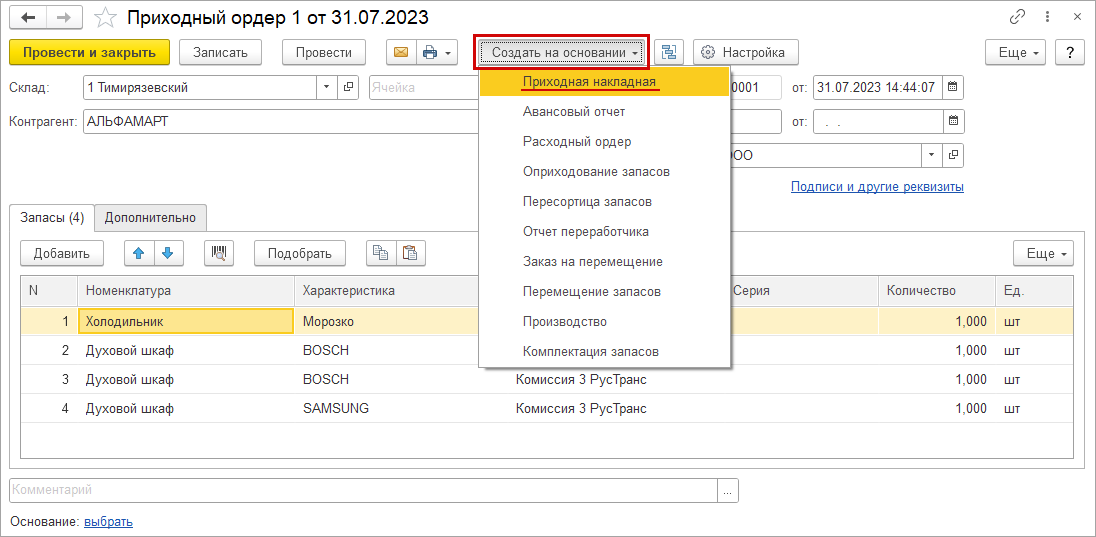
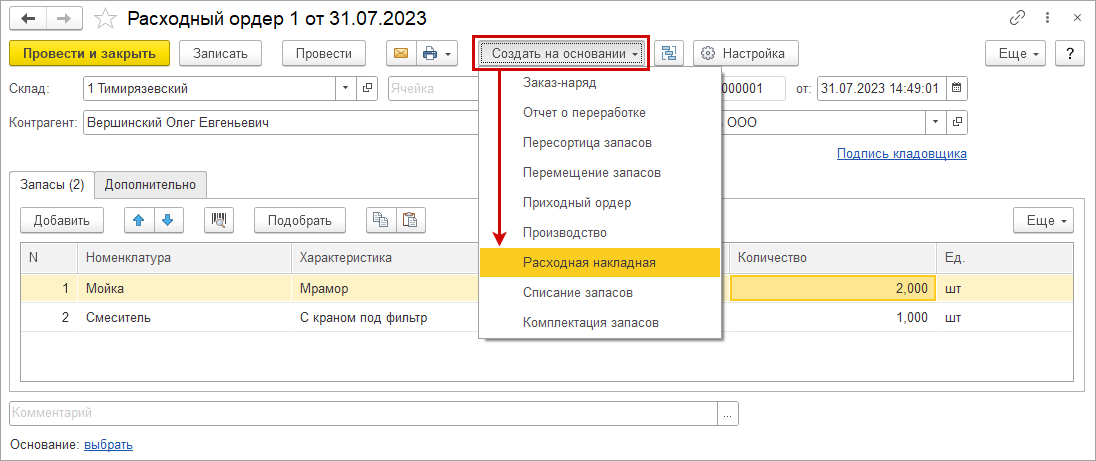
В журналах "Приходные накладные" и "Расходные накладные" появилась закладка "Ордера (к поступлению)". На ней доступны все ордера, по которым еще не введены накладные.
Кнопки "Оформить приходную накладную" и ""Оформить расходную накладную" помогают быстро ввести накладные на основании ордеров. Для создания сразу нескольких накладных можно выделить ордера в списке с помощью клавиш Shift или CTRL.
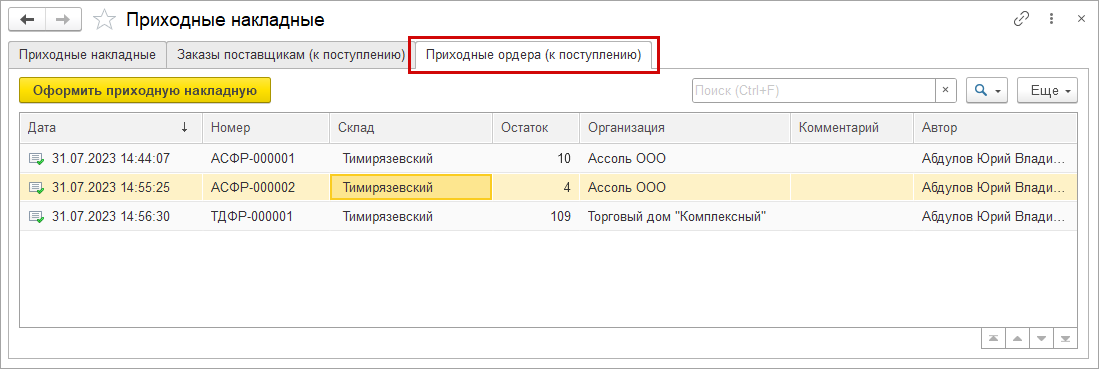

Для анализа учета на ордерных складах реализованы отчеты:
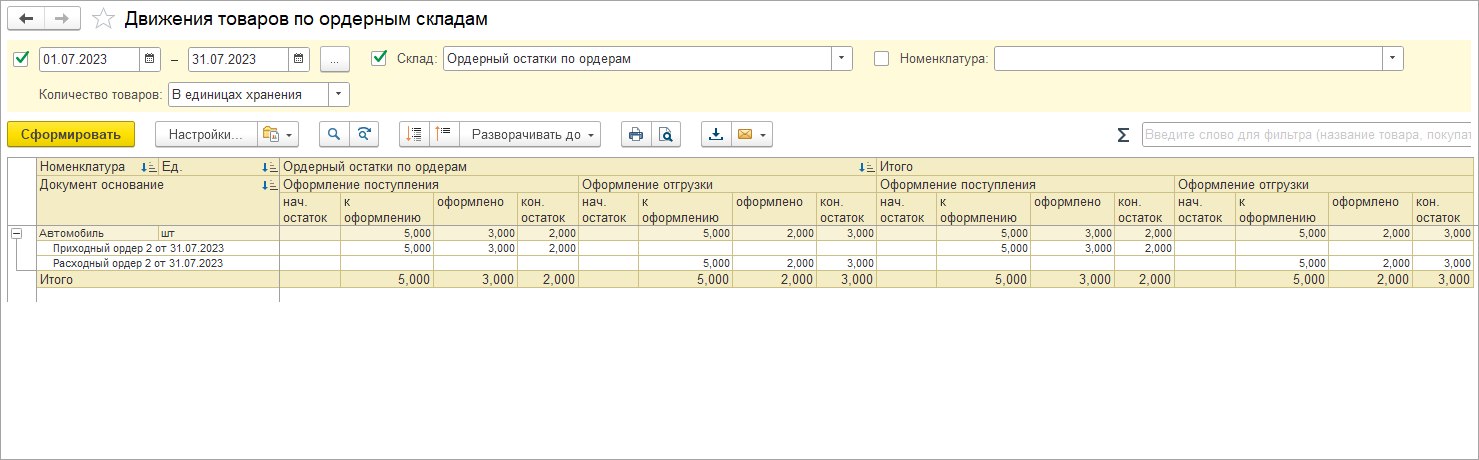
Теперь создать комплект, зарезервировать его под заказ и продать можно быстрее. Появилась возможность создать документ “Комплектация” на основании документа “Заказ покупателя”. Появилась возможность автоматического резервирования созданного под заказ комплекта при включенной возможности резервирования запасов.
Изменился порядок расчета потребностей с учетом минимального и максимального запаса. Раньше для пополнения запаса до максимального уровня выполнялось сравнения суммы фактического остатка и планируемого поступления запасов c минимальным значением. И если сумма ниже установленного минимума, программа предлагала пополнить запас до максимума. Теперь в расчете потребности не учитывается планируемое поступление запасов. Программа рекомендует пополнить запасы, если фактический остаток снижается до минимального порога. Также изменилось поведение при расчете среднедневного потребления. Теперь, если для склада не заполнен график работ, рабочими днями считаются все дни периода анализа. Ранее, если движений товаров не было, день считался выходным. Эти изменения в расчете потребностей позволят более точно прогнозировать потребности в запасах и не терять прибыль из-за отсутствия товара.
Расчет потребностей стал более точным. Появилась возможность исключать при расчете потребности завершенные заказы. Для этого в списке расчетов потребности добавили возможность не включать заказы с состоянием "Завершено".
Появилась возможность выбрать, как формировать продажи и себестоимость: с НДС или без НДС.
В разделе: Настройки - Компания добавили включение возможности: «Себестоимость без НДС».
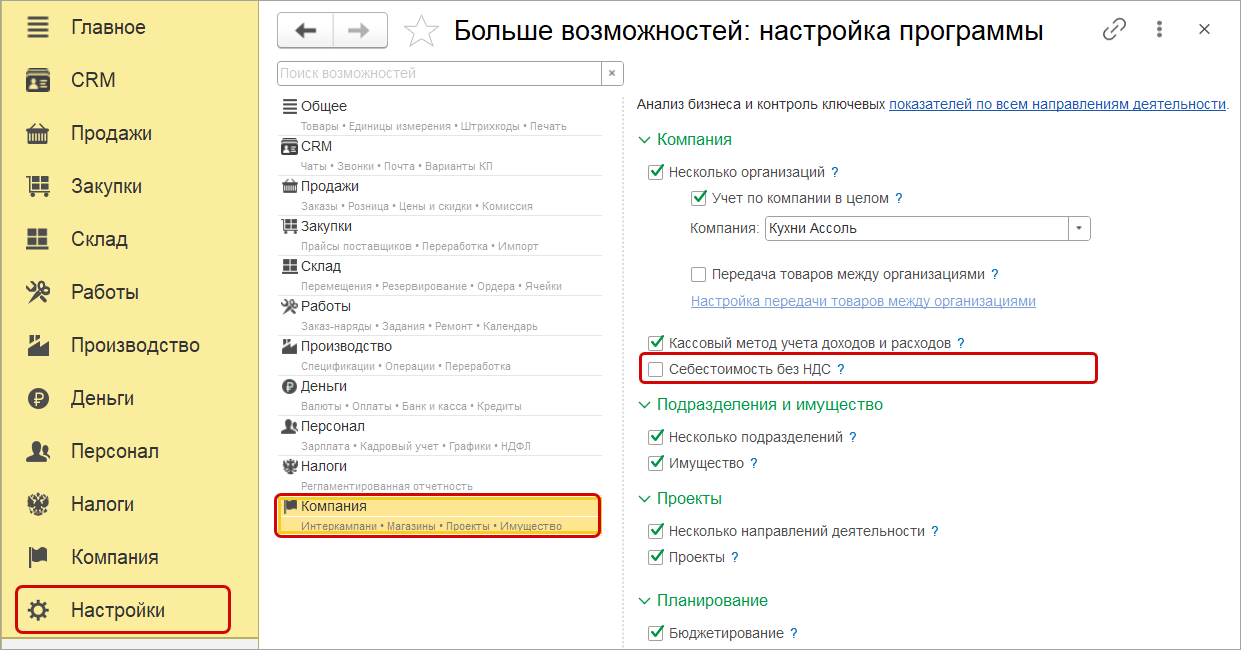
По умолчанию эта возможность не активна. При неактивной возможности учет ведется по прежним правилам, ничего не изменяется. Если активировали возможность, то НДС может выделяться при покупке и продаже товаров.
При включении возможности в документах закупки и продажи появляется флажок "НДС включать в стоимость"в форме выбора цен.
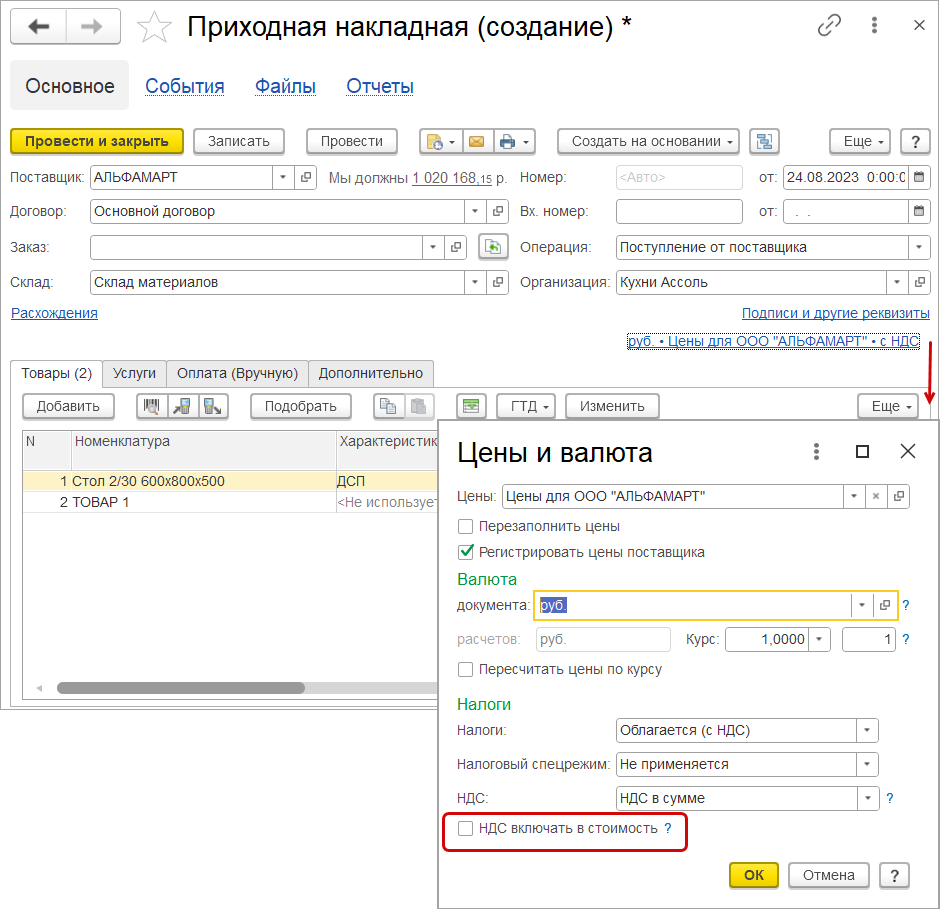
При установленном флажке в документе сумма НДС включается в себестоимость поступивших ценностей. При продаже сумма НДС не выделяется как налог к уплате. Если флажок неактивен, то при приобретении ценностей сумма НДС не включается в их себестоимость, а будет отдельно отражаться в учете.
Появилась возможность подключить кассовый QR с NFC-меткой. Теперь достаточно в банке или платежном агрегаторе получить кассовый QR-код с запрограммированной NFC-меткой и подключить его к программе. Для подключения на форме кассы ККМ добавили одноименную команду, по которой открывается форма ввода данных кассового QR-кода. Полученный код от банка или платежного агрегатора можно ввести копированием, например из письма, или считыванием подключенного сканера. Покупателю достаточно открыть банковской приложение или "СБПэй" для оплаты и приложить смартфон к NFC-метке или отсканировать QR-код. На текущий момент подключить QR-код с NFC меткой можно в платежном агрегаторе PayMaster. Список банков и платежных агрегаторов планируется расширить.
Подробнее об оплаты с помощью СБП можно прочитать в статье на 1С:ИТС..
Расшифровка платежа в документах стала понятнее и удобнее. При изменении признака аванса теперь не очищается документ планирования платежа. При выборе документа расчетов, счета на оплату, документа планирования платежа в строку расшифровки платежа автоматически заполняется подразделение. При этом документ расчетов имеет приоритет. При выборе документа планирования платежа в строку расшифровки платежа подставляется счет на оплату, если он является документом-основанием для документа планирования платежа. Либо документ расчетов, если он является документом-основанием для документа планирования платежа. Оптимизировано закрытие месяца - повышено качество механизма исправления развернутого сальдо при расчетах как с поставщиками, так и с покупателями.
Добавили возможность анализировать денежные средства по договорам платежных агентов, полученные по безналичному расчету. По аналогии с наличными платежами для этого достаточно включить группировку по договору платежного агента в отчетах "Денежные средства в кассах ККМ" и "Оплата платежными картами".
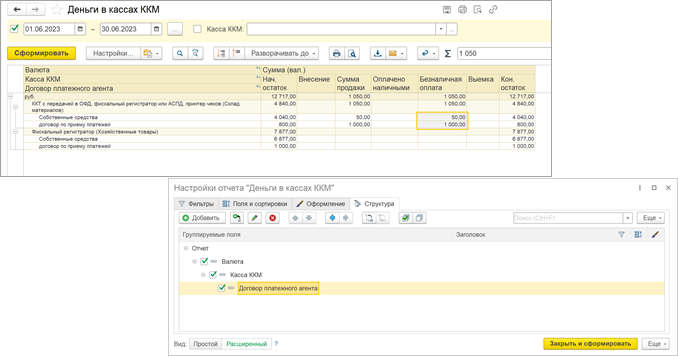
Работать с назначением платежа в платежном поручении стало удобнее. Добавили возможность автоматического заполнения назначения платежа по нескольким счетам или документам расчетов из табличной части "Расшифровка платежа". Для назначения платежа появилась подсказка о порядке автоматического заполнения.
Сверять расчеты с покупателями и поставщиками теперь удобнее. В список документов "Сверка взаиморасчетов" добавлена колонка "Автор". При заполнении табличной части документа "Сверка взаиморасчетов" по кнопке "Заполнить" вариант "По входящим датам" переименован в "По датам первичных документов".В табличных частях добавлены итоги по колонкам "Долг организации" и "Долг контрагента". Добавлена группа "Остаток на начало", "Остаток на конец", "Расхождение" аналогично как в 1С:Бухгалтерии. Договоры, не участвующие (не отмеченные) в акте сверки, теперь можно удалять. В печатную форму акта сверки добавлен номер документа.
Сделали возможным выполнить закрытие и отмену закрытия месяцев за выбранный период. Теперь, если были внесены изменения в документы прошлых периодов, не нужно вручную закрывать каждый месяц. Можно выбрать период, за который необходимо закрыть или отменить закрытие месяцев, после чего эти операции будут последовательно выполнены по всем разделам учета.
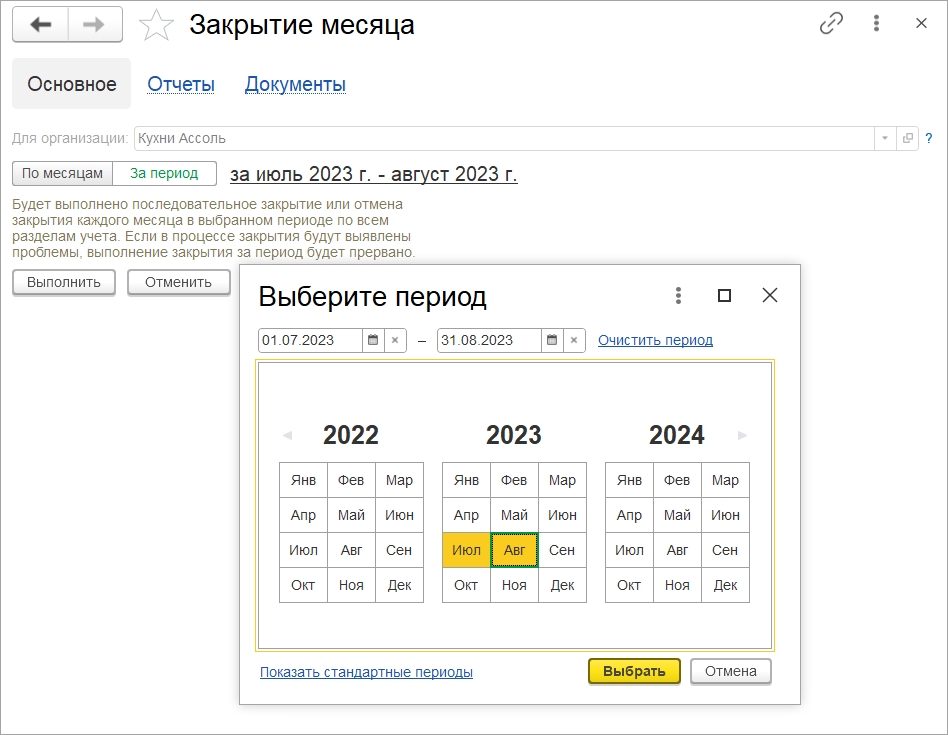
При загрузке из файла характеристику можно искать по коду.
Дополнительные реквизиты для номенклатуры и характеристик можно загружать из одного файла.
Картинки для номенклатуры и характеристик номенклатуры разделили на два поля, можно сразу загружать из одного файла.
Картинку можно загружать из поля, можно вставить как объект в ячейку и эта картинка загрузится.
Удобно использовать при загрузке прайс-листа поставщика с картинками.
При загрузке из файла на этапе ожидания добавили возможность отмены
задания.
Загрузка цен поставщиков теперь возможна по номенклатуре поставщиков.
Появилась возможность превратить бумажные документы в документы в программе. Новая возможность работает непосредственно из программы, позволит избавиться от ручного ввода и сократить время обработки первичных документов в 5-10 раз. Отсканируйте или сфотографируйте документы, подойдут полученные документы в Excel или в pdf. Загрузите в программу и проверьте результаты распознавания. Новая возможность позволит оперативно вводить счета, накладные, счета-фактуры. Больше информации можно найти на сайте сервиса 1С:Распознавание документов. Подробную инструкцию, как работать в программе, читайте в статье.
Теперь можно увидеть итоговые значения не только в суммовом выражении, но и количественном как плановые, так и фактические. Добавили итоги по количеству в документы: Заказ на перемещение, Инвентаризация запасов, Комплектация запасов, Передача товаров между организациями, Перемещение запасов, Приходный ордер, Расходный ордер, Списание запасов.
Появилась возможность редактировать и хранить вместе с документом измененный текст условий, выводимый в печатные формы документов "Счет на оплату", "Коммерческое предложение", "Гарантийный талон". В документе "Заказ покупателя" добавили возможность указывать условия заказа, выводимые в печатную форму документа.
Теперь в карточке организации можно указать префикс для отдельной нумерации документов. Поле "Префикс" доступно при ведении учета по нескольким организациям без дополнительных действий по изменению формы.
Теперь при вводе коэффициента для единицы измерения виден как результат прямого пересчета – сколько базовых единиц измерения в одной добавляемой, так и результат обратного пересчета – сколько новых единиц измерения в одной базовой. Вычисление коэффициента для единицы измерения становится удобнее, дополнительная информация помогает удостовериться в правильности заполненного коэффициента для единицы измерения особенно в случаях, когда новая единица "меньше" базовой.
Заголовки форм списков документов раздела "Склад" по перемещению, резервированию, комплектации, инвентаризации приведены в единый вид – по названию документов.
Теперь в документах "Заказ покупателя" и "Расходная накладная" в названии вкладки "Доставка" можно увидеть информацию о бесплатной доставке. При выбранном способе доставки даже нулевая стоимость будет отображаться в названии вкладки как "Доставка (0.00)" Теперь можно оперативно оценить сведения о выбранном способе доставки в документе без перехода на вкладку.
Добавили проверку при изменении даты отгрузки или даты документа в Заказе покупателя. Теперь при дате отгрузки более ранней, чем дата документа, выводится соответствующее предупреждение. Это позволит избежать ошибок в планировании отгрузки по заказу покупателя.
Добавили возможность при формировании наименования для печати характеристики учитывать полное наименование значений ее свойств. Если у значения свойства заполнено "Полное наименование", то именно оно будет использовано при формировании наименования для печати характеристики. В списке выбора у полей наименований доступны оба варианта сформированных наименований – по "Наименованию" и по "Полному наименованию" значений свойств характеристик. Эта возможность сократит время на корректировку наименований при создании или редактировании карточки характеристики номенклатуры.
Отображение картинок на формах "Подпись", "Номенклатура", "Характеристика" стало понятнее. На форме подписи, карточки номенклатуры и характеристики номенклатуры скрыты недоступные стрелки пролистывания, добавлена индикация основной картинки, изменена команда с настройками изображения. При удалении основной картинки добавленная последней картинка становится основной. Работа с карточками номенклатуры становится удобнее и позволяет избежать ошибок.
Настройка списков категорий, групп, сегментов на форме списка номенклатуры стала понятнее. Добавлена новая кнопка с выпадающим списком. В списке доступны все команды из контекстного меню списков категории, группы, сегменты, которые ранее вызывались только правой кнопкой мыши.
В карточке номенклатуры поле "Тип" перенесено под поле "Категория", так как тип номенклатуры заполняется по выбранной категории. Новое взаимное расположение полей "Тип" и "Категория" в карточке номенклатуры выглядит более логичным, так как теперь все заполняемые из категории номенклатуры поля расположены ниже поля "Категория".
При выбранной пользователем настройке сброса количества при изменении номенклатуры "Не сбрасывать", количество в новых строках документов заполняется значением "1", а не "0", как было ранее. Это сократит время на ввод документов, исключив обязательность ввода количества даже для строк с единичными товарами или услугами.
Работать с договорами покупателей и поставщиков стало удобнее. Теперь доступна только информация, необходимая для заполнения именно выбранного вида договора. Для того, чтобы сразу понимать с каким контрагентом заключается договор, информация о виде контрагента также выведена и на форму договора. При создании договора теперь его вид определяется автоматически в зависимости от вида контрагента. Например, если контрагент "Покупатель", то установится вид договора – "С покупателем", если "Поставщик" – "С поставщиком", если "Прочее", то будет установлен вид договора "Прочее".
В документе "Заказ покупателя" информация о получателе заполняется контактной информацией из карточки контрагента и сведениях об основном контактном лице.
Теперь при заполнении реквизита "Основание" в форме документа "Заказ поставщику" доступен выбор из трех видов документов: Заказ покупателя, Счет на оплату (полученный).
Теперь кладовщик при сканировании штрихкода товара услышит звуковой сигнал и не пропустит ошибку. Больше не нужно проверять экран устройства на возможность ошибки. Сигнал от операции с ошибкой отличается от звука операции успешного считывания и привлекает внимание.
Добавили возможность определять товар по коду марки Datamatrix, исключая лишнее действие по предварительному считыванию EAN-13. В списке товаров можно искать по части штрихкода, используя механизм стандартного полнотекстового поиска. Теперь кладовщику быстрее и удобнее в приложении считывать марку, процесс такой же, как на кассе самообслуживания. Есть возможность быстро считать марку и у товаров с поврежденным штрихкодом.
Теперь добавлять товары можно напрямую в приложении. Созданные в приложении товары можно выгрузить в программу. Из программы обратно выгружаются товары с ценами закупки и продажи. Приложение становится полноценным рабочим местом с полным циклом складских операций и обменом информацией с программой.
Теперь в приложение есть возможность самостоятельного создания заказа на сборку без указания контрагента. Созданный в приложении заказ загружается в программу как заказ покупателя, в котором указывается контрагент. Таким образом приложение становится полноценным рабочим местом с возможностями ввода документов без программы.
При переносе в 1С:Бухгалтерию счета-фактуры выданного по документу "Передача между организациями" переносится также счет-фактура полученная.
При переносе в 1С:БП удержанной суммы доставки в документах "Поступление на счет" с видом операции от курьерской компании. Реализована следующая схема переноса документов и проводок: счет 76.09 заполняется из настроек в 1С:БП. Дебетовое сальдо по доставке закрывается в 1С:БП поступлением этих услуг.
Теперь и при синхронизации базовой версии с 1С:Бухгалтерией выгружается информация согласно отборам. Фактическая информация об оплате заказов и состоянию по объектам учета ЭДО полностью регистрируется к обмену. При выгрузке информации в 1С:Бухгалтерию учитывается отбор по организациям. Информация об оплаченных заказах не выгружается в 1С:БП независимо от установленных отборов.
Улучшили обмен данными между 1С:УНФ 3.0 и 1С:Розницей 3.0, поддерживается склад управляющей системы. Теперь при перемещении товаров с центрального склада на склад магазина центральный склад загружается в 1С:Розницу 3.0 как склад управляющей системы и не участвует в движениях по остаткам товаров. Такой подход позволит исключить ошибки при проведении документов.
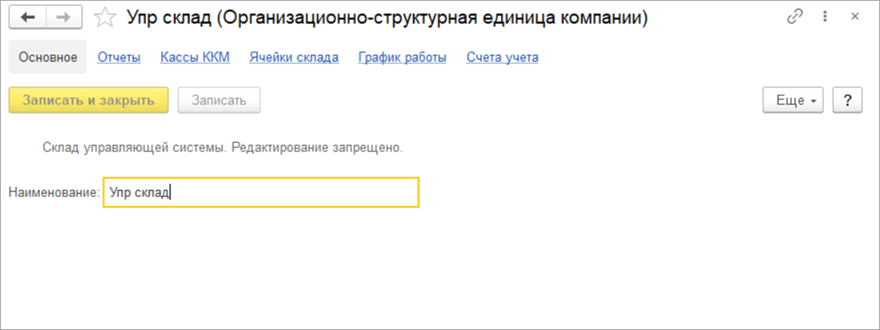
Появилось больше возможностей при переходе с 1С:УТ 10.3. Загрузка групп номенклатуры производится с записью в регистр иерархии. Документы ввода начальных остатков проводятся автоматически. Переход из 1С:УТ 10.3 стал проще и быстрее, сократилось количество действий после загрузки данных.
Теперь можно загрузить остатки из 1С:Розницы 2.3 независимо от расчета себестоимости. Сначала проверяется наличие себестоимости, при ее отсутствии используется закупочная цена. Если не найдена цена последней поставки, то берется информация из документов оприходования и пересортицы, начиная от самых последних по дате создания.
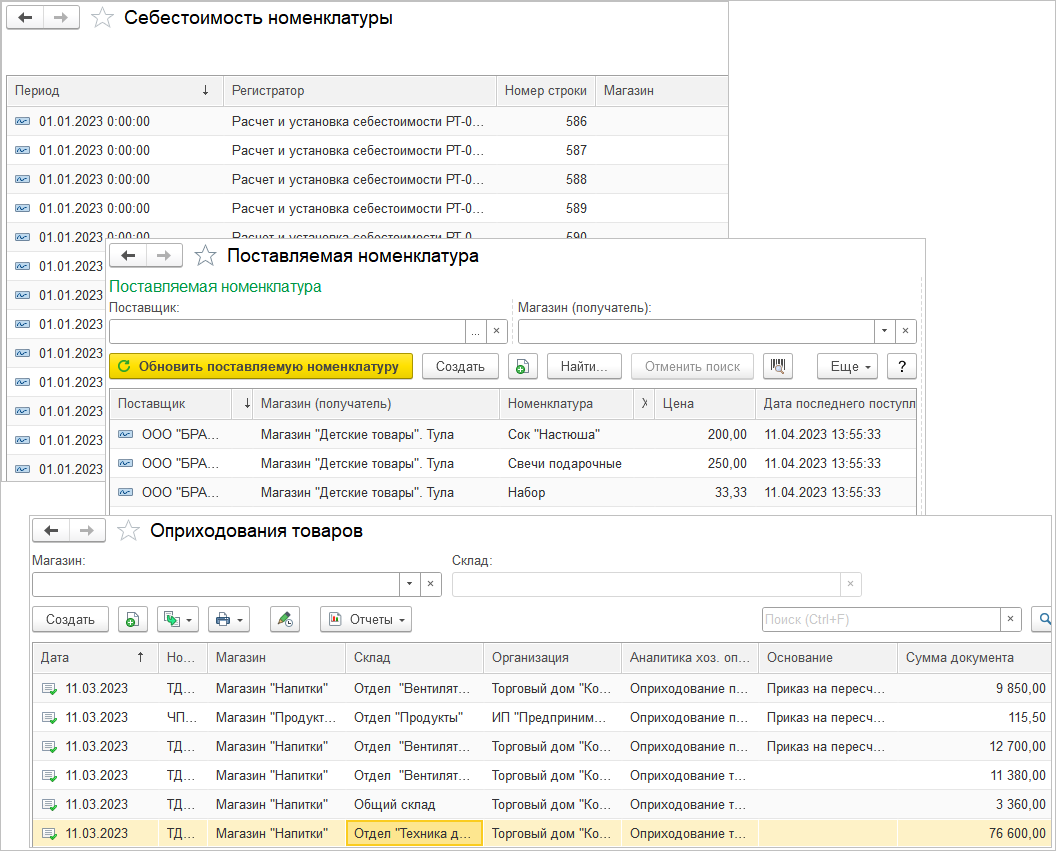
При отсутствии цены в документах, остатки загружаются только в количестве без сумм.
Расширили возможности совместной работы с 1С:РМК. Теперь можно выгружать заказы покупателей в автономное 1С:РМК для оплаты и выдачи. Для этого в настройку обмена добавлена новая опция "Выгружать заказы".
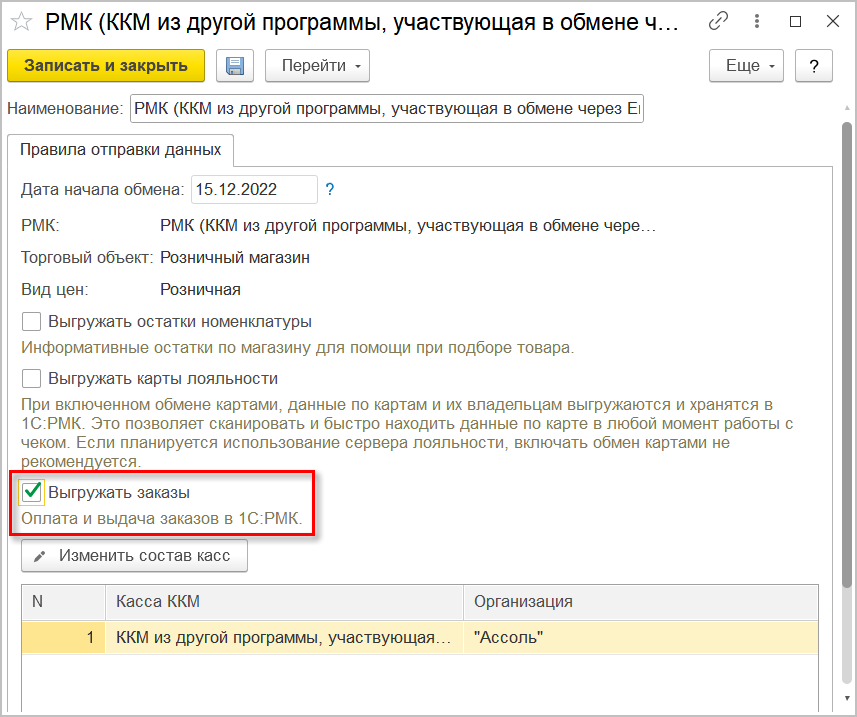
Загруженные из 1С:РМК чеки автоматически будут связаны с соответствующем заказом покупателя, актуализировав взаиморасчеты.
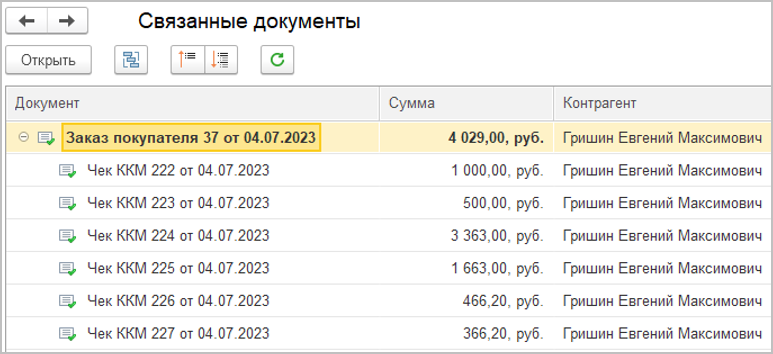
Для удобства передачи информации о выбытии маркируемых товаров в ГИС МТ поддержали формирование документа "Вывод из оборота ИС МП"; на основании документа "Комплектация запасов" с учетом используемой операции. При проведении документа "Комплектация запасов", который содержит маркируемую продукцию, теперь автоматически формируется гиперссылка для создания документа вывода товаров из оборота ИС МП и статус с подсказкой "Оформить в панели обмена с ИС МП".
Гиперссылка формируется при списании продукции в следующих комбинациях:
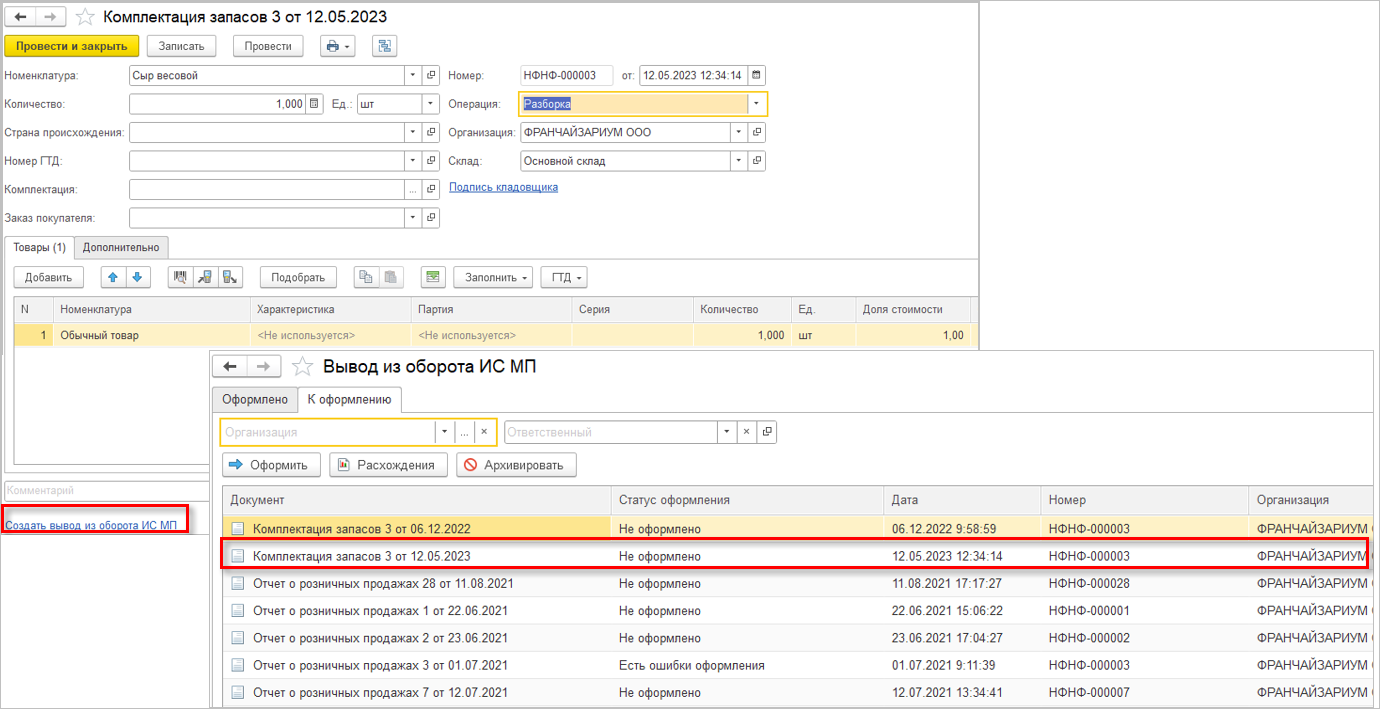
Признак «Весовой» в карточке номенклатуры влияет на причину вывода из оборота:
Коды маркировки вводятся в документе вывода из оборота.
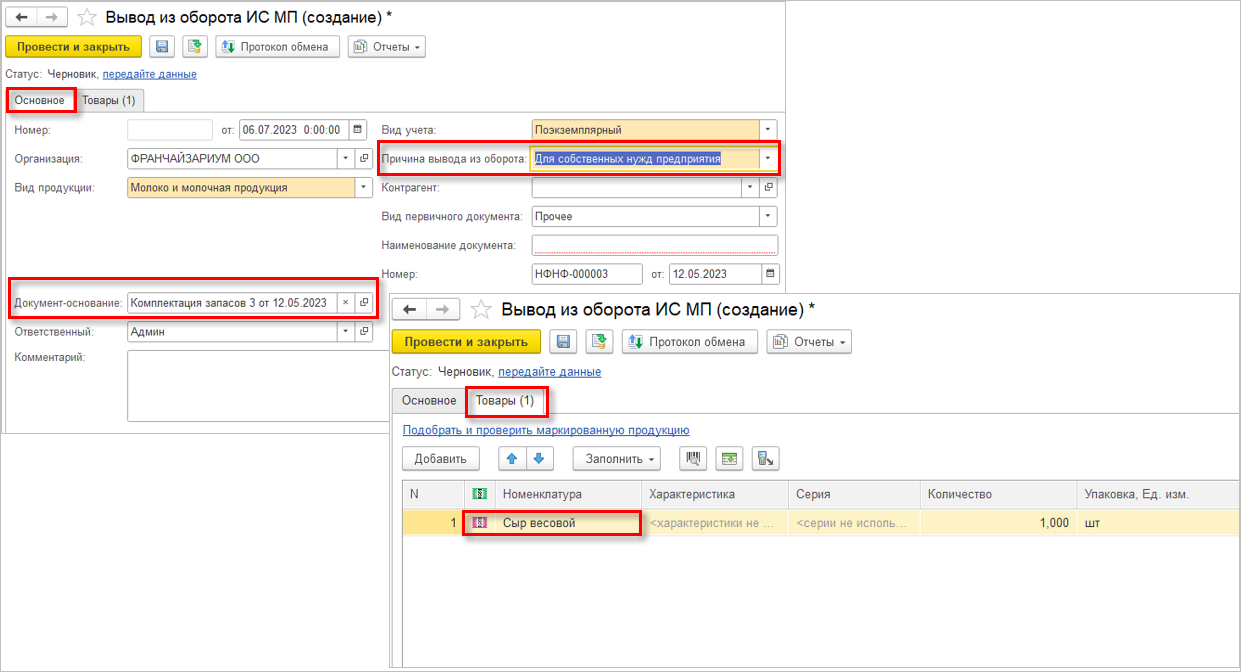
В зависимости от причины вывода доступен выбор «Комплектации запасов» в качестве документа-основания.

Для удобства передачи информации о списании алкогольной продукции в ЕГАИС поддержали формирование документа "Акт списания ЕГАИС" на основании документа "Комплектации запасов". Теперь при проведении документа "Комплектация запасов" с операцией "Сборка" и алкогольной продукцией в табличной части "Товары" автоматически формируется гиперссылка для создания "Акта списания ЕГАИС", а так же статус с подсказкой "К оформлению" в панели обмена с ЕГАИС.
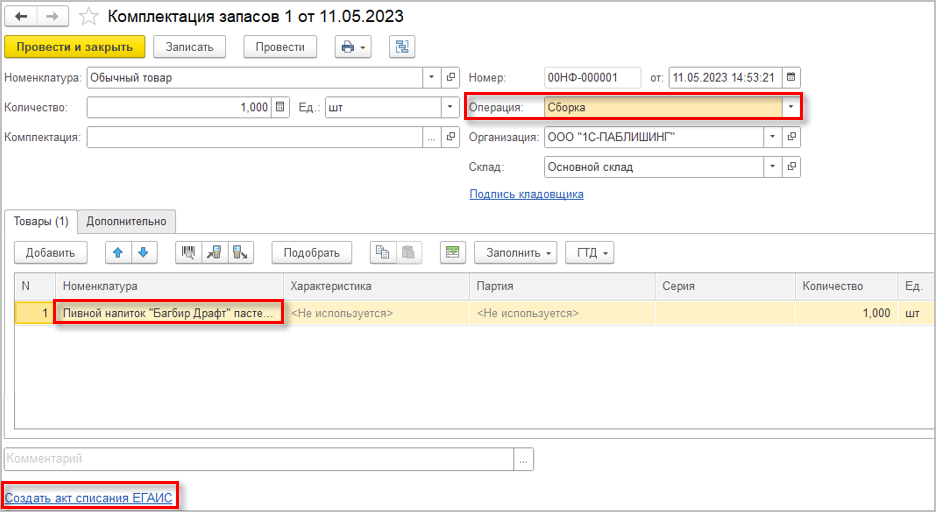
Аналогичные подсказки появятся, если в документе "Комплектации запасов" используется операция "Разборка", а алкогольная продукция находится в шапке документа, например пиво в кеге.
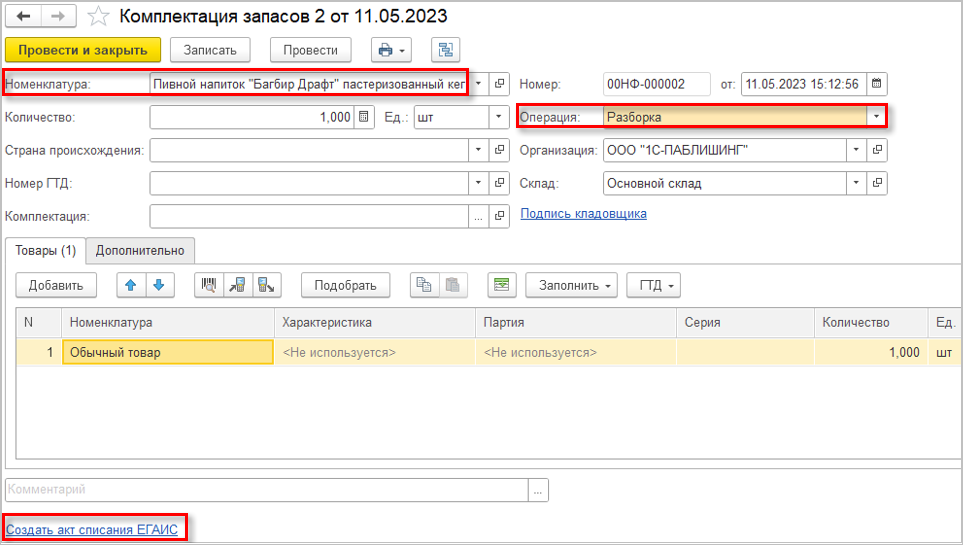
По умолчанию списание происходит из 1 регистра с причиной "Реализация".

Для удобства передачи в систему ЕГАИС информации о продаже юр. лицу алкогольной продукции поддержали формирование документа "ТТН Исходящая ЕГАИС" на основании "Расходной накладной". Теперь при проведении документа "Расходная накладная", который содержит алкогольную продукцию, автоматически формируется гиперссылка для создания исходящей ТТН ЕГАИС, а так же статус с подсказкой "Оформить ТТН" в панели обмена с ЕГАИС.
Гиперссылка формируется при соблюдении следующих условий:
При этом учитывается любая алкогольная продукция, в том числе и маркируемое пиво.
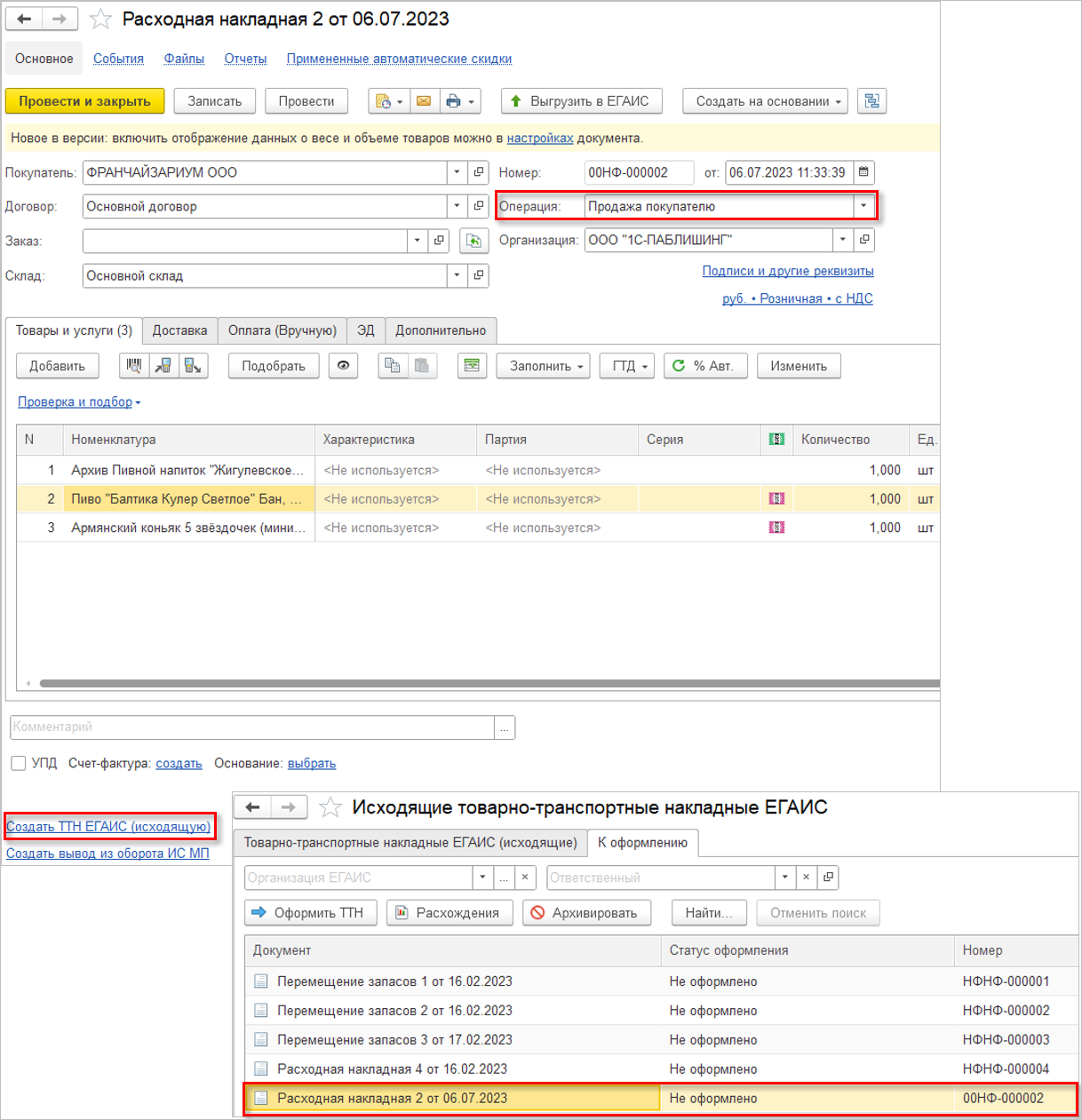
Акцизные марки подбираются в документе «ТТН Исходящая ЕГАИС».
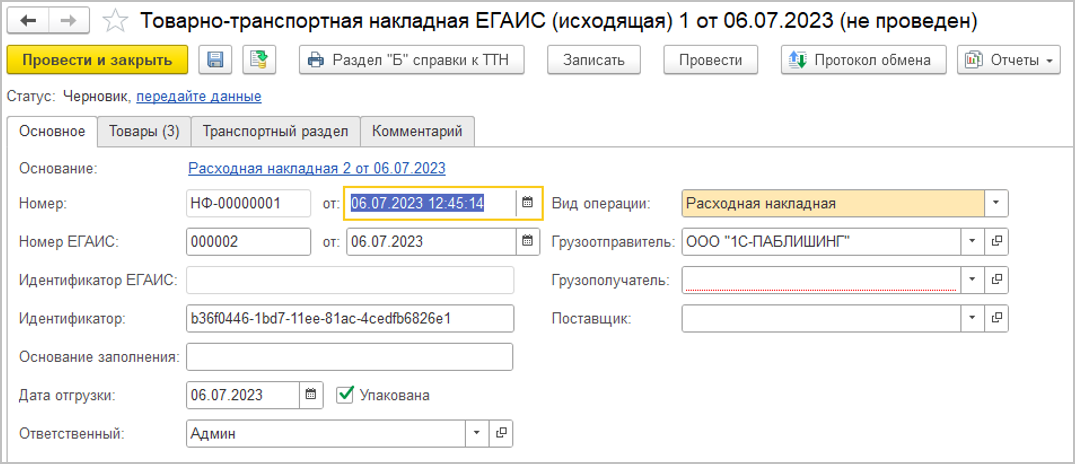
Для удобства передачи в систему ЕГАИС информации о передаче алкогольной продукции между собственными юридическими лицами поддержали формирование документа "ТТН Исходящая ЕГАИС" на основании "Передачи товаров между организациями". Теперь при проведении документа "Передача товаров между организациями" с алкогольной продукцией автоматически формируется гиперссылка для создания исходящей ТТН ЕГАИС, а так же статус с подсказкой "Оформить ТТН в панели обмена с ЕГАИС".
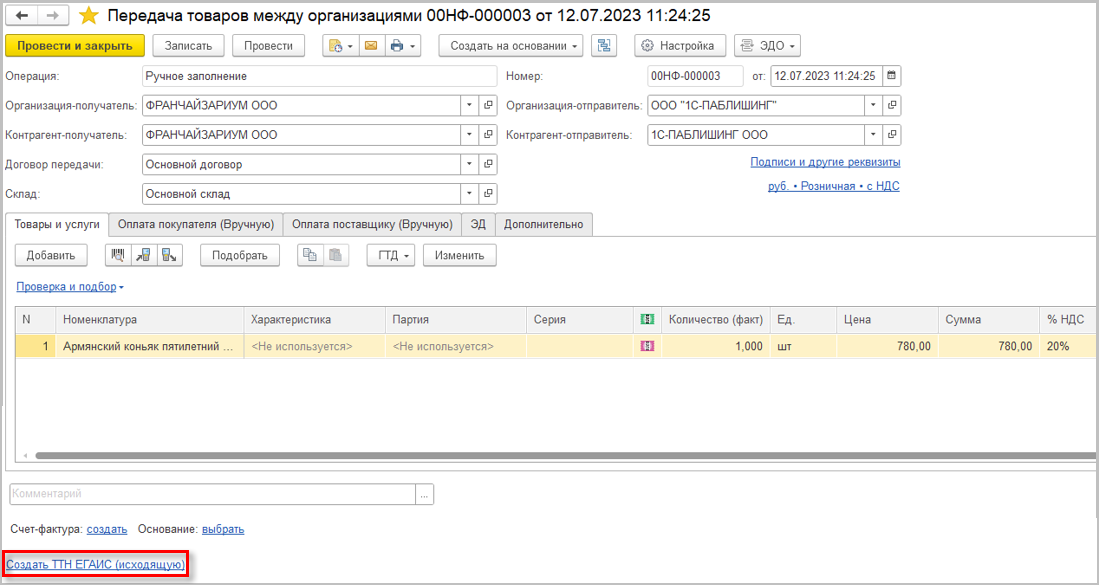
Акцизные марки нужно подбирать в созданном документе «ТТН Исходящая ЕГАИС».
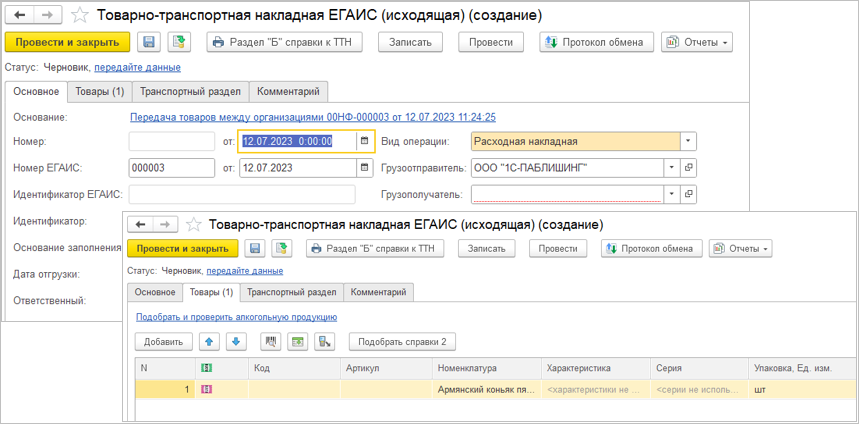
В результате обмена с ЕГАИС автоматически формируется документ "ТТН Входящая ЕГАИС".
Появилась возможность не только создать, но и выгрузить универсальный передаточный документ(УПД) на основании документов "Расходная накладная" и "Корректировка реализации" со 100% скидкой для всех операций. Возможность реализована для старого и новых форматов УПД. Теперь электронный документ "Расходная накладная" с операцией "Передача на комиссию" можно выгрузить на маркетплейс Wildberries согласно новой схеме поставки торговой площадки.
Теперь в документы "Расходная накладная" и "Корректорская реализации" выгружается вариант выбытия маркируемой продукции. В зависимости от реквизита "Вариант выбытия маркируемой продукции" выгружается в свойство электронного документа "Вариант выбытия маркируемой продукции": 1 - использование для собственных нужд 2 - безвозмездная передача.
Приблизили заполнение электронного документа и печатной формы.
Теперь грузополучатель и грузоотправитель для универсального передаточного
документа (УПД) определяются из реквизитов печати расходной накладной
аналогично печати УПД.
В электронной версии счета на оплату заполняется юридический адрес покупателя как
и в печатной форме.
Реализовано автоматическое заполнение даты операции и наименования операции в
табличной части акта сверки при заполнении табличной части документа по кнопке заполнения.
Дата операции заполняется датой расчетного документа.
Наименование операции заполняется как название документа, дополнительно в скобках указывается название операции документа: Расходная накладная (Продажа покупателю).
Изменен состав поставляемых драйверов:
В версию включены следующие стандартные библиотеки: